Page 1
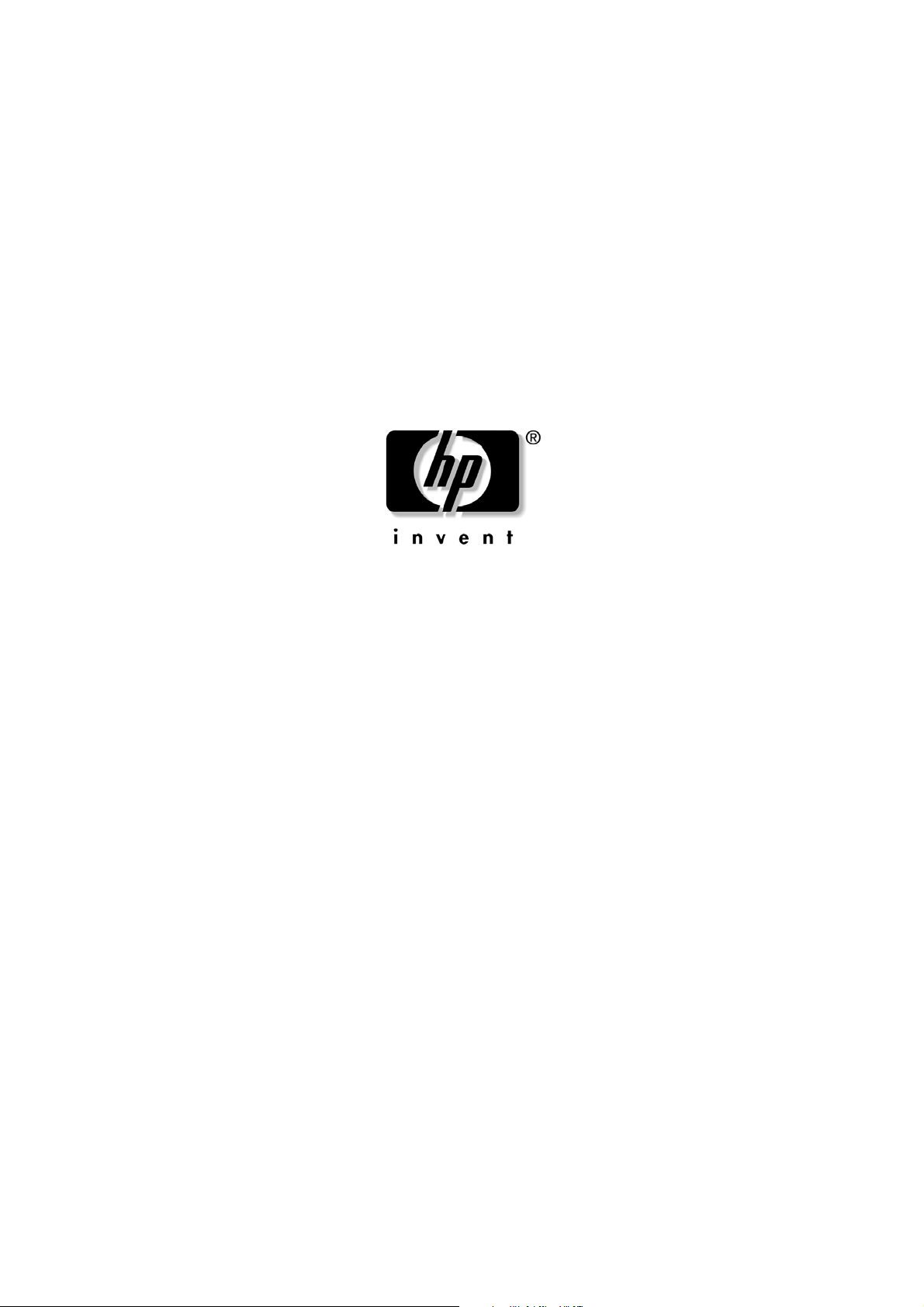
HP iPAQ Trip Guide
Для
HP iPAQ 614 Series Business Navigator HP iPAQ 914 Series Business Messenger
и
Page 2
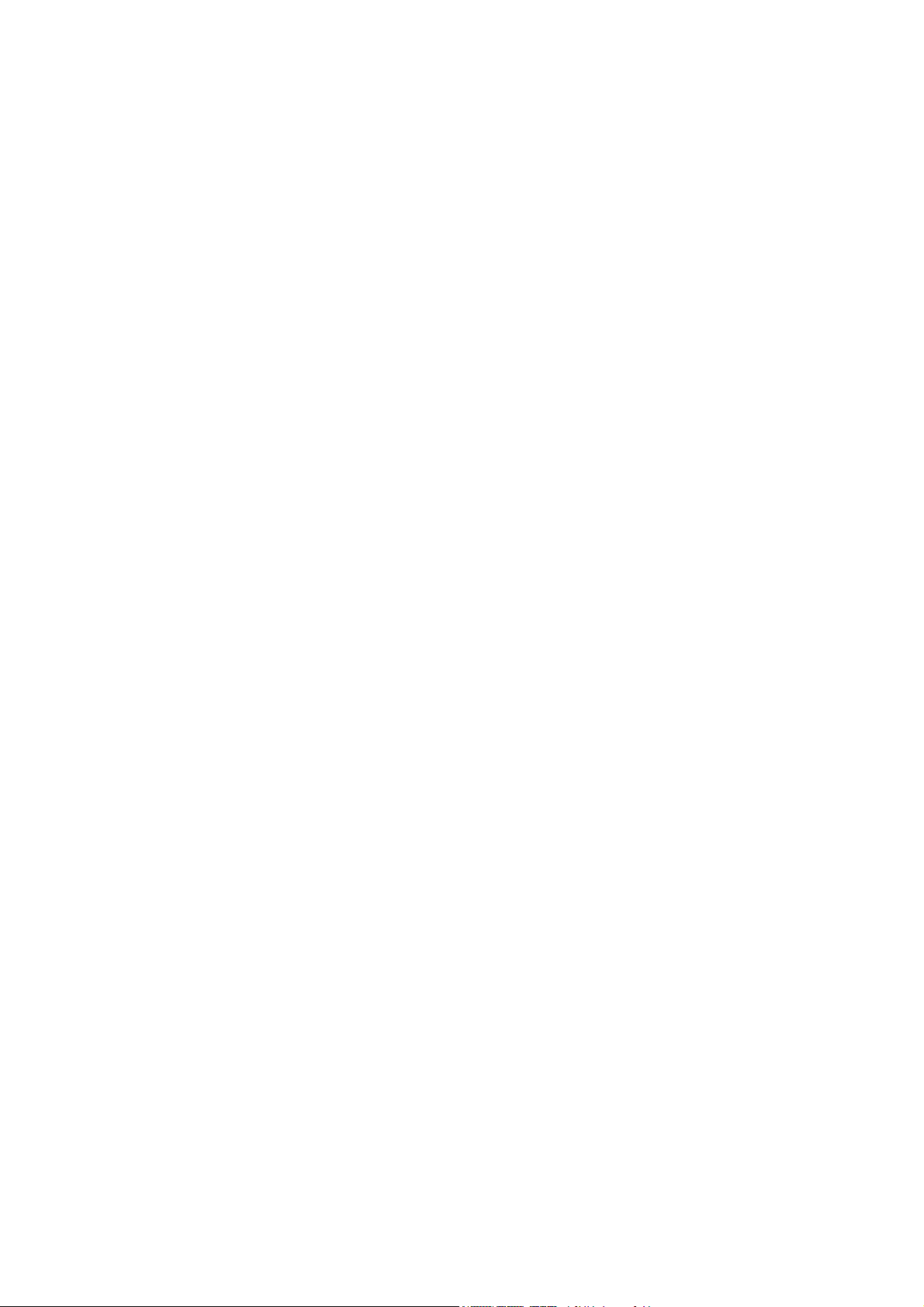
Авторское право
Продукт и информация, содержащаяся здесь, может быть изменена в любое время
без предупреждения.
Частичное или полное воспроизведение или передача настоящего руководства в
любой форме или любыми средствами, электронными или механическими, включая
фотокопирование и запись, запрещены без специального письменного разрешения
Nav N Go Kft..
Data Source © 2007, 2008 Tele Atlas N.V.
Австрия: © BEV, GZ 1368/2003
Дания: © DAV
Франция: © IGN Франция
Великобритания:
Италия: © Geonext/DeAgostini
Северная
Ирландия:
Норвегия:
Швейцария: © Swisstopo
Нидерланды:
Данные картографического управления с разрешения Издательства
Ее Величества © Crown Copyright
© Ordnance Survey of Northern Ireland
© Norwegian Mapping Authority, Public Roads Administration /
Mapsolutions
Topografische ondergrond
Copyright © dienst voor het kadaster en de openbare registers,
Apeldorn
Все права защищены.
© 2007, 2008 Hewlett-Packard Development Company, L.P.
Издание 1-е Май 2008: 499191-251
2
Page 3
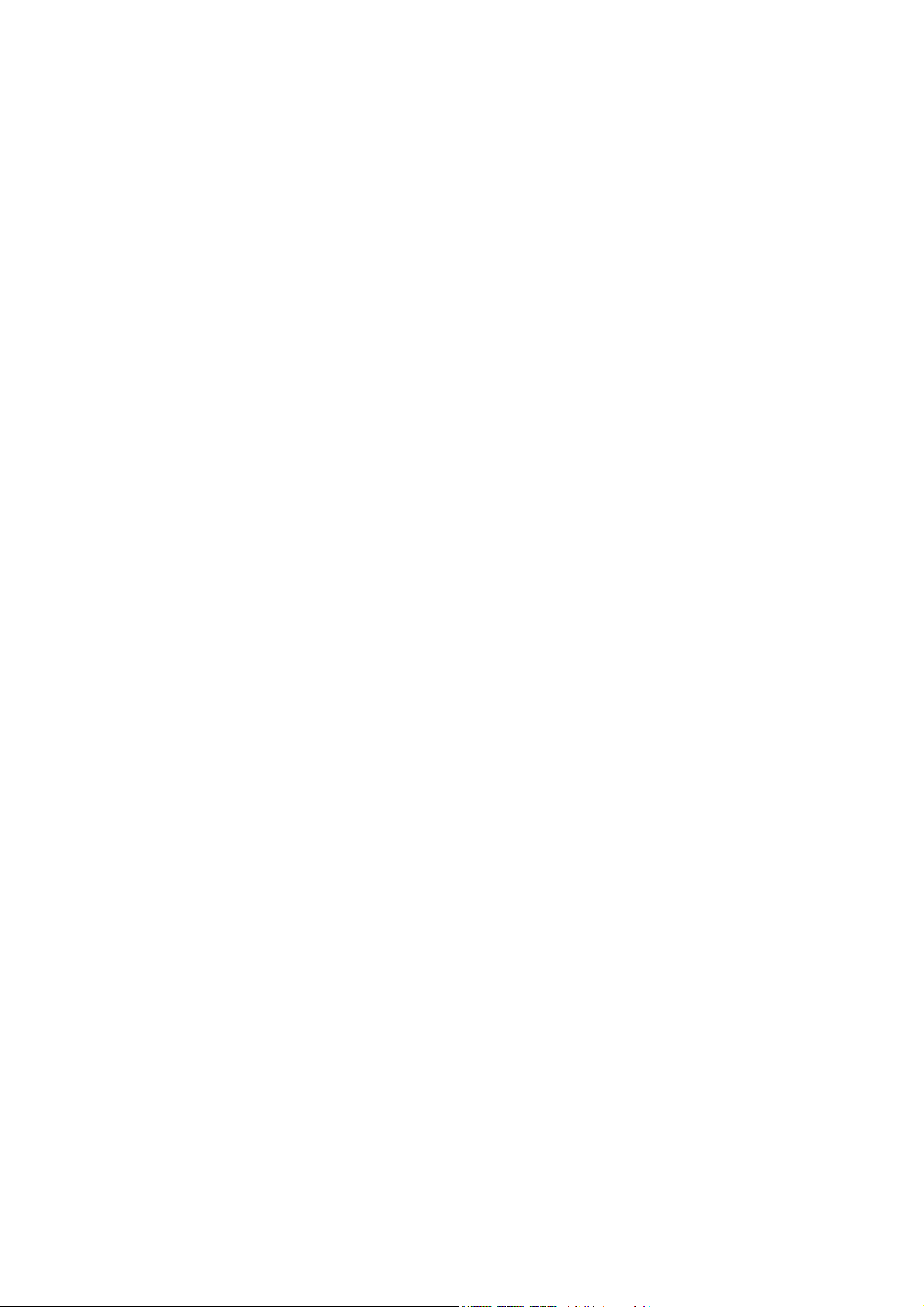
Благодарим вас за выбор HP iPAQ Trip Guide в качестве автомобильного
навигатора. Сначала прочитайте Руководство по быстрому запуску, а затем
начинайте использование HP iPAQ Trip Guide. В этом документе приведено
подробное описание программного обеспечения этого устройства. Хотя HP iPAQ
Trip Guide можно легко изучить в процессе работы, рекомендуется прочитать это
руководство для правильного понимания точного назначения каждой кнопки и
значка
.
3
Page 4
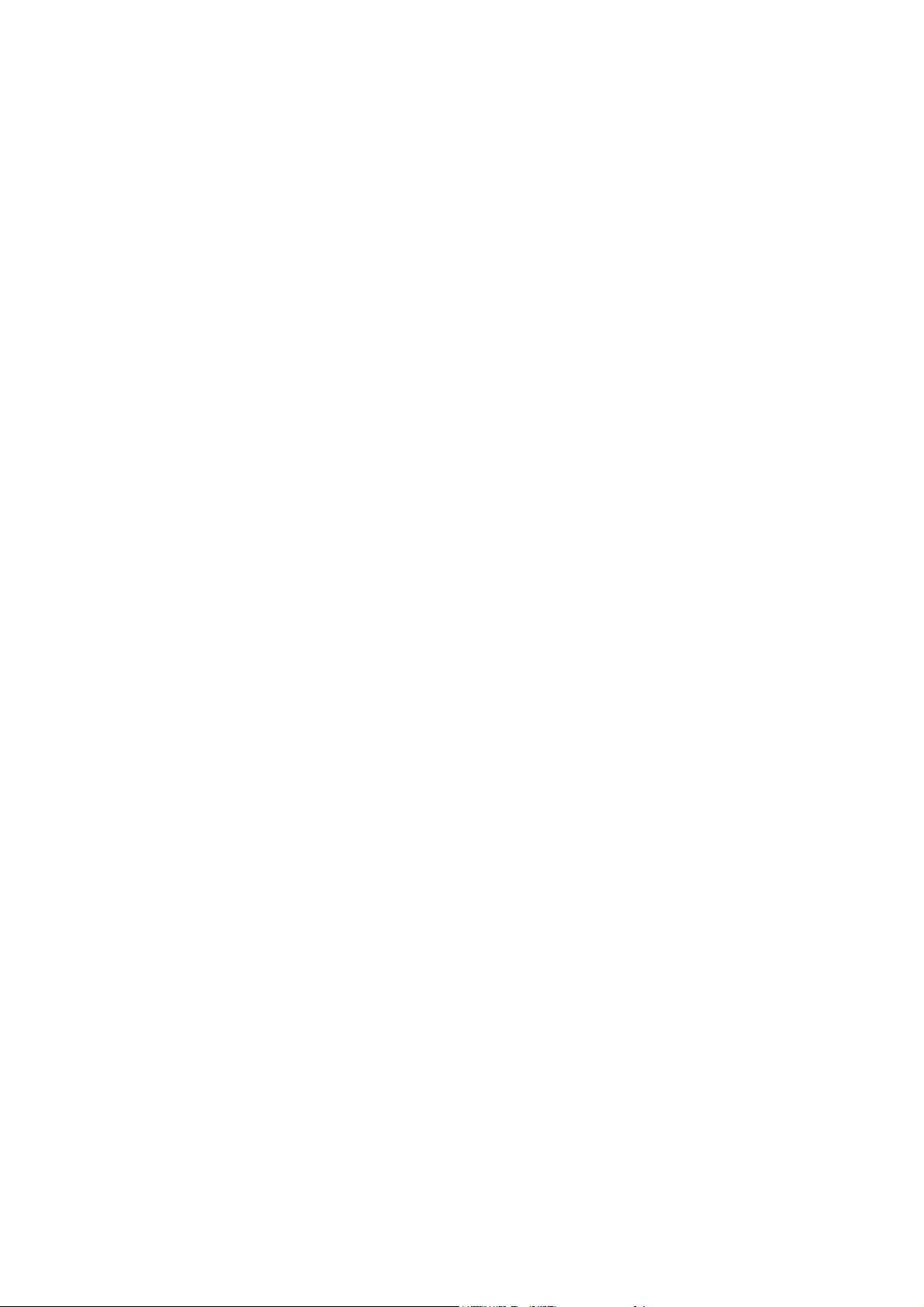
Содержание
Предупреждения и информация о безопасности .......................................................7
Общая информация ...................................................................................................8
Работа с HP iPAQ Trip Guide (Элементы управления)............................................. 10
Аппаратные кнопки ..............................................................................................10
Наклон вверх и вниз.......................................................................................... 13
Масштабирование ............................................................................................ 14
Поворот влево и вправо....................................................................................14
Воспроизведение голосовых инструкций ..........................................................14
Информация маршрута и Маршрут .................................................................15
Переключение между экранами Карта и Объемная карта..............................15
Размещение значка Метка на карте................................................................. 15
Экранные кнопки и средства
Кнопки прямого выбора .................................................................................... 16
Кнопки выбора списка...................................................................................... 16
Регуляторы.........................................................................................................16
Переключатели.................................................................................................17
Переключатели в меню Быстр. .........................................................................17
Виртуальные клавиатуры ..................................................................................18
Получение информации о программе с помощью экранов.....................................21
Главное меню .......................................................................................................21
Экран Сведения....................................................................................................22
Карта .................................................................................................................... 22
Плоская и объемная карты ...............................................................................23
Уровни масштабирования .................................................................................24
Сочетания цветов для дневной и ночной цветовых схем....................................24
Улицы и
Прочие объекты ................................................................................................27
Текущее положение и Привязка к дороге. .......................................................27
Выбранная точка карты, также известная как Курсор......................................28
Отмеченные на карте пункты (Метка)............................................................... 29
Видимые POI (Points of Interest – важные точки)................................................30
Дорожные камеры слежения ............................................................................31
Контакты............................................................................................................31
Элементы активного маршрута .........................................................................32
Экран GPS-данные ...............................................................................................34
дороги .................................................................................................26
управления ............................................................16
4
Page 5
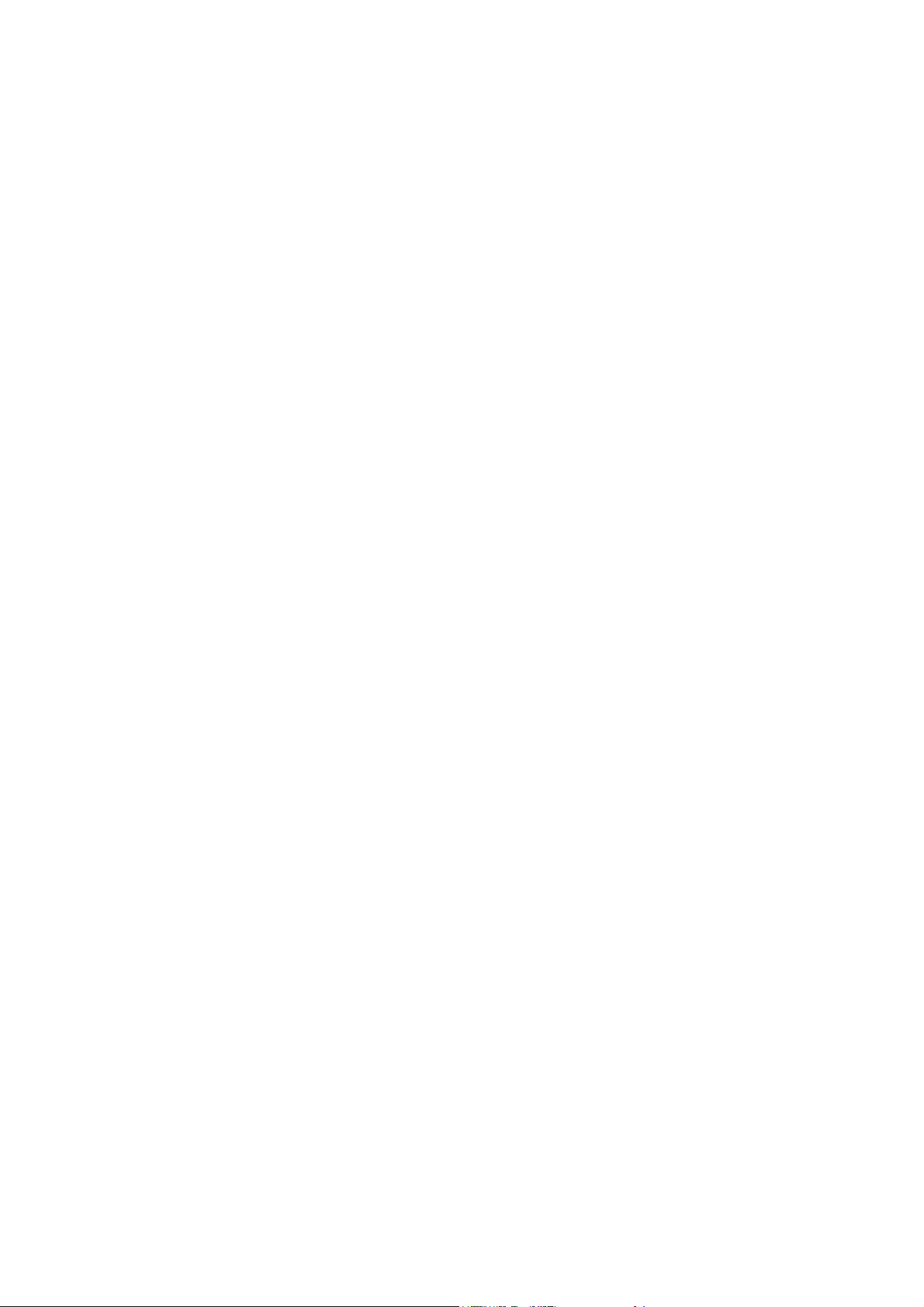
Отображающиеся данные GPS ........................................................................35
Индикатор GPS-соединения..............................................................................35
Синхронизация времени. ..................................................................................36
Экраны с картой ..................................................................................................37
Обзор поворота (№ 1)..................................................................................... 39
Увеличение и уменьшение масштаба (№ 2, 3) ................................................39
Наклон вверх и вниз (№ 4 и 5).........................................................................40
Режим следования – привязка к GPS-положению и направлению движения
(№
6)................................................................................................................. 41
Курсор (№ 7) ................................................................................................... 41
Масштаб карты (№ 8)...................................................................................... 42
Меню (№ 9) .....................................................................................................42
Ориентация по карте и Обзор (№ 10).............................................................42
Качество координат GPS-положения (№ 11) ................................................... 43
Заряд батареи (№ 12)......................................................................................44
Отключение звука (№ 13)................................................................................44
Индикатор записи или воспроизведения пункта Журнал (№14). ....................45
Меню Курсор (№ 15) ...................................................................................... 45
Текущая улица (№ 16) .....................................................................................47
Данные о путешествии и маршруте (№ 17) .....................................................47
Расстояние до следующего поворота (№ 18) .................................................. 48
Следующая улица
Приближение к следующему повороту (№ 20) ...............................................48
Экран Информация маршрута.............................................................................49
Отображающиеся данные маршрута (для конечного пункта и пунктов)..........49
Значки предупреждений...................................................................................51
По размеру экрана...........................................................................................52
Параметры........................................................................................................53
Меню....................................................................................................................53
Вкладка Поиск..................................................................................................53
Вкладка Быстр. .................................................................................................53
Вкладка Маршрут............................................................................................. 62
Кнопка главного меню ......................................................................................68
Дорожные камеры слежения................................................................................ 68
Типы камер........................................................................................................69
Контролируемое направление движения..........................................................71
Определяемый предел скорости. .....................................................................71
Добавление новой камеры или редактирование существующей. ....................71
Изменение настроек предупреждения о камере.............................................. 72
Настройки ................................................................................................................73
Общие настройки................................................................................................. 73
Безопасный режим............................................................................................73
Установка Избранные конечные пункты ...........................................................74
Автомат. ночной режим ....................................................................................74
, следующий населенный пункт (№ 19)..............................48
5
Page 6
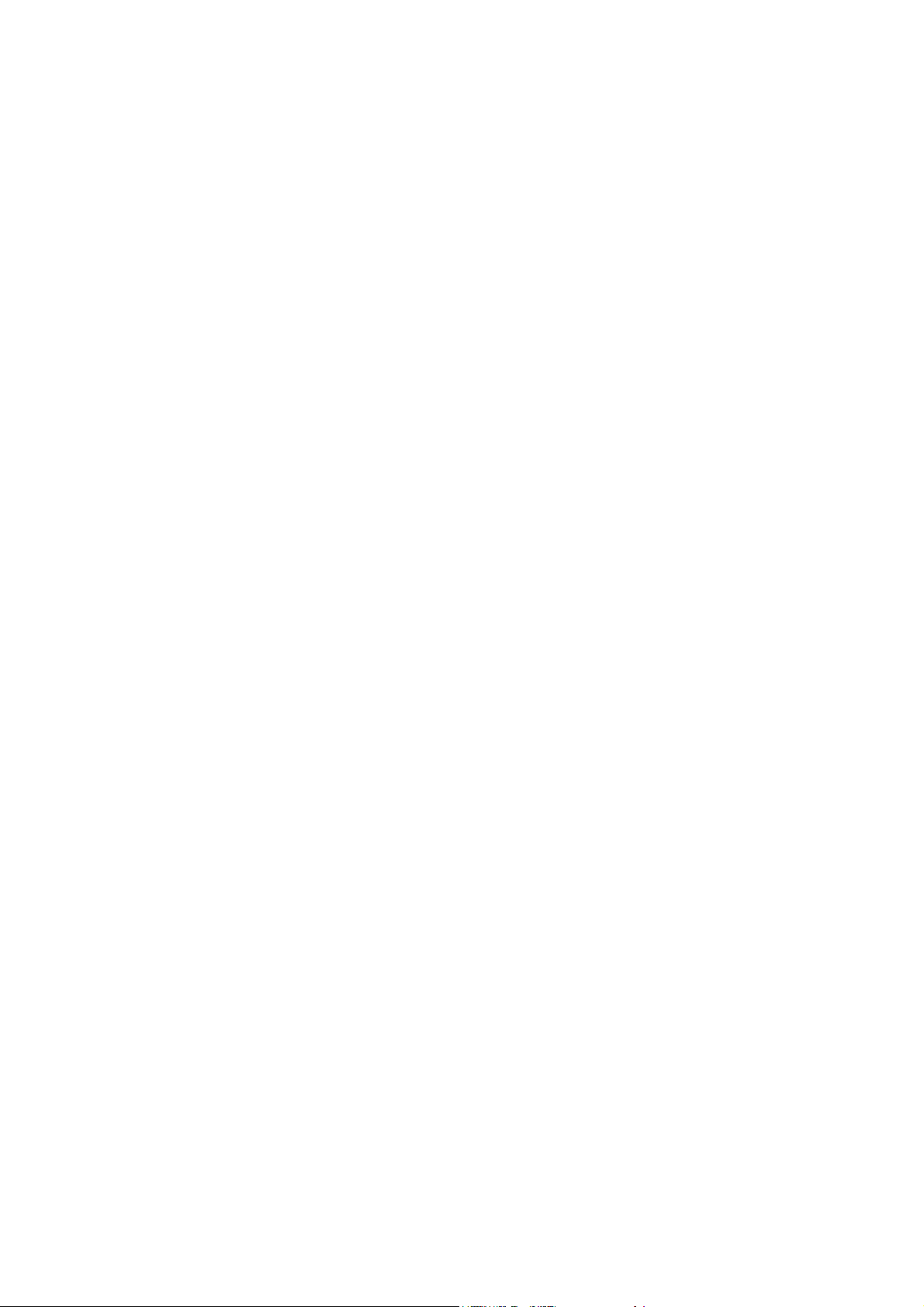
Предупреждения...............................................................................................75
Перерасчет маршрута...................................................................................... 77
Ориентация экрана ..........................................................................................78
Настройки карты ..................................................................................................78
Цвета в дневное время, Цвета в ночное время ..................................................79
Другие названия улиц .......................................................................................79
Отобразить названия улиц ................................................................................ 79
Текстур. полигоны .............................................................................................79
Настройки звука ...................................................................................................80
Переключатель громкости звука.......................................................................80
Переключатель, громкость голосовых инструкций............................................ 80
Переключатель, громкость клавиш...................................................................80
Динамический звук............................................................................................ 81
Оповещающие сигналы....................................................................................81
Настройки параметров маршрута........................................................................82
Метод................................................................................................................82
Маршрут...........................................................................................................82
ТС...................................................................................................................... 83
Типы дорог, которые должны быть включены или исключены.......................... 83
Язык единицы ........................................................................................................ 85
Язык программы ................................................................................................85
Язык подсказок.................................................................................................. 85
Единицы.............................................................................................................85
Формат даты и времени.....................................................................................86
Дополнительные настройки ..................................................................................86
Опции экрана ................................................................................................... 86
Настройки подсветки ........................................................................................88
Интеллектуальное масштабирование...............................................................89
Опции маршрута .............................................................................................. 92
Управление данными пользователей.................................................................94
Запуск и минимизация.......................................................................................96
Поиск .......................................................................................................................97
Поиск и переход
Выбор нажатием карты ........................................................................................97
Использование меню Поиск................................................................................. 98
Поиск адреса, улицы, перекрестка или города...............................................98
Поиск в списке История..................................................................................106
Поиск координат.............................................................................................106
Поиск важных точек........................................................................................108
Поиск из Избранное (Дом, Работа)................................................................110
Руководство по устранению неисправностей......................................................... 111
Глоссарий............................................................................................................... 114
Лицензионное соглашение конечного пользователя .............................................. 119
(Главное меню) .........................................................................97
6
Page 7
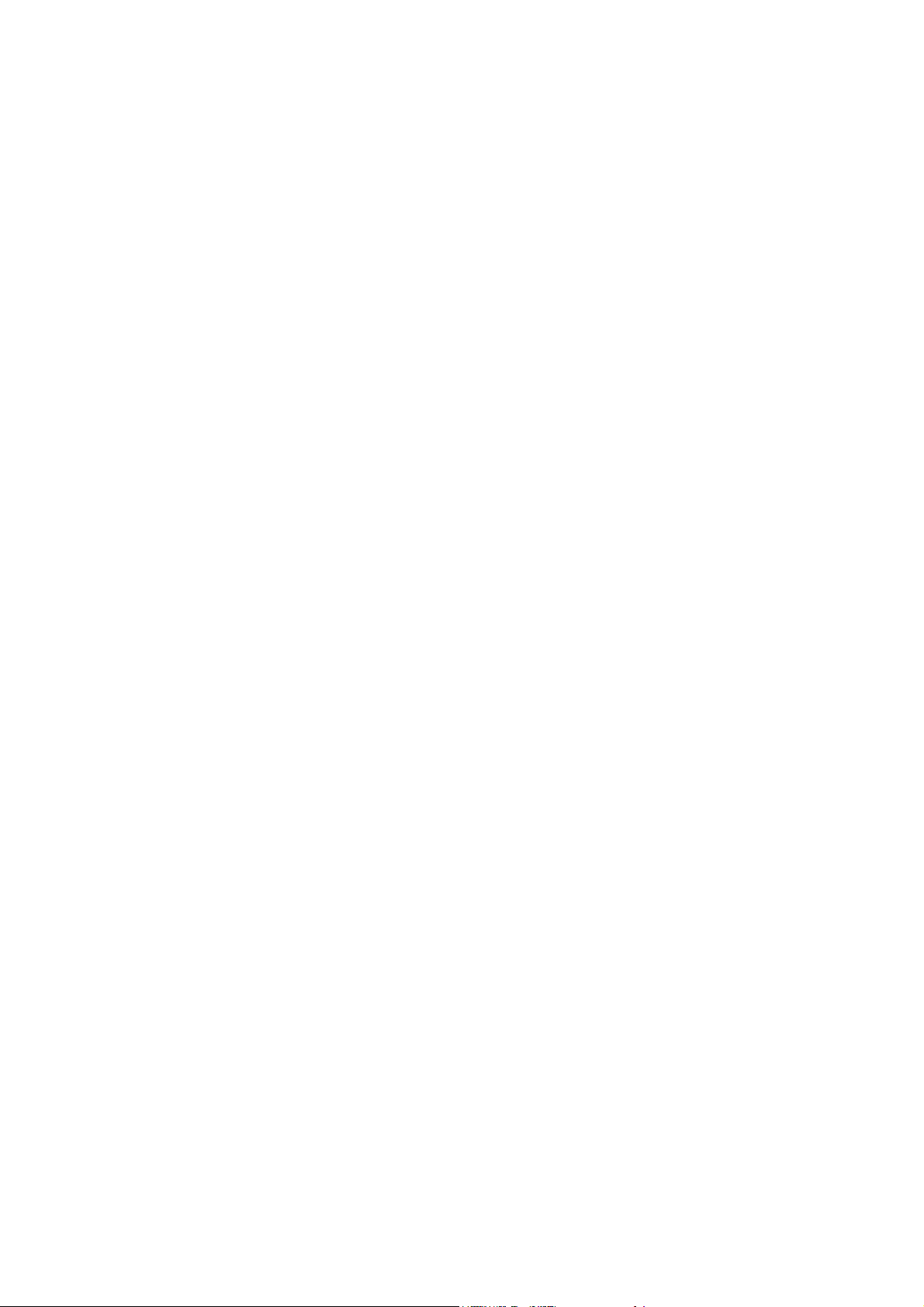
Предупреждения и информация о безопасности
HP iPAQ Trip Guide – это навигационная система, которая помогает найти дорогу к
выбранному конечному пункту. Она определяет ваше точное местоположение с
помощью подключенного GPS-устройства. Полученные с GPS-приемника данные о
местоположении никуда не передаются, поэтому никто не сможет определить ваше
местонахождение при помощи данной программы.
Если вы водитель машины, рекомендуется начать работу с HP iPAQ Trip Guideперед
началом
маршрут перед отправлением и остановитесь в том случае, если вам требуется
изменить параметры маршрута. HP iPAQ Trip Guide оснащен встроенным
безопасным режимом (опция), устраняющим необходимость использования
экранных функций во время движения машины. Настоятельно рекомендуется
включить безопасный режим в случае, если в машине нет пассажира,
работающего с
Смотрите на дисплей только если это полностью безопасно.
поездки. Водитель должен всегда следить за дорогой. Спланируйте ваш
HP iPAQ Trip Guide.
Перед выполнением любых инструкций HP iPAQ Trip Guide необходимо следовать
указаниям дорожных знаков и следить за расположением проезжей части. Если
необходимо отклониться от рекомендованного направления, HP iPAQ Trip Guide
предложит измененный маршрут в соответствии с новым положением.
Никогда не устанавливайте PDA там, где он может помешать обзору водителя, в
зоне срабатывания
может причинить травму в случае аварии.
Более подробную информацию см. в Лицензионном соглашении:
воздушных подушек безопасности или в тех местах, где он
Страница 119.
7
Page 8
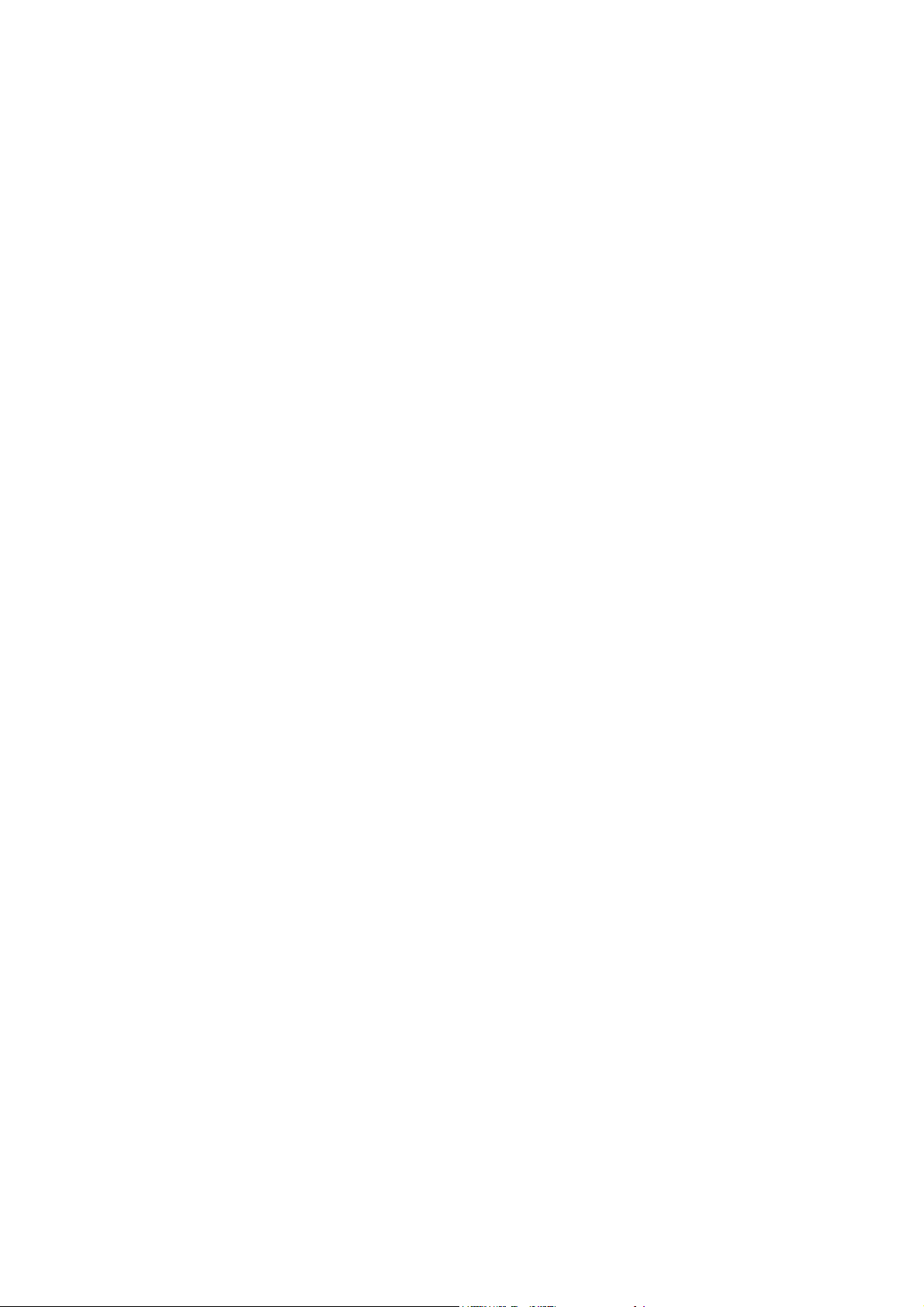
Общая информация
HP iPAQ Trip Guide – это навигационная система, оптимизированная для
использования в автомобиле. Она обеспечивает подробную навигацию для
маршрутов с одной точкой и несколькими точками с помощью настраиваемых
параметров маршрута. HP iPAQ Trip Guide может спланировать маршрут по всему
установленному набору карт. В отличие от некоторых других устройств для HP
iPAQ Trip Guide не требуется смена карт или переключение в режим общей карты
с низкой детализацией для навигации между сегментами карты или странами. У вас
есть полная свобода путешествия, куда вы пожелаете. Просто выберите конечный
пункт и отправляйтесь в путь.
После окончания процедуры быстрой настройки на экране HP iPAQ Trip Guide
появится экран главного меню PDA. Нет необходимости в ручном запуске
программы или выходе из нее. При извлечении
Guide сразу же выключится, и включится при повторной установке карты.
HP iPAQ Trip Guide – это полноэкранная программа. Во время ее выполнения на
экране будет отображаться только ее интерфейс пользователя. Если необходимо
переключиться на другое приложение без выхода из HP iPAQ Trip Guide (что
приведет к остановке навигации), вы можете вернуться в операционную систему,
нажав белый треугольник
на экране главного меню.
карты памяти из PDA, HP iPAQ Trip
Для использования HP iPAQ Trip Guide не требуется перо. Все экранные кнопки и
средства управления сконструированы таким образом, что ими можно управлять
кончиками пальцев.
В HP iPAQ Trip Guide нет всплывающих или раскрывающихся меню, подобных тем,
которые используются в операционной системе. Можно получить доступ ко всем
функциям программы, используя аппаратные и экранные кнопки. С
кнопок можно переключаться между всеми экранами программы. Доступ к
большинству экранов (особенно меню функций и настройкам) возможен из
различных других экранов, что снижает количество действий необходимых для
выполнения какой-либо функции.
При использовании HP iPAQ Trip Guide не применяются функции двойного нажатия
и нажатия и удерживания, поскольку использование таких функций в движущемся
автомобиле
8
может быть затруднено. Большинство элементов управления на экране
помощью этих
Page 9
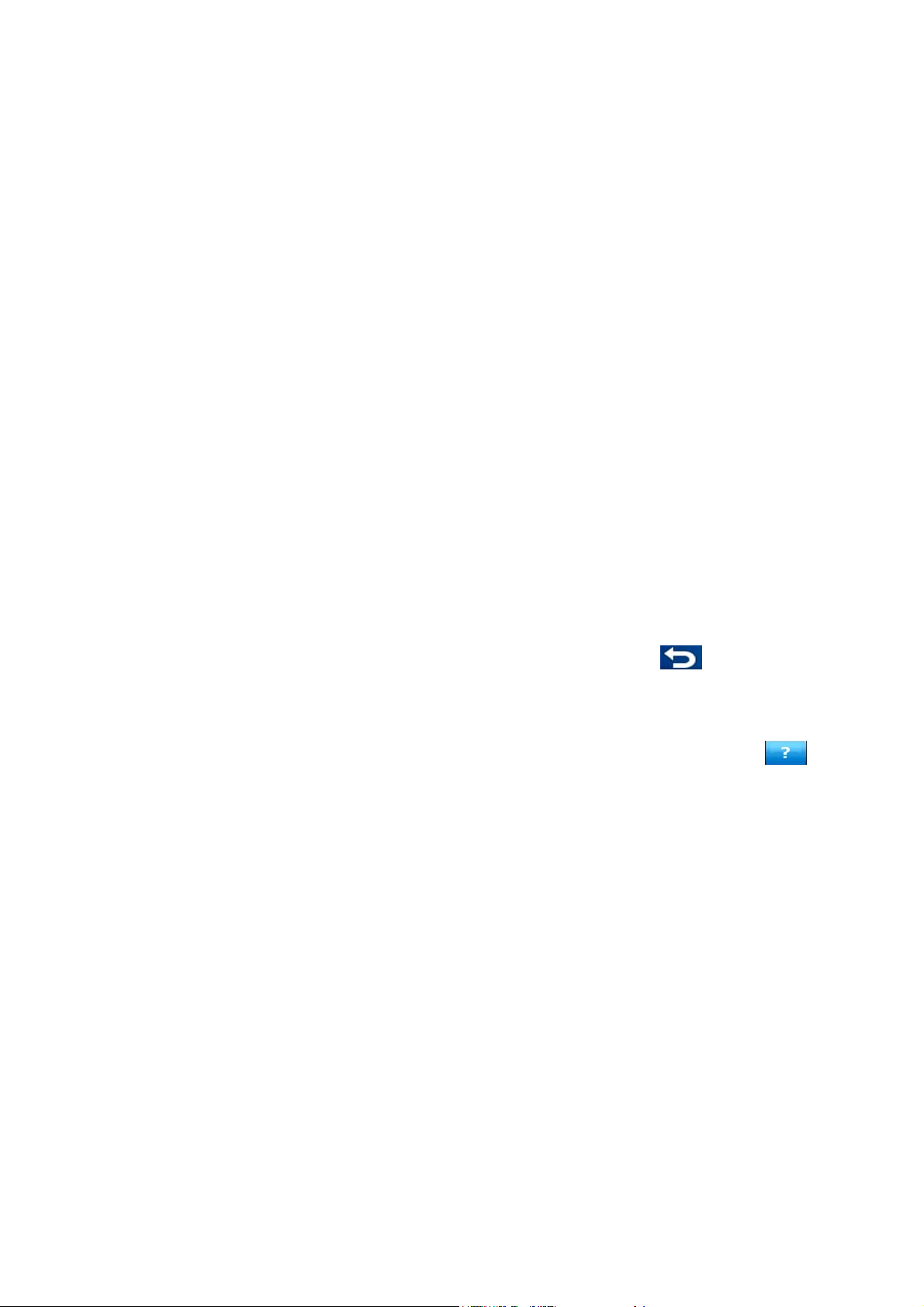
активируются одним нажатием. Единственными исключениями являются
перетаскивание для перемещения карты или ее масштабирование в режиме карты
(Страница 42).
HP iPAQ Trip Guide может работать в трех разных режимах ориентации дисплея,
независимо от настроек Pocket PC (портретный, левосторонний альбомный или
правосторонний альбомный). Все экраны HP iPAQ Trip Guide будут выглядеть поразному в различных режимах ориентации.
Более того, HP iPAQ Trip Guide может работать на PDA с квадратным дисплеем (с
разрешением 240 х 240 пикселов), используя измененное содержимое экрана.
Программа автоматически настраивается на режим квадратного
настройка не требуется.
Чтобы образцы изображений на экране совпадали с изображением на PDA,
большинство снимков экрана отображается в разных вариантах ориентации.
HP iPAQ Trip Guide также может использовать все преимущества устройств с VGAдисплеем (480 x 640). Эта настройка также является автоматической. При
необходимости использования стандартного разрешения в четверть VGA (240x320
пикселов), просто включите переключатель «Принудительный режим QVGA» в
меню Дополнительные настройки (Страница 87).
экрана и ручная
В большинстве экранов в левом верхнем углу есть кнопка Назад
этой стрелки можно вернуться к предыдущему экрану или сразу к одному из
экранов карты.
На экранах настроек в верхнем правом углу также есть кнопка Справка
Нажмите для отображения подробного описания текущего экрана настроек.
. С помощью
.
9
Page 10
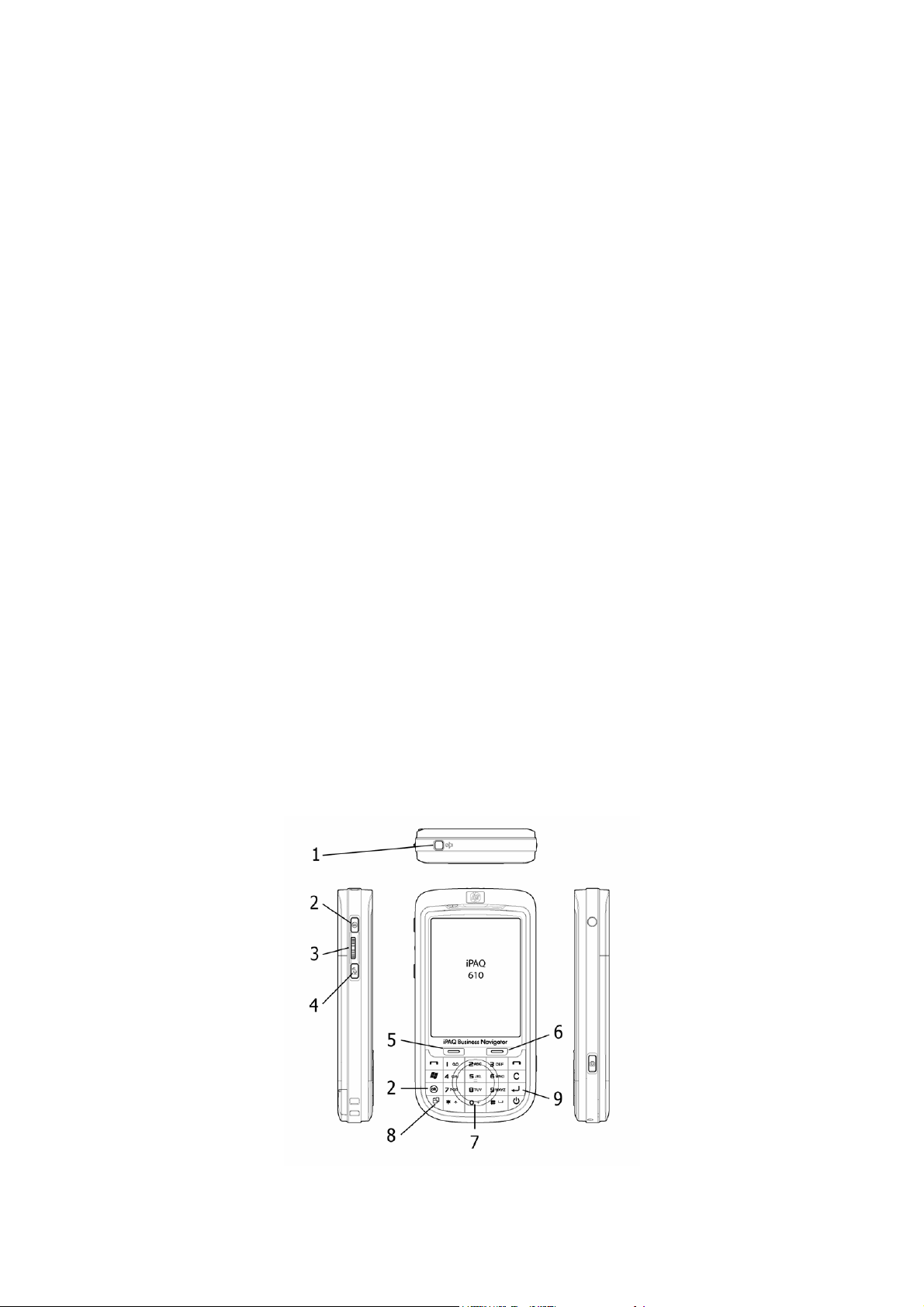
Работа с HP iPAQ Trip Guide (Элементы управления).
Благодаря своей конструкции HP iPAQ Trip Guide прост в эксплуатации. Все
элементы управления активируются кончиками пальцев. Везде, где есть
возможность, предоставляются кнопки и списки для максимального облегчения
доступа к функциям или изменения настроек.
Аппаратные кнопки
Аппаратные кнопки в основном используются в экранах карты для
масштабирования, наклона и поворота карты, а также для открытия других
экранов.
К большей части функций HP iPAQ Trip Guide можно получить доступ посредством
сенсорного экрана. Аппаратные кнопки устройств HP IPAQ 610 Business Navigator
и HP IPAQ 910 Business Messenger различаются. Ниже приведено описание их
функций.
HP IPAQ 610 Business Navigator
10
Page 11
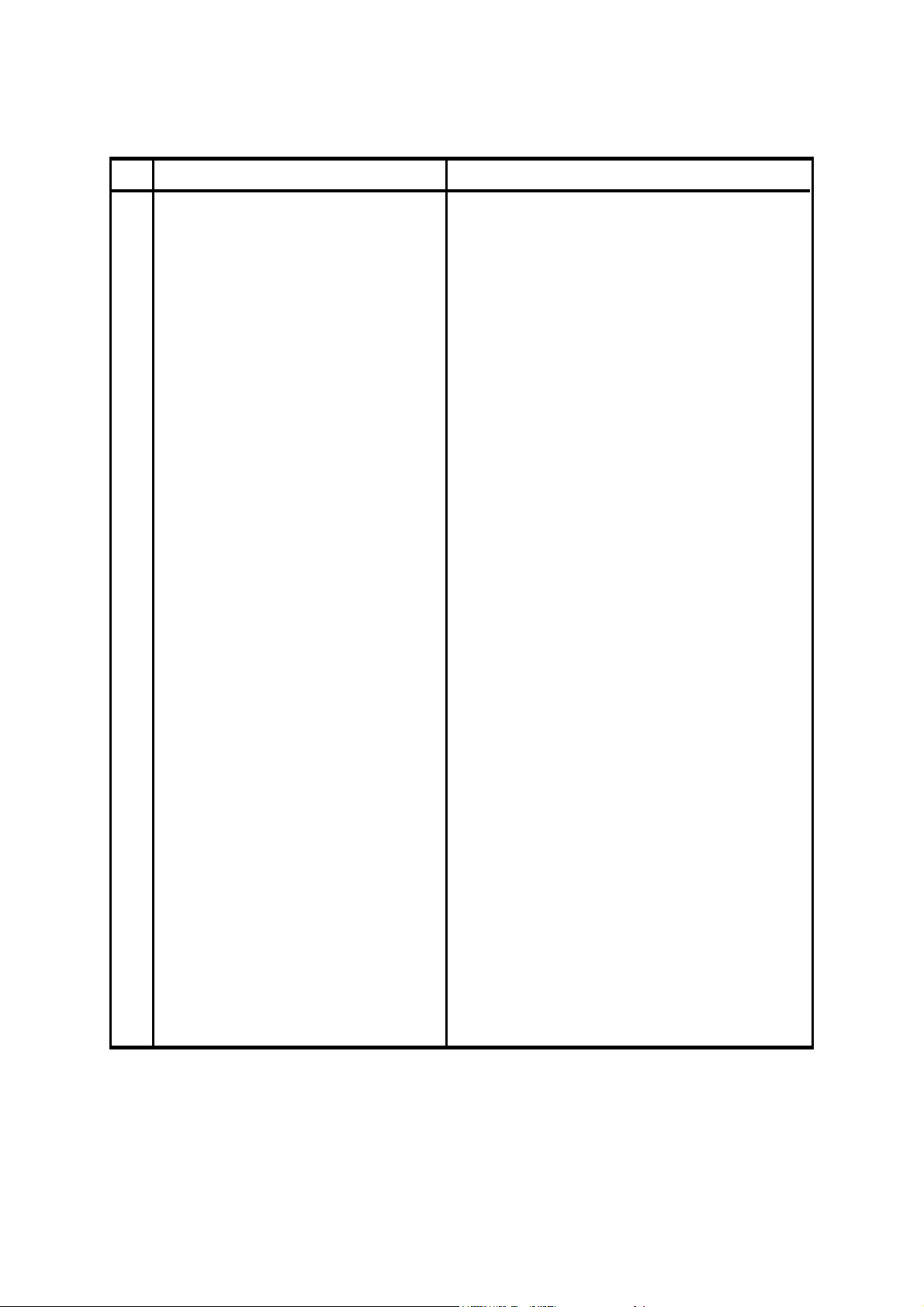
У
У
У
У
№ Функция Эквивалент на сенсорном экране
Отключение звука устройства (включая
1
голосовые подсказки).
2 Закрытие HP iPAQ Trip Guide. Кнопка Выход в главном меню.
Прокрутите колесо вверх или вниз для
перемещения карты или выделения
3
пунктов в списках. Нажмите его для
возврата к текущему GPS-положению или
выбора пункта в списках.
4 Отображение главного меню.
Основной регулятор в экране Настройки звука.
Нажмите и удерживайте карту, перемещайте палец
в направлении, в котором необходимо переместить
карту. Нажмите пункт для его выбора.
В экране Карта или Объемная карта нажмите
Меню, а затем Главное.
5
6
7
8
9
величение масштаба карты.
меньшение масштаба карты.
Проведите пальцем по сенсорной панели
для перемещения карты в
соответствующем направлении. В списках
при круговом движении по часовой
стрелке или перемещении пальца вниз
выбирается пункт ниже по списку, при
круговом движении против часовой
стрелки или перемещении пальца вверх
выбирается пункт выше по списку.
становка ориентации экрана. По
умолчанию HP iPAQ Trip Guide
отображается в книжной ориентации.
Нажмите эту кнопку один раз для
поворота изображения на экране по
часовой стрелке на 90 градусов в
альбомный режим. Снова нажмите эту
кнопку для поворота изображения на
экране на 180 градусов, нажмите кнопку
в третий раз для возврата в исходный
режим книжной ориентации. При
повороте изображения на экране
приложение будет перезапускаться.
Повторение последней голосовой
инструкции во время навигации или выбор
пункта в списке.
Кнопка увеличения, если активирован Масштаб и
наклон.
Кнопка уменьшения, если активирован Масштаб и
наклон.
Нажмите и удерживайте карту, перемещайте палец
в направлении
карту. Нажмите пункт для его выбора.
становка параметров дисплея в экране Общие
настройки.
Для повторения голосовой инструкции эквивалент
отсутствует; для выбора нажмите пункт списка.
, в котором необходимо переместить
11
Page 12

HP IPAQ 910 Business Messenger
У
У
У
№ Функция Эквивалент на сенсорном экране
1
2 Отображение главного меню.
3
4
5
6 Закрытие HP iPAQ Trip Guide. Кнопка Выход в главном меню.
7
8
величение и уменьшение уровня громкости.
величение масштаба карты.
меньшение масштаба карты.
Используйте кнопки 5-позиционной сенсорной
панели «влево», «вправо», «вверх» и «вниз» для
перемещения карты и выбора пунктов списка в
необходимом направлении. Нажмите
центральную кнопку для возврата к текущему
GPS-положению или выбора пункта в списке.
Повторение последней голосовой инструкции во
время навигации или выбор пункта в списке.
Прокрутите колесо вверх или вниз для
перемещения карты или выделения пунктов в
списках. Нажмите его для возврата к текущему
GPS-положению или выбора пункта в списке.
Основной регулятор в экране Настройки
звука.
В экране Карта или Объемная карта
нажмите Меню, а затем Главное.
Кнопка увеличения, если активирован
Масштаб и наклон.
Кнопка уменьшения, если активирован
Масштаб и наклон.
Нажмите и удерживайте карту,
перемещайте палец в направлении, в
котором необходимо переместить карту.
Нажмите пункт для его
Для повторения голосовой инструкции
эквивалент отсутствует; для выбора нажмите
пункт списка.
Нажмите и удерживайте карту,
перемещайте палец в направлении, в
котором необходимо переместить карту.
Нажмите пункт для его выбора.
выбора.
12
Page 13
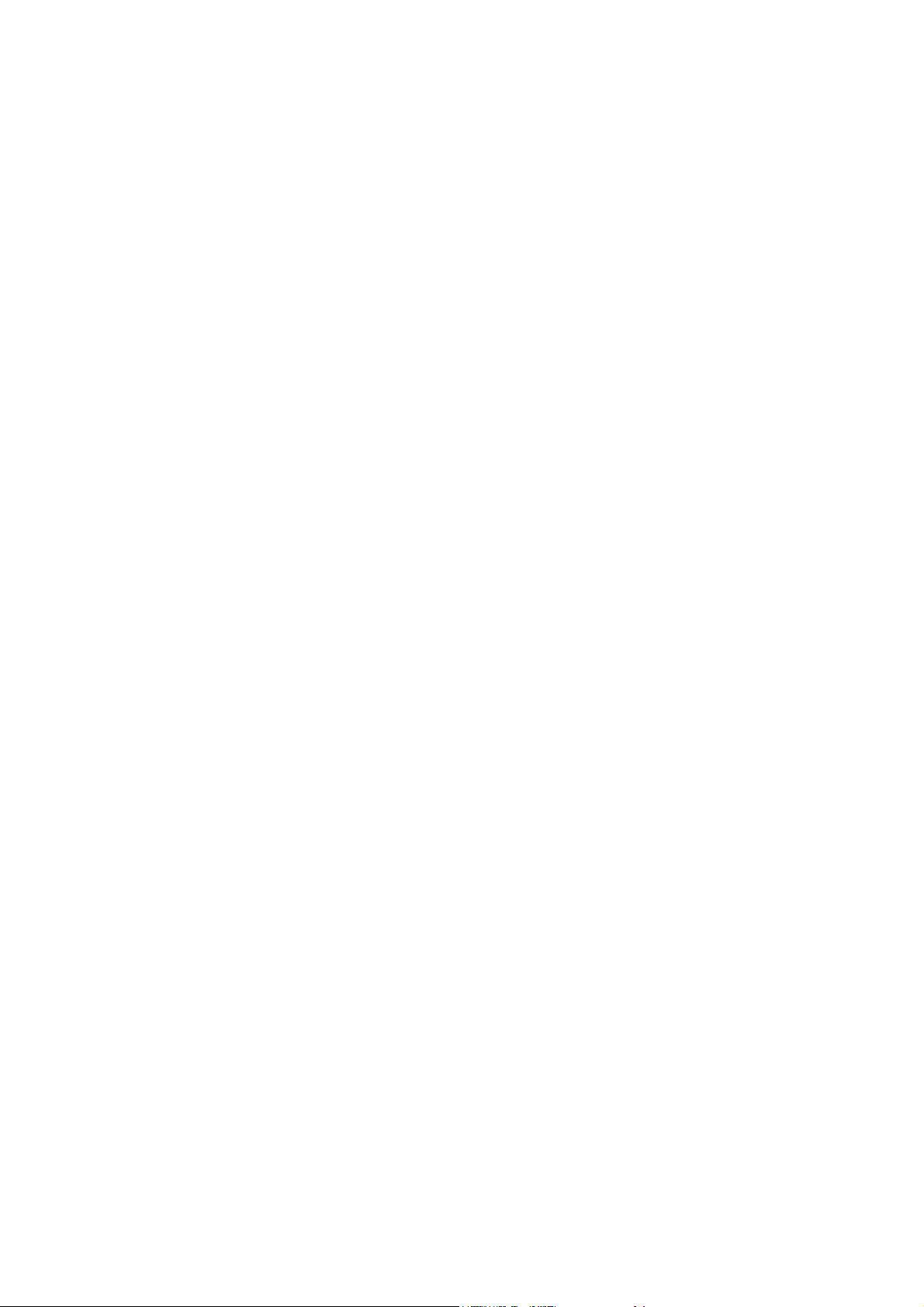
Наклон вверх и вниз
При помощи наклона карты изменяется вертикальный угол обзора карты в
трехмерном режиме. Подробное объяснение этой функции приведено в разделе:
Страница 40.
13
Page 14
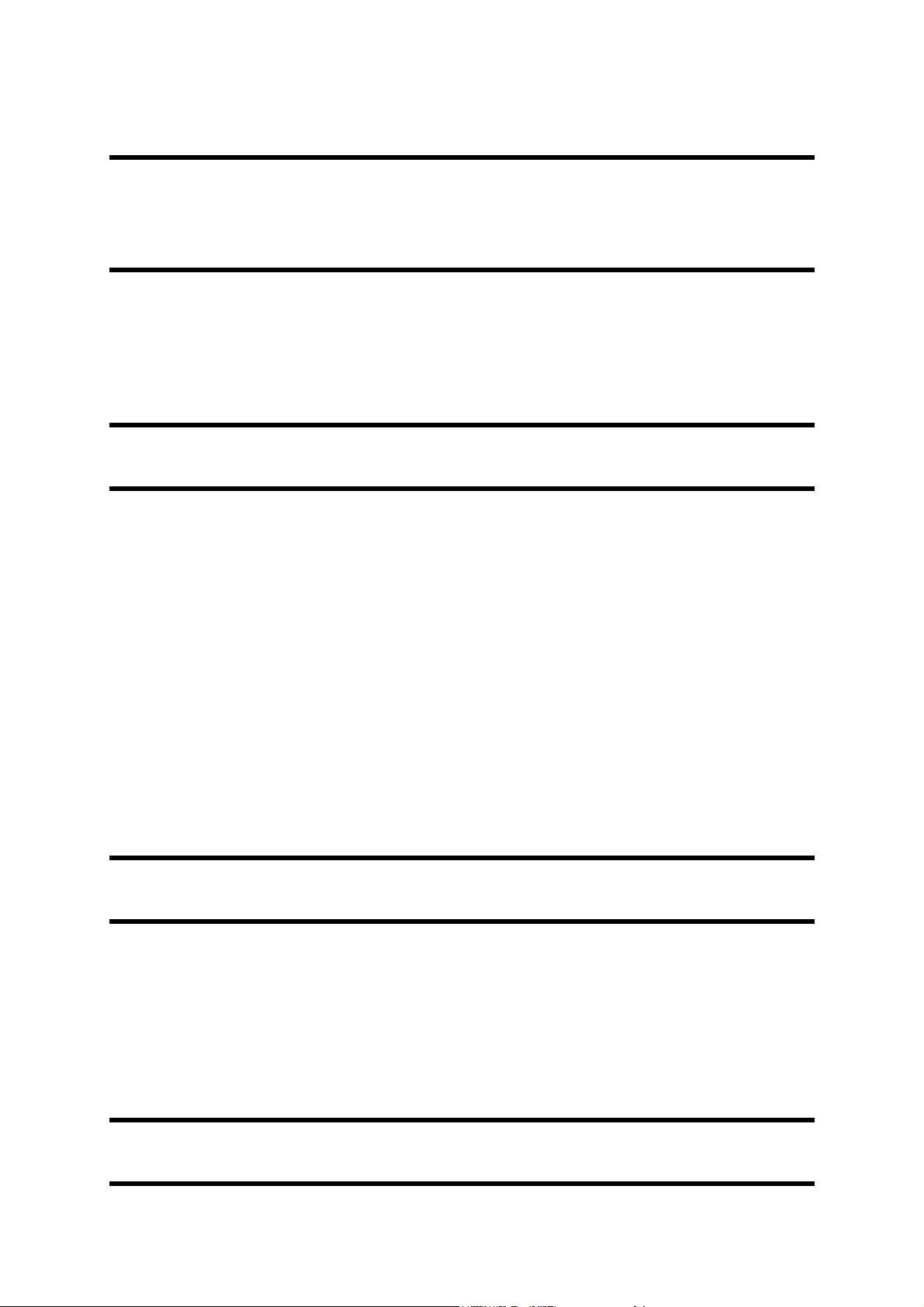
Примечание.
режима Имитация (Страница 66), симуляции маршрута. Нажатие этой кнопки при
запуске приводит к отображению симуляции маршрута для обзора событий
маршрута.
Кнопка Наклон вниз имеет специальную функцию при запуске
Масштабирование
Масштабирование изменяет масштаб карты в двухмерном и трехмерном режимах.
Подробное объяснение этой функции приведено в разделе: Страница 39.
Примечание.
перемещает выделение вверх и вниз.
В случае применения в списке или экранах меню данное действие
Поворот влево и вправо
Ориентация карты Путь – верх (Страница ) всегда приводит к повороту карты
таким образом, что ее верх находится в направлении движения, когда доступно
определение координат GPS-положения. Используйте данную функцию для
просмотра карты левее или правее вашего местоположения.
42
При повороте карты во время навигации функция Интеллектуальное
масштабирование будет по-прежнему масштабировать и наклонять карту, но
автоматический поворот (Путь
останется в настроенном положении. Необходимо нажать кнопку Ввод или кнопку
Следование (
поворота карты.
Примечание.
выделение влево и вправо.
Страница ) для повторного включения функции автоматического
На экранах списков или меню данное действие перемещает
– верх) будет выключен, так что ориентация карты
41
Воспроизведение голосовых инструкций
Нажмите кнопку ввода для включения данной функции.
При использовании экрана Объемная карта можно повторить самую последнюю
голосовую инструкцию, нажав данную кнопку.
Совет.
следующего события маршрута.
При помощи этой кнопки можно в любой момент узнать расстояние и тип
14
Page 15
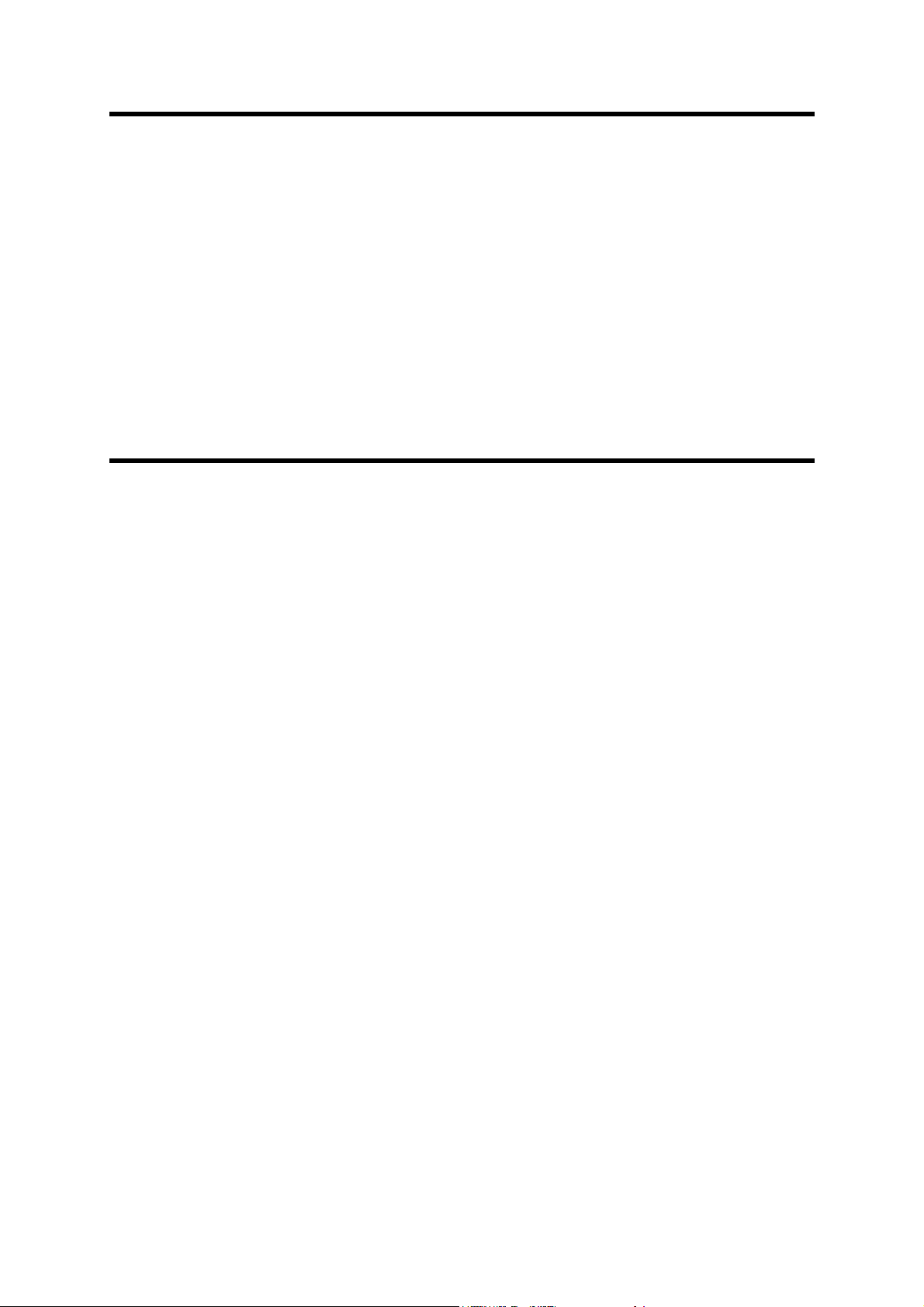
Примечание.
отключен (Страница ), звуковые инструкции активированы (80 80Страница ), а
маршрут должен быть активным.
Для получения голосовых инструкций звук не должен быть
Примечание.
При отключении функции Интеллектуальное масштабирование в результате
наклона, поворота или перемещения карты во время навигации (когда на экране
появляется кнопка Следование), при первом открытии экранов Карта или
Информация маршрута, нажатие данной кнопки отображает экран Объемная
карта, включает стандартную навигацию, а при повторном
воспроизводится голосовая инструкция.
Примечание.
выделенный элемент.
Данная функция работает только в режиме стандартной навигации.
нажатии
На экранах списков и меню с помощью этой кнопки выбирается
Информация маршрута и Маршрут
Для облегчения доступа к экранам наиболее важных данных во время навигации
кнопка устройства зарезервирована для переключения между экранами
Информация маршрута и страницей Подробные инструкции экрана Маршрут.
Также данные экраны доступны посредством нажатия кнопки Информация
Страница 67) или кнопки (Страница 64) в меню Маршрут.
(
Переключение между экранами Карта и Объемная карта
Во время навигации вам, возможно, потребуется временно переключиться между
экранами Объемная карта и Карта. Например, вам может потребоваться
использовать экран Карта для лучшего отображения карты или сохранения POI.
Экран Объемная карта может быть очень полезным, если вы хотите быстро
проверить название улицы, на которой вы находитесь. С помощью данной кнопки
можно переключиться
меню и выбрать другой экран.
между двумя экранами. Или можно вернуться к Главному
Размещение значка Метка на карте
Самый быстрый метод «записи» напоминания на карте заключается в нажатии
кнопки Запись PDA (если доступно). Каждый раз, когда доступны координаты GPSположения и включена опция Автоследование (
устанавливает кнопку на карте в текущем положении. Если вы отключили функцию
Автоследование, выбрав точку на карте (
появляется Метка.
Страница 41), HP iPAQ Trip Guide
Страница ), в положении Курсор
28
15
Page 16
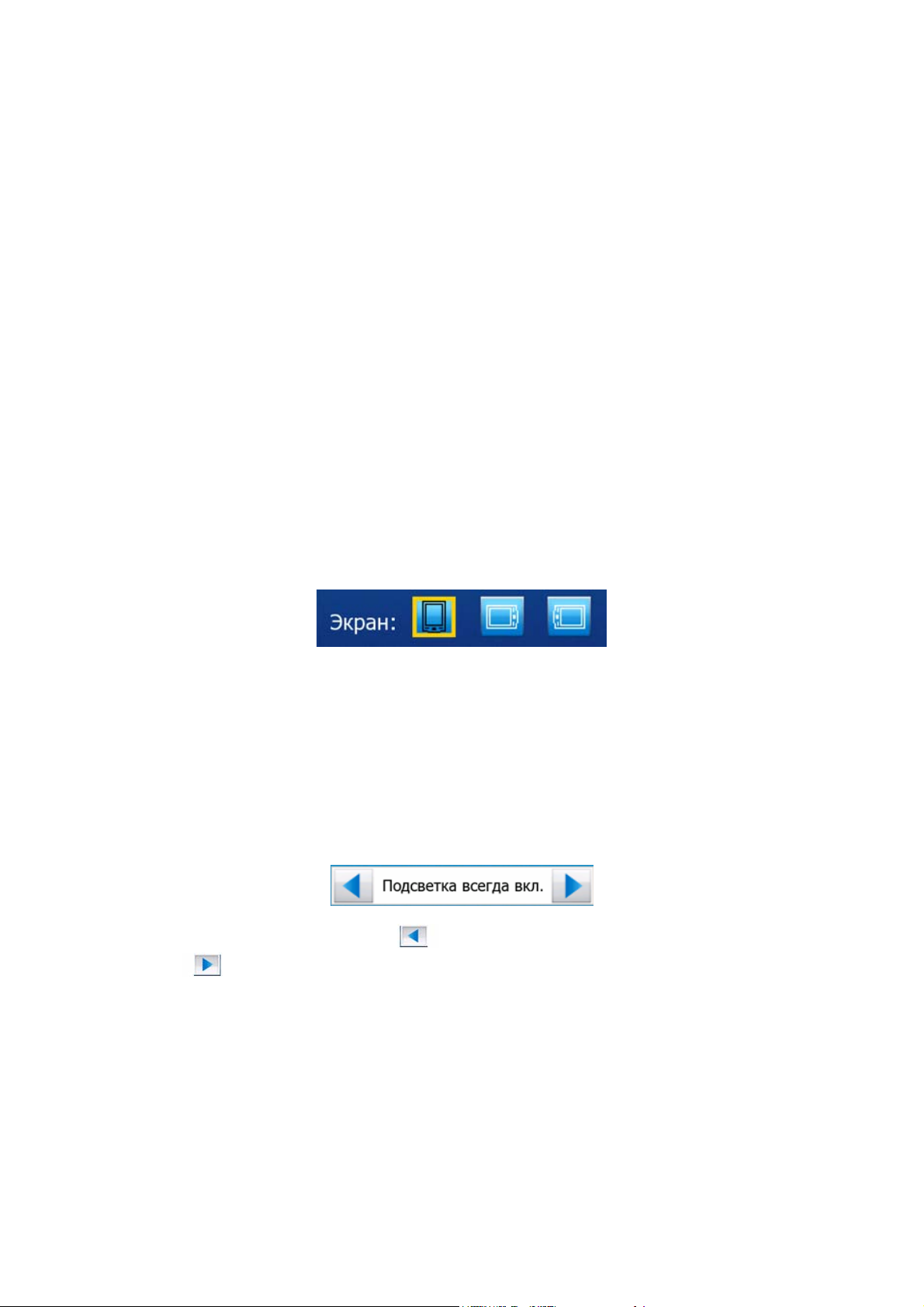
Если на PDA нет кнопки Запись, в качестве альтернативного варианта вы можете
открыть меню Курсор (Страница 45) и нажать кнопку Метка.
Экранные кнопки и средства управления
Первичный канал ввода HP iPAQ Trip Guide – это сенсорный экран. Далее будет
показано, что большинство частей экрана могут использоваться не только для
отображения информации, но также для активирования различных функций
нажатием. Ниже приведен список наиболее часто используемых элементов
управления в программе.
Кнопки прямого выбора
Некоторые из настроек можно выбрать из короткого списка возможных значений.
Если значения можно описать графическим способом, все значения доступны на
экране.
Нажмите один из значков для установки или изменения значения.
Кнопки выбора списка
При необходимости вызова значений в списке только текущее значение (иногда
наряду с кратким описанием) отображается в горизонтальной полосе со стрелками
с обоих концов.
Стрелки – это кнопки. Нажмите
нажмите
Выбранное значение вступает в силу при закрытии экрана.
для перемещения вправо. Подтверждение выбора необязательно.
, чтобы переместиться влево по списку или
Регуляторы
Когда элемент имеет несколько разных неименованных (числовых) значений, на HP
iPAQ Trip Guide отображаются регуляторы, похожие на аналоговые потенциометры
для установки желаемого значения.
16
Page 17
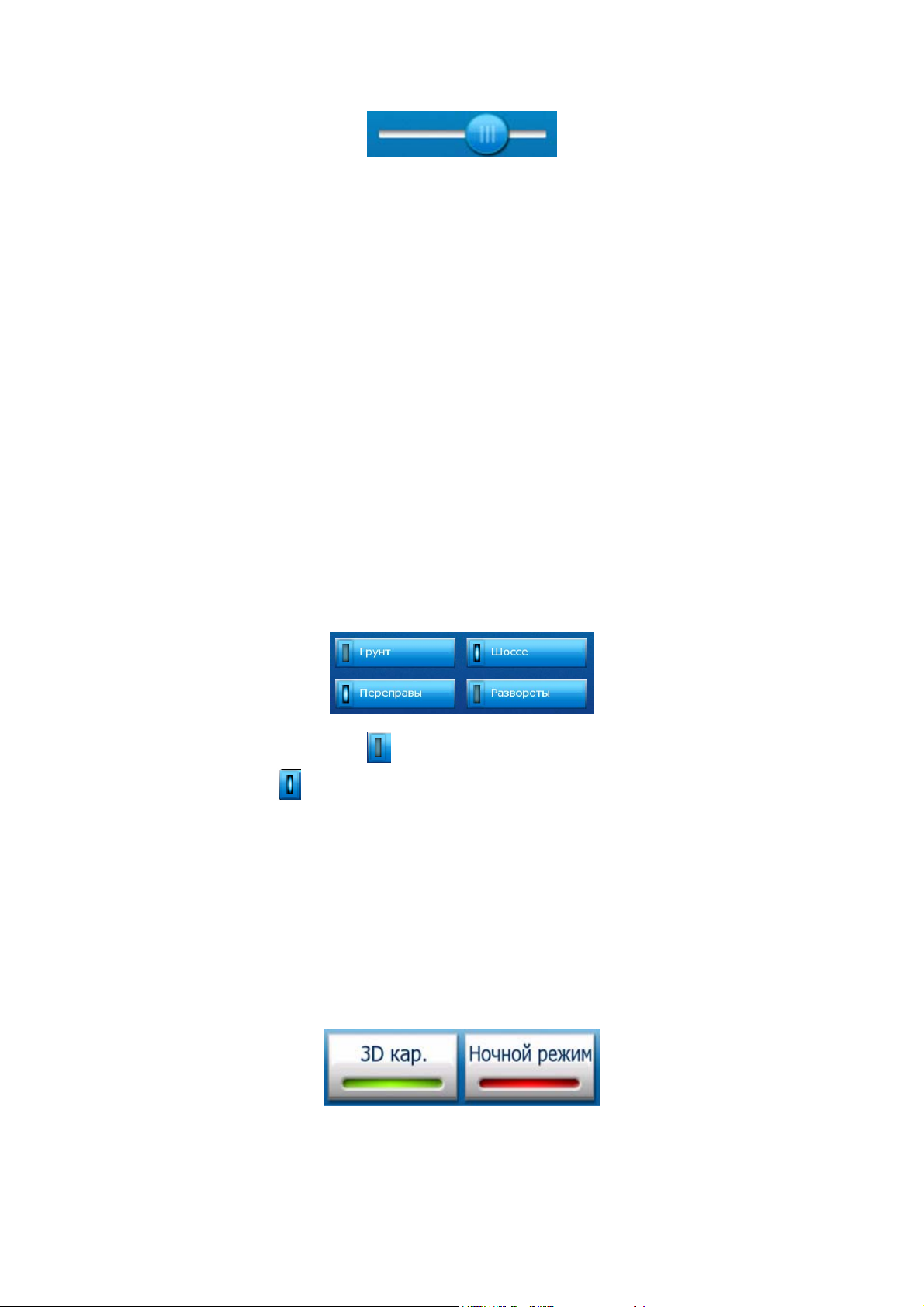
Если пределы значения не отображаются по концам регулятора, крайнее левое
положение означает минимальное значение, крайнее правое – максимальное
значение.
У большей части регуляторов можно проверить текущее значение слева.
Этим элементом управления можно управлять двумя способами. Перетащите ручку
для перемещения регулятора в новое положение или нажмите регулятор в
необходимом месте (значок немедленно
кнопками выбора списка, нет необходимости подтверждать выбор. Выбранное
значение вступает в силу при закрытии экрана.
переместится в это положение). Как и с
Переключатели
Переключатель используется, когда у функции может быть только два значения (в
основном Включено и Выключено). В отличие от кнопок выбора списка,
горизонтальная линия содержит имя функции, а не фактическое состояние. С левой
стороны имеется индикатор для отображения состояния функции.
Когда индикатор выключен
индикатор светится
качестве кнопки. Нажмите в любом месте для переключения между состоянием
включения и выключения.
, это значит, что функция включена. Вся полоса действует в
, это значит, что функция не выбрана. Когда
Переключатели в меню Быстр.
Переключатели меню Быстр. (Страница ) функционируют как обычные
переключатели, но выглядят иначе для того, чтобы их вид соответствовал другим
кнопкам меню.
Нажмите кнопку для переключения между включенным и выключенным состоянием.
53
17
Page 18
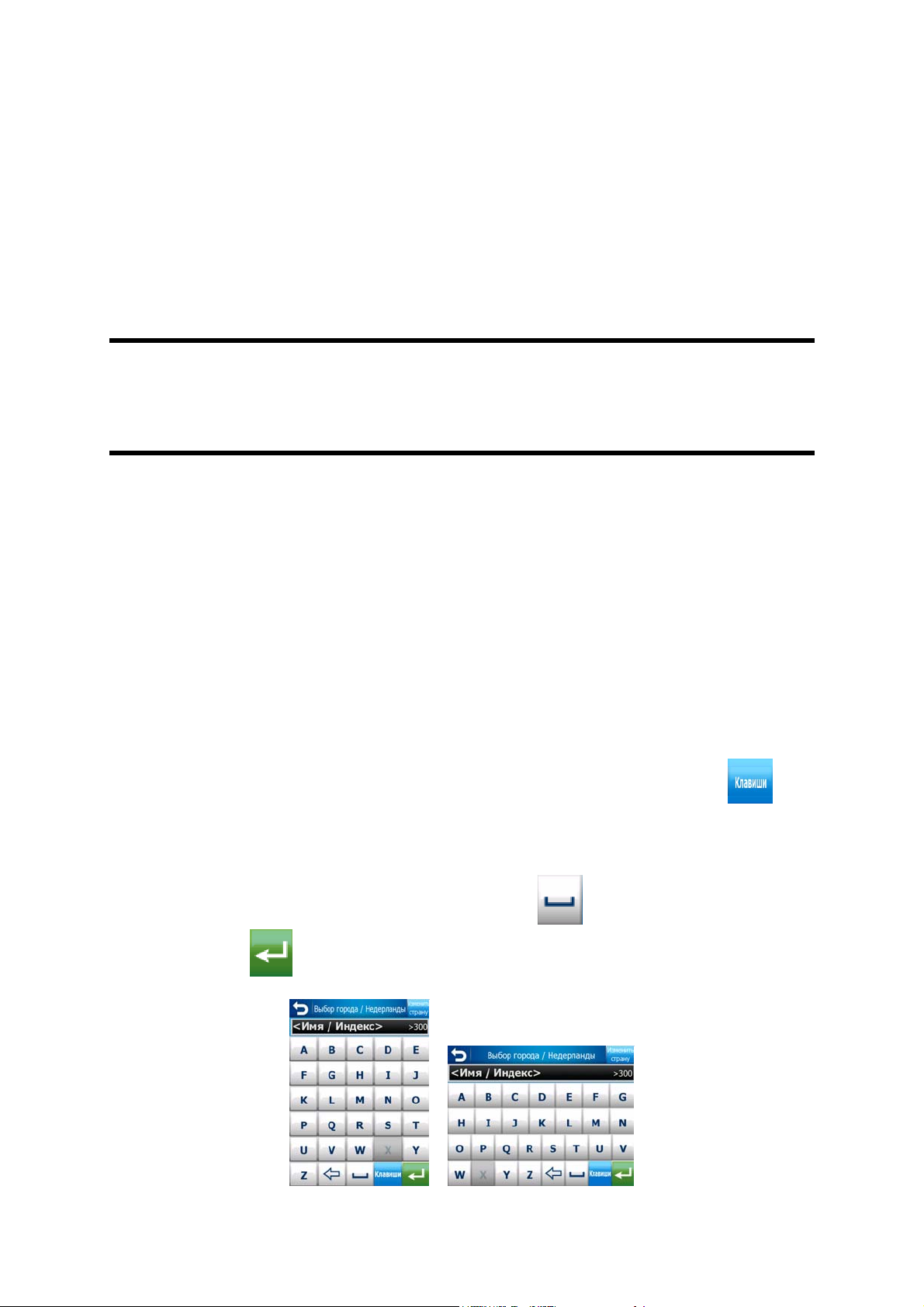
Виртуальные клавиатуры
При эксплуатации HP iPAQ Trip Guide буквы и цифры необходимо вводить только в
случае крайней необходимости. В этом случае на экране появляется
полноэкранная клавиатура, клавиши которой можно нажимать пальцами. Можно
выбрать отдельную алфавитную или цифровую клавиатуру или одну из стандартных
QWERTY-клавиатур, на которой содержатся и цифры, и символы. HP iPAQ Trip
Guide запомнит последний выбранный тип клавиатуры и
следующий раз при необходимости ввода данных.
предложит ее в
Примечание.
система PDA оснащена алфавитно-цифровой клавиатурой, ее также можно
использовать для ввода данных. Используйте буквы и цифры на клавиатуре
независимо от цифровой клавиатуры, отображенной на экране.
На алфавитной клавиатуре HP iPAQ Trip Guide нет специальных символов, потому
что необязательно вводить знаки ударения при поиске конечного пункта. Введите
только основные буквы (букву, похожую на букву со знаком акцента) и HP iPAQ
Trip Guide выполнит поиск всех возможных комбинаций в базе данных (например,
для поиска французской улицы «Cité Bergère», необходимо ввести только «Cite
Bergere», а остальные действия выполнит программа).
вводе POI или имен журнала HP iPAQ Trip Guide автоматически преобразует
При
все прописные буквы в заглавные.
Использование виртуальной клавиатуры необязательно. Если
Алфавитные клавиатуры
На этих клавиатурах содержатся только буквы (латинские, иврит, греческие или
кириллица). При необходимости ввода цифр нажмите кнопку Клавиши (
переключения к цифровой клавиатуре.
) для
В случае ошибки используйте клавишу возврата (стрелка влево) для удаления
последней введенной буквы, нажмите Пробел (
нажмите Готово (
18
) для завершения ввода текста.
)для ввода других слов и
Page 19
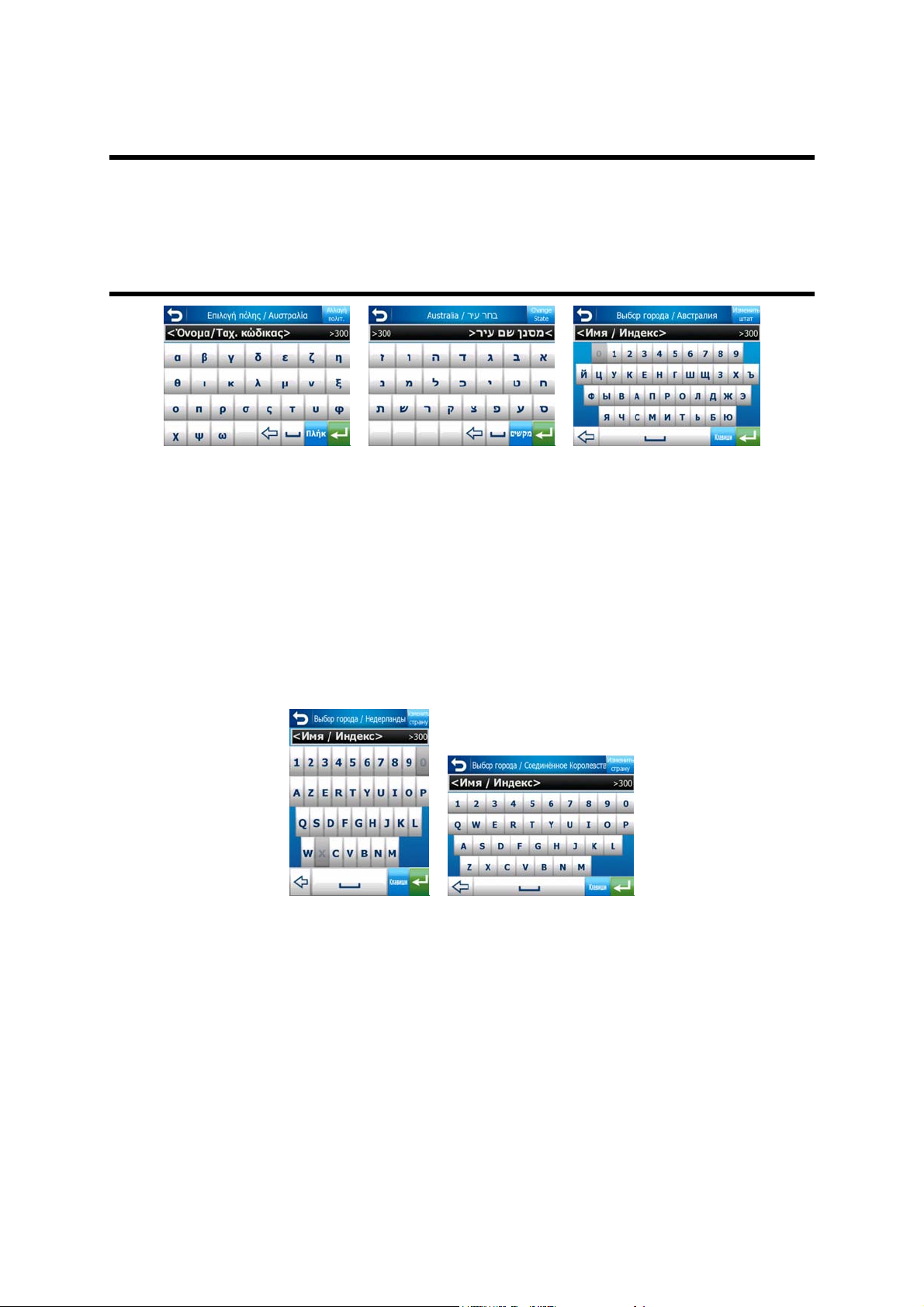
Этот тип клавиатуры оснащен большими, удобными для пальцев кнопками.
Примечание.
появляется только алфавитная клавиатура. При выборе греческого языка появляется
дополнительная клавиатура с греческими буквами. Аналогично доступны буквенные
символы иврита и кириллицы при выборе иврита или русского языка в меню
Настройка / Языки (
Если вы привыкли к компьютерной клавиатуре, вы можете воспользоваться одной из
клавиатур стандартного типа (QWERTY).
При выборе языка программы, использующего латинские буквы,
Страница 85).
Стандартные QWERTY-клавиатуры
Клавиатуры типа QWERTY содержат как буквы, так и цифры. Их раскладка
аналогична стандартным клавиатурам QWERTY, QWERTZ (Германия) и AZERTY
(Франция). Чтобы переключиться к необходимому типу QWERTY-клавиатуры,
нажмите несколько раз кнопку Клавиши, пока не появится соответствующая
клавиатура.
Здесь также доступны специальные клавиши, описанные в предыдущем разделе.
Цифровая клавиатура
На больших клавишах цифровой клавиатуры содержатся только цифры. Здесь
также доступны специальные клавиши, имеющиеся на других клавиатурах (за
исключением клавиши Пробел).
19
Page 20
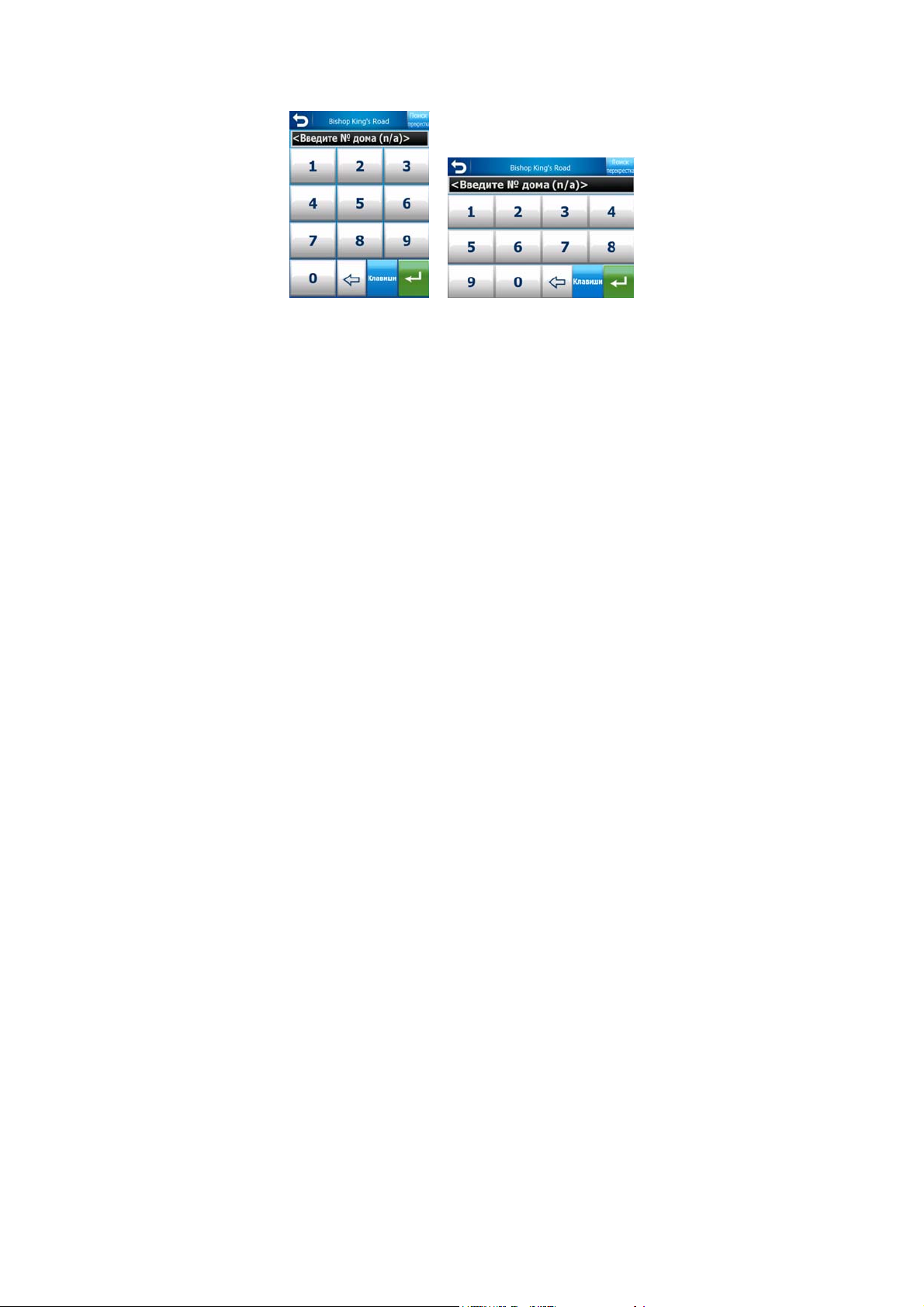
Хотя на QWERTY-клавиатурах также имеются цифровые клавиши, при вводе номера
дома программа предлагает более удобную цифровую клавиатуру.
20
Page 21
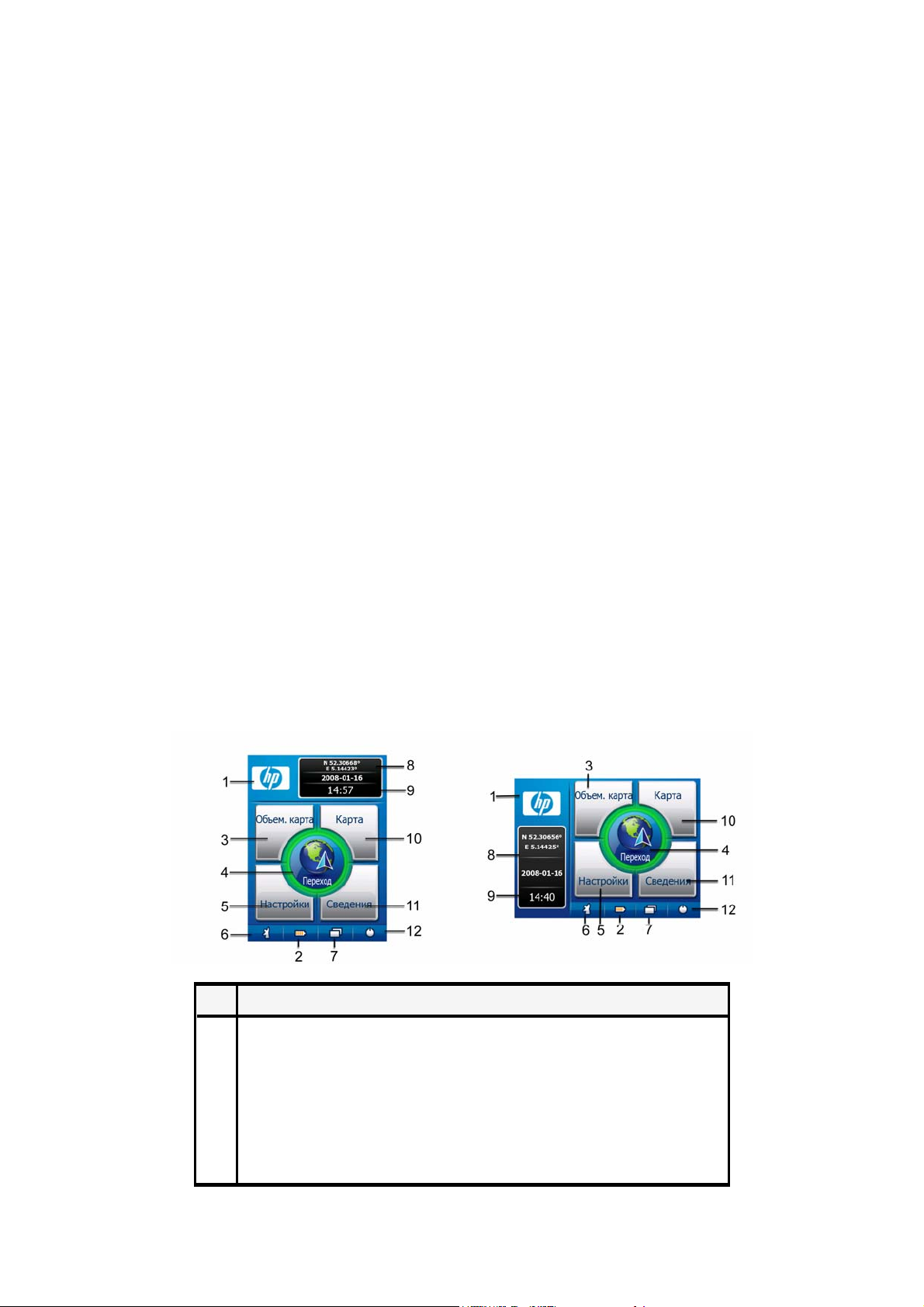
Получение информации о программе с помощью экранов
Наилучший способ получения информации о HP iPAQ Trip Guide – тщательно
изучить каждый экран и узнать, как переключаться с одного экрана на другой.
Прочтите данную главу для ознакомления с программой.
Главное меню
При включении HP iPAQ Trip Guide отображается Главное меню. Это верхний
уровень иерархии меню, но при использовании программы к нему придется
обращаться крайне редко. Также для сокращения числа выполняемых действий при
включении функций или изменении настроек пользователь может переключаться с
одного экрана на другой.
Из него можно получить доступ к большинству разделов программы с
помощью
описанных далее кнопок.
№ Функция
1 Логотип HP iPAQ Trip Guide
2 Индикатор заряда батареи
3 Кнопка отображения экрана Объемная карта
4 Кнопка отображения меню Поиск
5 Кнопка отображения экрана Настройки
21
Page 22
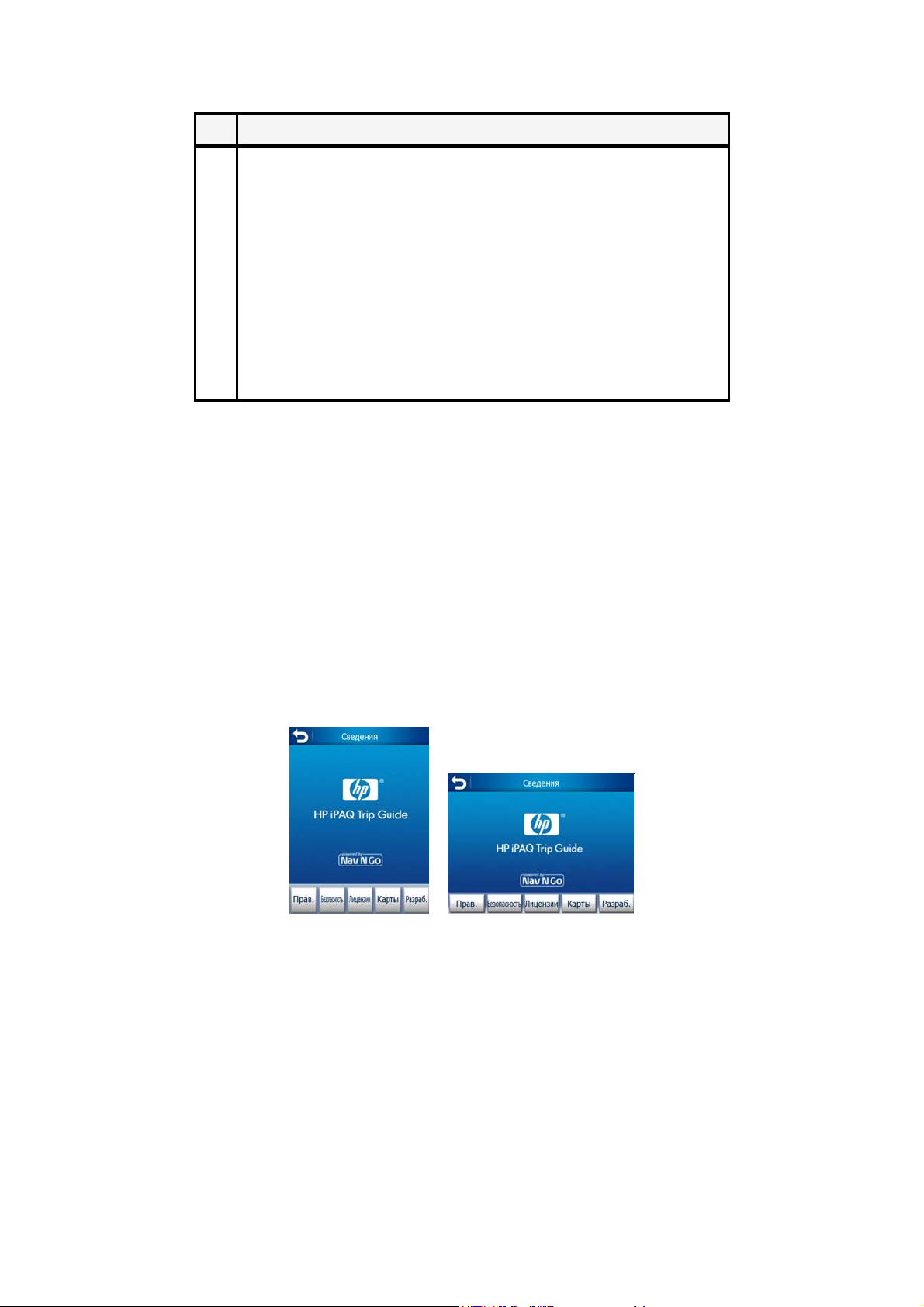
№ Функция
6 Кнопка отображения параметра GPS-статус и экрана GPS-данные
Кнопка сворачивания HP iPAQ Trip Guide (навигация не
7
прекратится*)
8 Текущее положение
9 Текущие дата и время
10 Кнопка отображения экрана Карта
11 Кнопка отображения экрана Сведения
12 Кнопка выхода HP iPAQ Trip Guide** (навигация прекратится)
* Зависит от настроек программы
** Эффект, аналогичный, извлечению карты SD
Экран Сведения
Для отображения этого экрана в главном меню нажмите Сведения. Экран Сведения
не используется при стандартной навигации. Оно предназначено для
предоставления информации об имеющихся лицензий карты, создателях HP iPAQ
Trip Guide и правовых аспектах использования программы.
Карта
Самыми важными и наиболее часто используемыми экранами HP iPAQ Trip Guide
являются два экрана с картой (окна Карта и Объем.карта). Они похожи внешне и
по возможным средствам управления, но оптимизированы для различного
использования. Они отображают одинаковые карты. Элементы карты описаны в
этом разделе. Для получения информации о средствах управления и специальных
функциях двух экранов
карты см. Страница 37.
22
Page 23
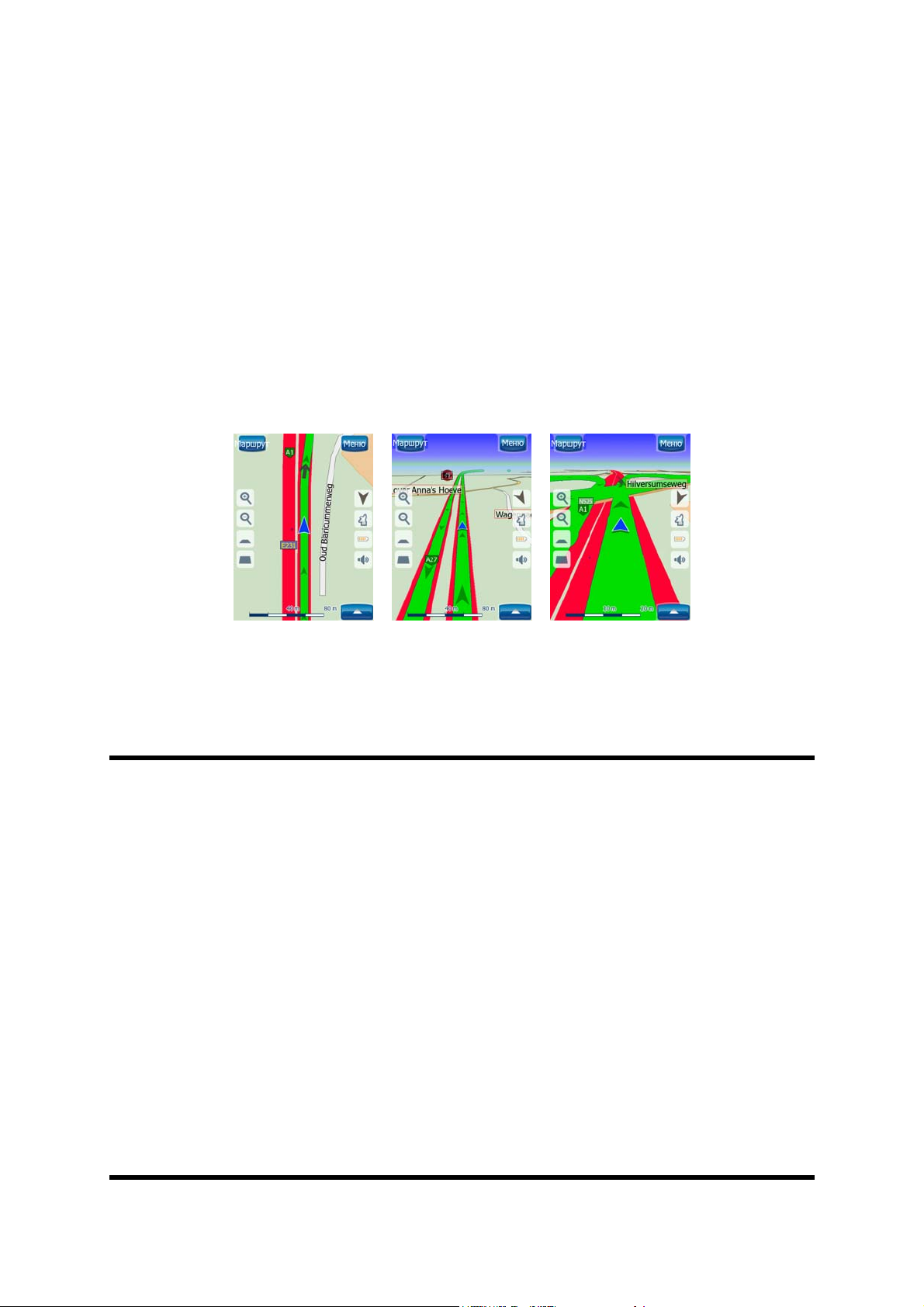
Данная версия HP iPAQ Trip Guide в основном предназначена для ориентирования
на местности. Поэтому карты HP iPAQ Trip Guide похожи на бумажные дорожные
карты (при использовании дневных цветов и плоских карт). Тем не менее, HP iPAQ
Trip Guide предоставляет намного больше возможностей, чем обычные карты.
Внешний вид и содержание могут быть изменены.
Плоская и объемная карты
Кроме классического вида карты сверху (плоский режим) у пользователя есть
возможность наклонить карту для обеспечения перспективного обзора (объемный
режим), который обеспечивает вид, похожий на вид сквозь лобовое стекло с
возможностью дальнего обзора.
Пользовать может легко переключать плоский и объемный режимы. Доступны две
опции. Пользователь может выбрать кнопки Наклон вверх и вниз (Страница 40) для
плавного перехода от плоского вида к объемному, а также использовать
переключатель в меню Быстр. (
Примечание.
Север – верх при поиске определенной части карты или объекта в качестве пункта
назначения. С другой стороны объемный режим для объемной карты Путь – верх с
функцией Интеллектуальное масштабирование делает навигацию очень удобной.
Описание этих режимов приводится далее в настоящем руководстве.
Примечание.
уменьшении масштаба угол обзора увеличится автоматически. В итоге будет
достигнут режим плоской карты. При увеличении масштаба постепенно вернется
режим объемной карты.
Примечание.
настроить включение режима Объемная карта в объемном виде Путь – верх
Страница ). Пользователь может наклонять и поворачивать карты в любом
(
режиме, но при следующем переключении к этому экрану, он отобразится в
предварительно настроенном виде. Аналогично можно настроить включение
режима Карта в плоском виде Север – верх.
Возможно, плоский режим будет более полезен в режиме карты
Объемный режим используется только для навигации. При
С помощью настроек Дополнительно пользователь может
86
Страница 54) для быстрого переключения режимов.
23
Page 24
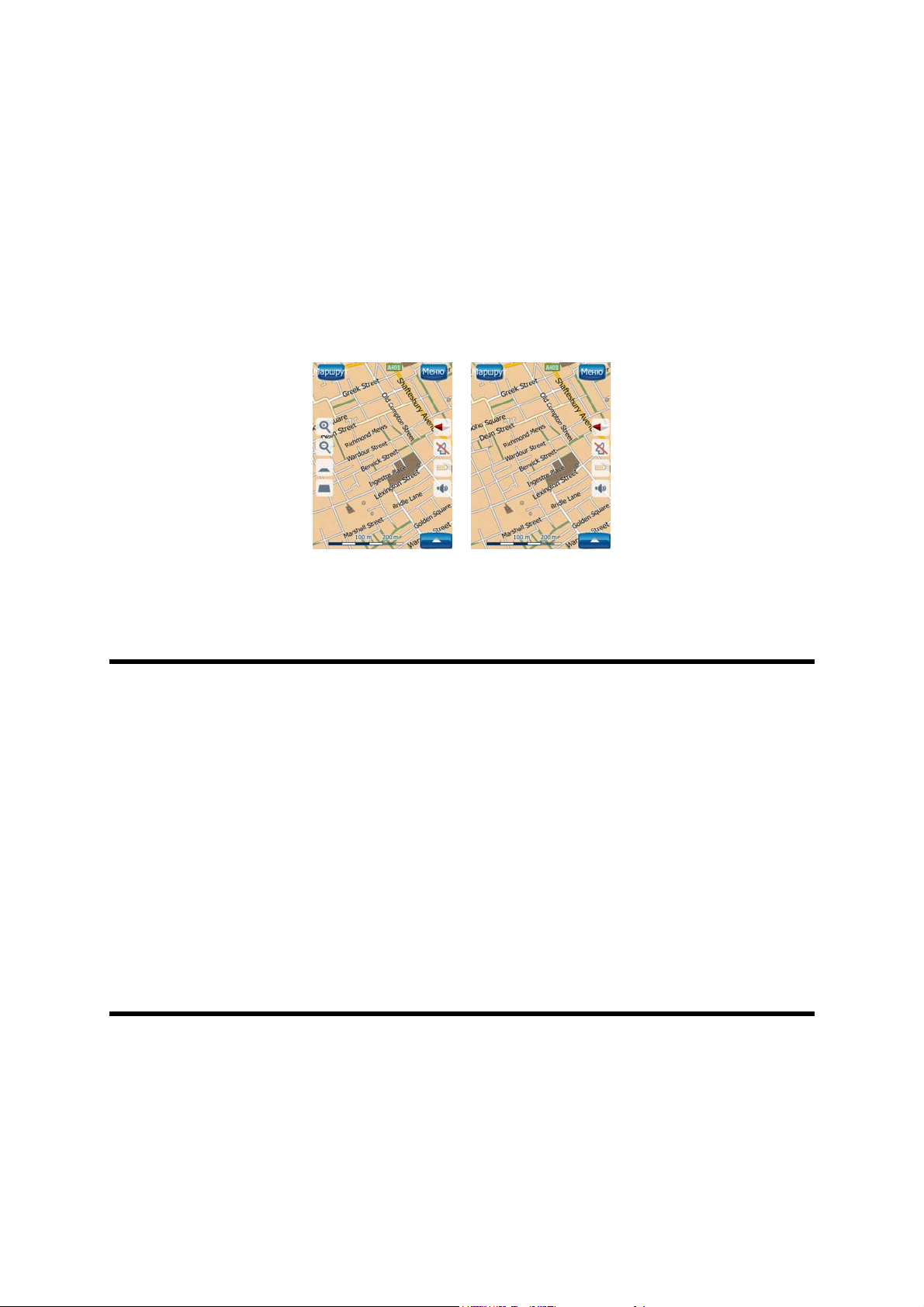
Уровни масштабирования
HP iPAQ Trip Guide использует высококачественные векторные карты, которые
позволяют рассматривать карту с различным увеличением, всегда с
оптимизированным содержимым (плотность деталей карты можно задать отдельно
для экранов Карта и Объемная карта в меню Настройки карты (
Названия улиц и другие текстовые объекты имеют один размер шрифта, никогда не
отображаются перевернутыми, всегда отображается количество улиц и объектов,
необходимое для ориентировке по карте. Увеличивайте и уменьшайте масштаб,
чтобы увидеть, как изменяется карта в плоском и объемном режимах.
Страница 78).
Изменять масштаб карт очень легко. Пользователь может перетаскивать и вытягивать
шкалу (Страница ) в нижней части экрана Карта или использовать значки
масштабирования (
Примечание.
определения местоположения на карте используйте режим Обзор вместо
увеличения и уменьшения масштаба. Режим Обзор – это режим плоского обзора
Север – вверх, который запускается нажатием на кнопку компаса, находящуюся
справа (
Страница 42).
Примечание.
Интеллектуальное масштабирование, которая автоматически поворачивает,
масштабирует и наклоняет объемную карту для предоставления оптимального вида
в определенный момент. При повороте она увеличит масштаб и угол обзора, чтобы
пользователь смог легко определить необходимые действия на следующем
перекрестке. Если следующий поворот находится на значительном расстоянии, она
уменьшит масштаб и
дорогу перед собой.
42
Страница 39) на экранах Карта и Объемная карта.
При необходимости уменьшения масштаба на некоторое время для
HP iPAQ Trip Guide оснащен специальной функцией навигации
сделает угол обзора плоским, чтобы пользователь мог видеть
Сочетания цветов для дневной и ночной цветовых схем
Различные сочетания цветов позволяют регулировать HP iPAQ Trip Guide в
соответствии с освещенностью. Используйте соответственно дневную или ночную
цветовые схемы. Цвета для светлого времени суток схожи с обычными дорожными
24
Page 25
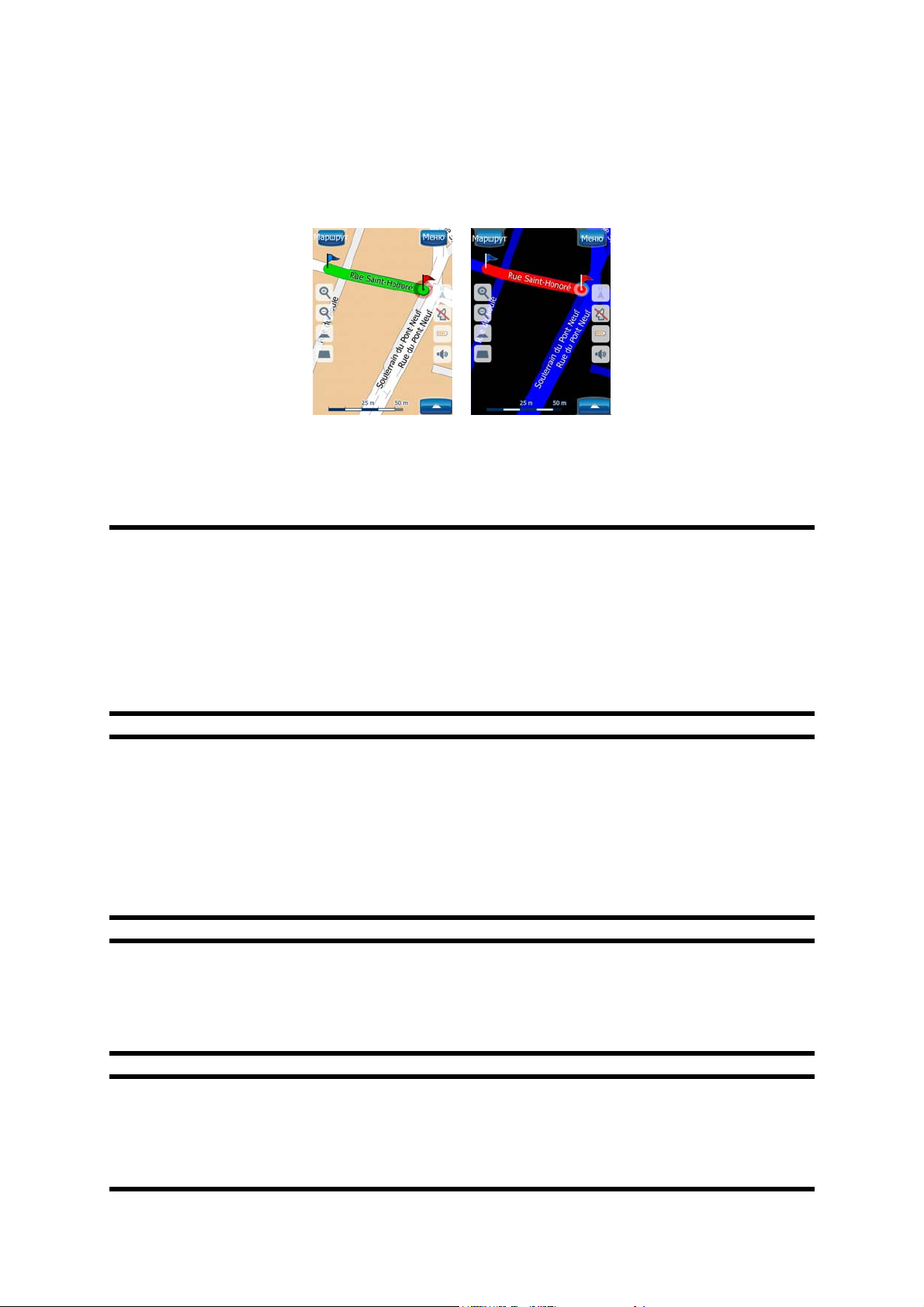
картами, а для темного времени суток используются более темные оттенки для
крупных объектов, чтобы обеспечить низкую среднюю яркость экрана, цвета
тщательно подобраны, чтобы пользователь мог увидеть всю необходимую
информацию на экране.
Пользователь может переключать режимы дневной и ночной цветовых схем
вручную в меню Быстр. (
автоматически (Страница 74).
Страница 55) или HP iPAQ Trip Guide может это делать
Примечание.
текущей дате и координатах GPS-положения, по которому HP iPAQ Trip Guide
вычисляет точное время заката и восхода солнца в определенный день в
определенном положении. С помощью этой информации HP iPAQ Trip Guide
может автоматически переключать сочетания цветов за несколько минут до
рассвета, когда небо уже посветлело, а также за несколько минут после заката,
когда небо потемнело.
Совет.
Выбрать необходимую схему можно в меню Настройки (Страница 79).
Совет.
настроить HP iPAQ Trip Guide на уменьшение яркости подсветки дисплея при
использовании такой схемы. Пользователь может устанавливать необходимую
яркость подсветки в ночном и дневном режимах.
HP iPAQ Trip Guide имеет несколько дневных и ночных цветовых схем.
Для улучшения видимости ночной цветовой схемы пользователь может
Примечание.
руководстве, относятся к стандартным дневным и ночным цветовым схемам. Они
могут не в полной мере отражать изображение, которое пользователь видит на
своем экране.
Автоматический дневной или ночной режимы основываются на
Страница 88.
Упомянутые цвета и снимки экрана, приведенные в данном
Совет.
посмотрите на солнце в небе на фоне карты в объемном режиме. Оно
отображается в его настоящем положении, чтобы у пользователя был еще один
приятный для глаза ориентир.
При использовании HP iPAQ Trip Guide после восхода или перед закатом
25
Page 26

Улицы и дороги
Сходство HP iPAQ Trip Guide с бумажными дорожными картами является удобным,
когда необходимо ориентироваться по улицам, наиболее важному элементу карты
при навигации. HP iPAQ Trip Guide использует схожие сочетания цветов, знакомые
пользователю, ширина улиц зависит от их важности, поэтому будет легко отличить
шоссе от маленькой улицы.
Улицы и дороги обозначены именами или номерами для их определения. Эта
информация отображаться
способа отображения обозначений улиц. Удобный способ тот же, что и на
обычной карте – название улицы отображается посередине. Альтернативный
способ – виртуальный указатель, прикрепленный к улице.
на карте. HP iPAQ Trip Guide использует два различных
Пользователю не нужно выбирать один из двух режимов. HP iPAQ Trip Guide
выберет наилучший вариант для текущего масштаба и наклона. Увеличьте масштаб,
чтобы на экране отображалось небольшое число улиц, и наклоняйте вверх и вниз,
чтобы увидеть, как HP iPAQ Trip Guide будет оперативно переключать режимы.
Примечание.
функции Интеллектуальное масштабирование.. Сначала это может показаться
излишним, но затем пользователь обнаружит, как отображаемая информация
подстраивается к режиму просмотра карты. Это важно, так как водителю
необходимо иметь возможность прочесть карту с первого взгляда.
26
Автоматическое переключение включено даже при использовании
Page 27
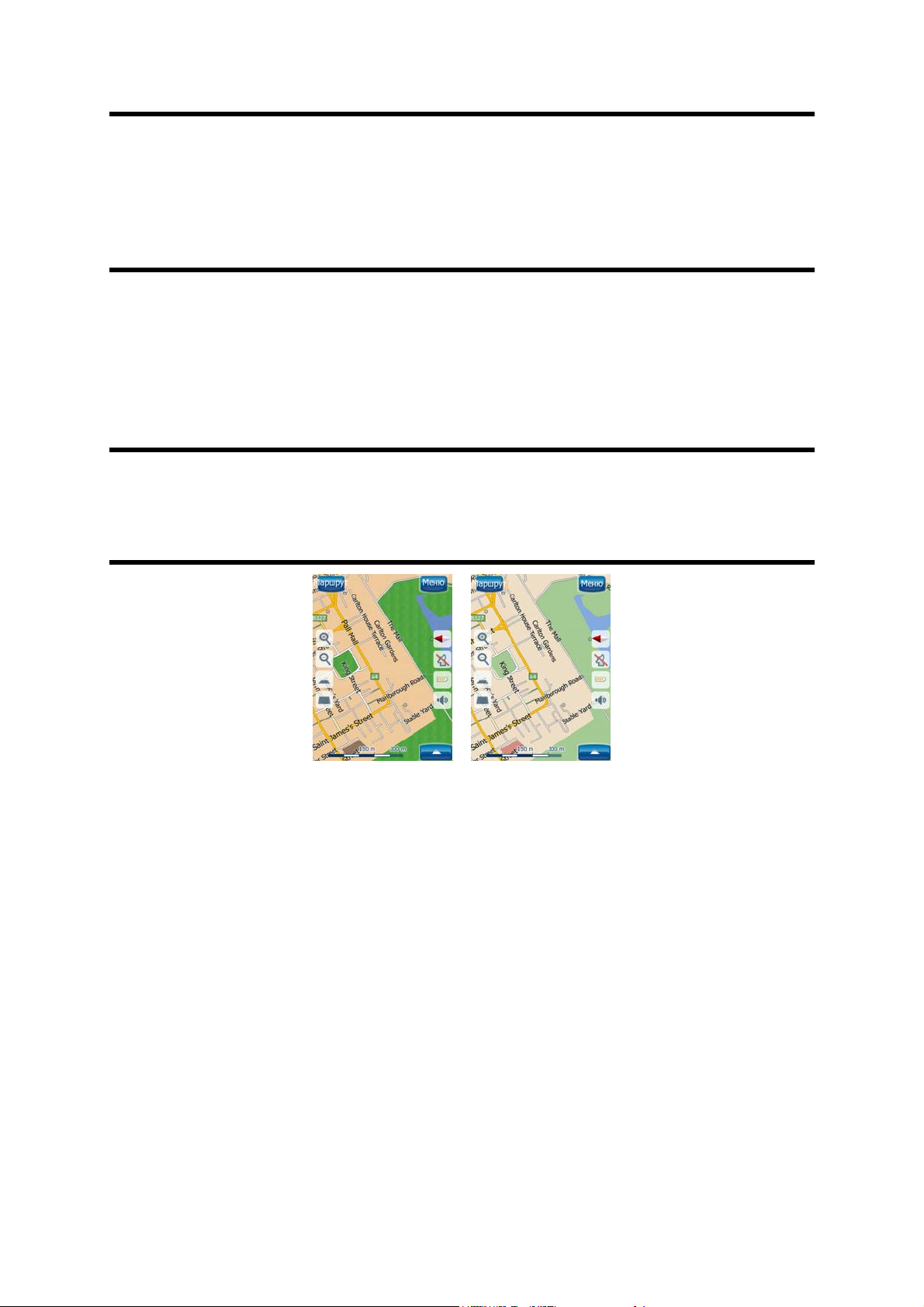
Совет.
отключить в меню Опции карты (Страница 79).
При необходимости отображение названий улиц во время навигации можно
Совет.
Пользователь может выбрать, нужно ли отображать эти альтернативные номера или
нет. Этот параметр можно настроить в меню Опции карты (
У главных дорог помимо основных есть альтернативные названия (номера).
Страница 79).
Прочие объекты
Для облегчения ориентации на карте присутствуют объекты, предназначенные
только для более удобного нахождения местоположения на карте. Это открытые
водоемы, большие строения, леса и т.д.
Совет.
привычных глазу. Пользователь может отключить текстурное отображение
Страница 79), чтобы высвободить ресурсы PDA путем замены текстуры обычными
(
цветными поверхностями.
Эти объекты обычно отображаются с помощью текстурных полигонов,
Текущее положение и Привязка к дороге.
Когда доступны координаты GPS-положения, синия стрелка (желтого цвета при
использовании ночных тонов) показывает местоположение на карте.
Направление стрелки обозначает направление движения. Для реалистичности
размер стрелки изменяется и вращается по вертикали в зависимости от масштаба и
наклона.
27
Page 28
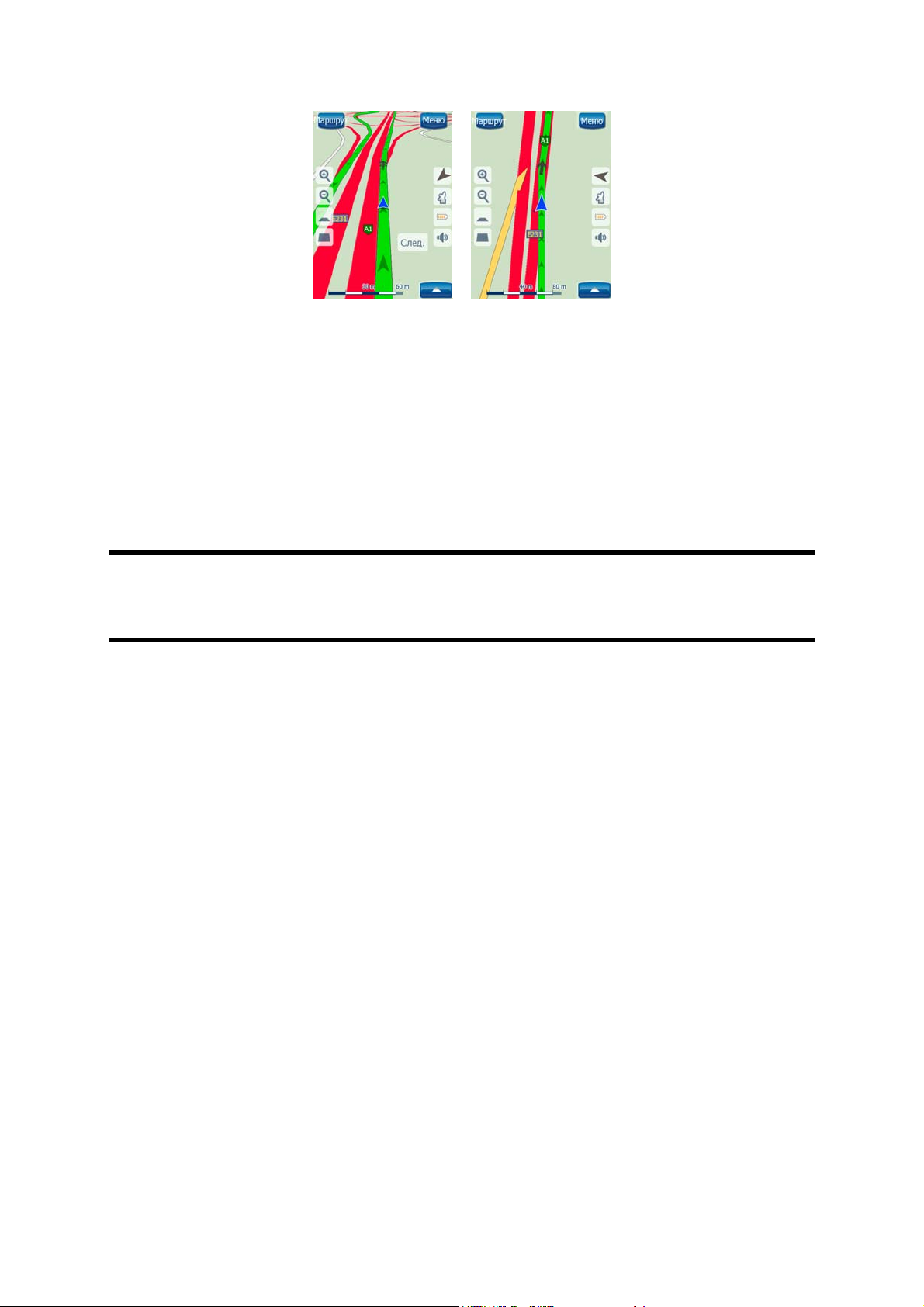
HP iPAQ Trip Guide оснащен встроенной функцией Привязка к дороге, которая
размещает стрелку посередине дороги для дорог с односторонним движением и на
той стороне, по которой едет пользователь (например, справа для Германии и слева
для Великобритании) для дорог с двусторонним движением.
Местоположение, полученное с GPS-приемника, отображается на карте синей
точкой. Это поможет определить положение
когда система Привязка к дороге отобразит нахождение пользователя на неверной
улице. Местоположение также сохраняется в журналах (
пользователя при малой точности GPS,
Страница 59).
Примечание.
Дополнительные настройки (Страница ) для использования пешеходом. При
отключении стрелка отображается в положении, указанном GPS-приемником.
При потере координат GPS-положения стрелка становится серой, но в течение
короткого периода времени поездка продолжается по рекомендованному
маршруту со скоростью, которая была определена перед потерей координат GPSположения. При достижении следующего события маршрута или через 40 секунд
стрелка останавливается и остается серой вплоть до получения сигнала GPS.
Данный способ позволяет пересекать короткие туннели без
Функция Привязка к дороге может быть выключена в меню
94
потери положения.
Выбранная точка карты, также известная как Курсор
Если нажать в каком-либо месте на карту или выбрать определенный пункт в меню
Поиск, этот пункт станет выбранной точкой на карте, обозначенной маленькой
красной точкой с постоянно расходящимися красными кругами, чтобы ее было
видно при любом уровне масштабирования, даже когда она находится на фоне
объемной карты. Эту точку можно использовать
или конечного пункта маршрута, рядом с ней можно найти POI, отметить ее
кнопкой или сохранить в качестве POI. Курсор, когда он виден, также является
точкой отсчета для масштабирования карты.
в качестве начальной точки, пункта
28
Page 29
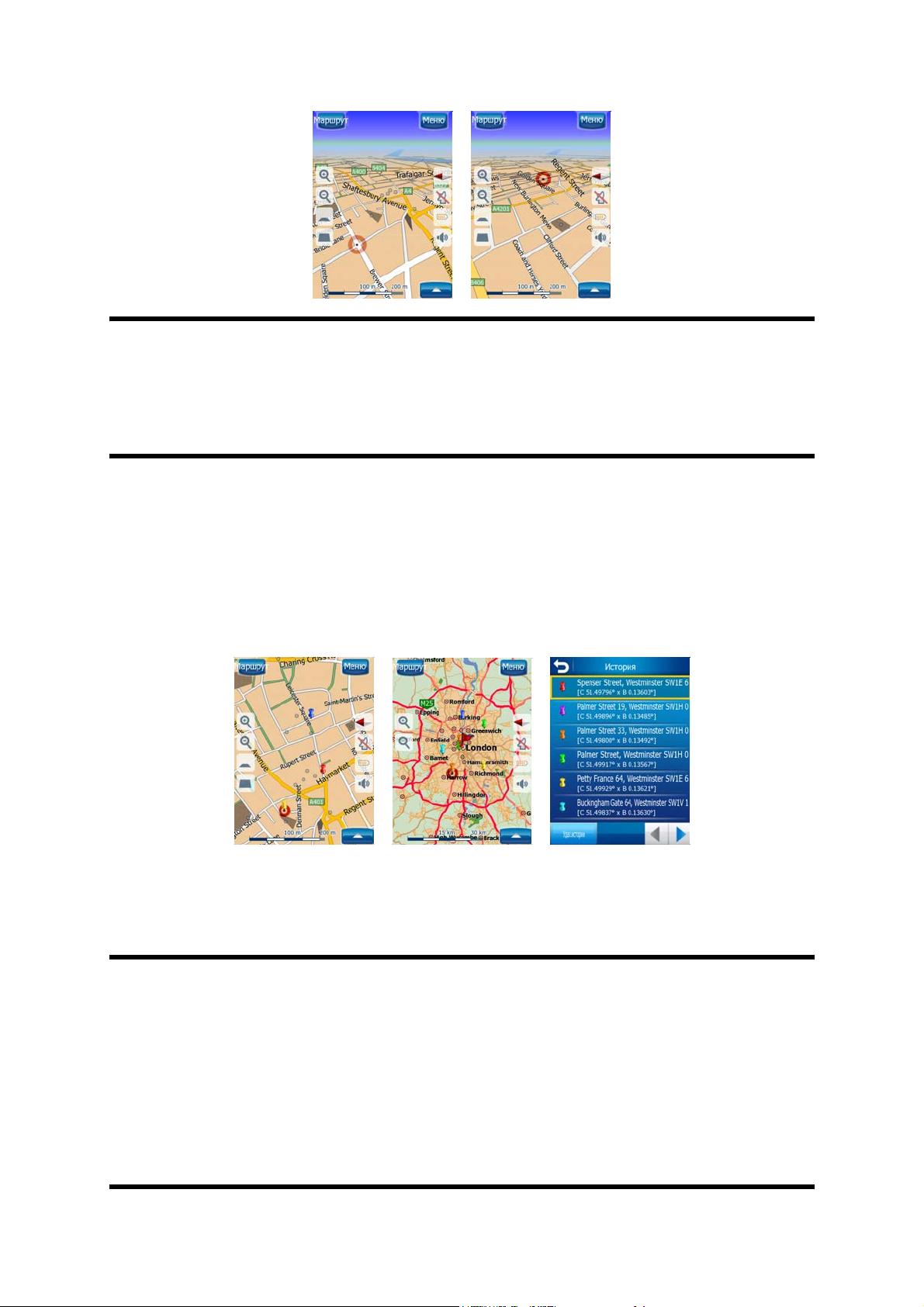
Примечание.
Автоследование (Страница ), курсор показывает текущее GPS-положение и
отображается синия стрелкой. При выборе нового пункта при нажатии на карту
или с использованием меню Поиск (
экране красной точкой с отходящими от нее кругами.
Когда доступны координаты GPS-положения и включена функция
41
98Страница ), новый Курсор отображается на
Отмеченные на карте пункты (Метка)
Курсор может быть отмечен значком Метка. Метки отображается прикрепленной к
карте. Метка видима на всех уровнях масштабирования и остается в одном
положении, пока пользователь не снимет или не удалит все значки Метки в меню
Дополнительные настройки (
Страница 95).
Цвет для пункта Метка автоматически выбирается HP iPAQ Trip Guide. Различные
цвета затем позволяют определить пункт Метка в списке История (
Адрес и GPS-координаты отображаются вместе с метками.
Совет.
Метки. Нажмите кнопку Запись (аппаратная кнопка со значком аудиокассеты) для
немедленного сохранения пункта Метка (
Совет.
образом: отметить их Меткой, а затем искать координаты в списке История
Страница ).Так можно сохранить координаты с помощью Метки для
(
дальнейшего использования. Если впоследствии координаты не понадобятся, просто
выберите пункт и откройте Поиск координат (
Можно быстро сохранить текущие координаты GPS-положения в качестве
Страница 15).
Быстро узнать координаты местоположения на карте можно следующим
106
Страница 106).
29
Страница 106).
Page 30
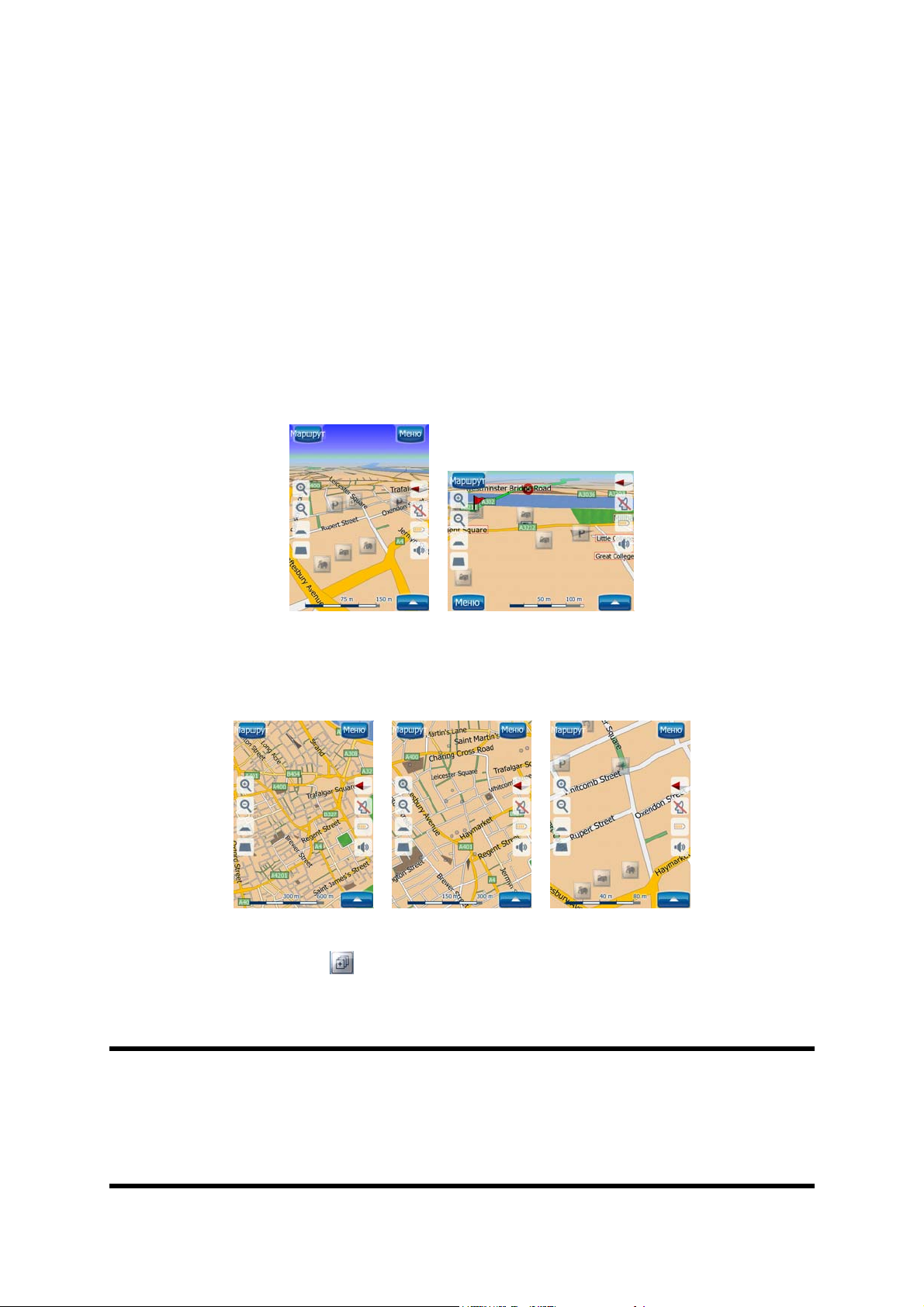
Видимые POI (Points of Interest – важные точки)
HP iPAQ Trip Guide поставляется с тысячами встроенных POI, пользователь может
также создать свою базу данных POI. Отображение всех точек делает карту
переполненной. Чтобы избежать этого HP iPAQ Trip Guide позволяет выбрать
отображаемые POI (
POI представлены на карте значками. Для встроенных POI это значки подкатегории
действительной POI. Для создаваемых пользователем точек это значки, выбранные
при создании POI (их можно заменить позднее).
Эти значки достаточно большие, чтобы можно было узнать символ, и
полупрозрачные, чтобы не закрывать улицы и перекрестки.
Страница 55), используя их категории и подкатегории.
При уменьшении карты значки не отображаются. При увеличении масштаба карты
в местоположении видимых POI появляются маленькие точки. При дальнейшем
увеличении отображаются значки.
Если два пункта находятся слишком близко и значки накладываются, отображается
значок нескольких POI вместо нескольких отдельных значков. Чтобы они
отображались отдельно, необходимо увеличить карту. (Если у двух POI одинаковый
значок, он будет отображаться вместо значка нескольких POI.)
Примечание.
быть отключено (Страница ). Если во время путешествия эта информация
понадобится, просто перетащите карту для отключения функции Автоследование
(
возобновится. Теперь нажмите Следование для включения функции Автоследование.
30
При навигации отображение значков POI и названий улиц может
79
41Страница ). Отображение названий улиц и значков POI немедленно
Page 31

Совет.
ближайших POI, если эта функция включена (Страница ). Для отображения
подробностей по конкретной POI нажмите на синий значок «i», расположенный
справа. Если рядом находится слишком много POI, этот список может быть
неполным. В меню Курсор (
переключиться на экран с информацией обо всех ближайших POI. На этом экране
можно поочередно открыть их для получения дополнительной информации, а также
выбрать любой из них в качестве пункта маршрута.
Нажмите на карту или рядом с POI для отображения списка названий
59
45Страница ) имеется кнопка POI, которая позволяет
Дорожные камеры слежения
Дорожные камеры слежения, например, камеры контроля скорости и светофорные
камеры – это особый тип POI в HP iPAQ Trip Guide. Подробное описание см. в
разделе:
Страница 68
Контакты
Другой тип особых POI – это Контакты. При запуске HP iPAQ Trip Guide
предпримет попытку распознать адреса в базе данных Pocket PC. Все контакты с
распознанными адресами будут отображаться как Мои POI в группе под названием
Контакты.
Будут импортированы существующие адреса контактов: домашний, рабочий и
другой. Например, при наличии домашнего и рабочего адресов Джона Смита
будут отображаться две POI, одна с
– «Джон Смит (Рабочий)».
Примечание.
предложено импортировать контакты смартфона. При выборе импорта контактов
данная операция будет осуществляться в фоновом режиме, во время чего
производительность приложения будет несколько снижена. Контакты будут
отображаться в группе Мои POI/Контакты по мере импортирования. При каждом
последующем запуске приложения пользователю будет предоставляться
возможность импортировать новые
При первом использовании приложения пользователю будет
названием «Джон Смит (Домашний)», а другая
контакты, добавленные в смартфон, при этом
31
Page 32
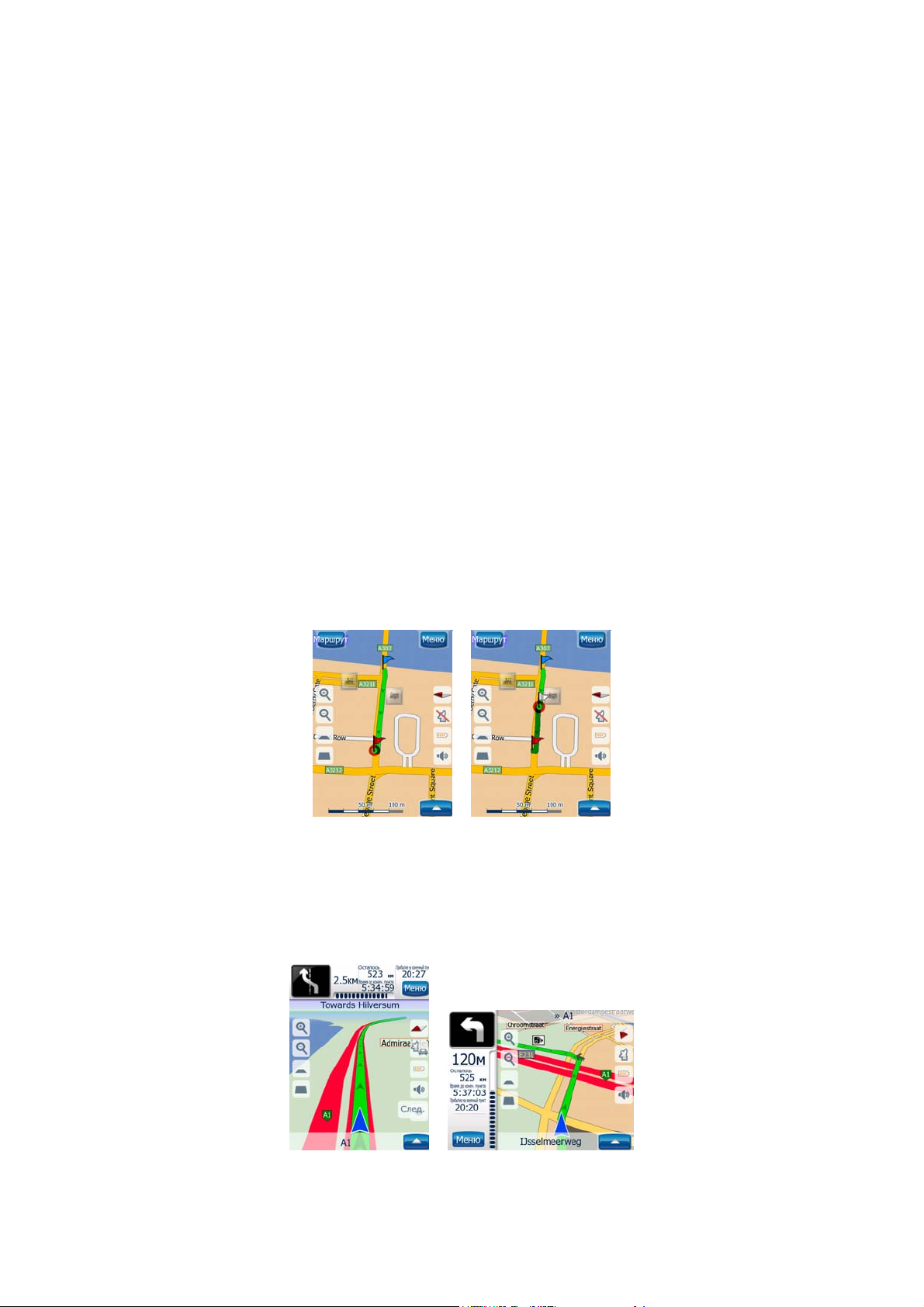
импортированы будут только новые контакты, для чего потребуется меньше времени
и ресурсов системы.
Примечание.
фоновая операция. При первом использовании может потребоваться несколько
минут. В это время производительность приложения может снизиться, и не все
адреса отобразятся в группе Мои POI / Контакты одновременно. В следующий раз
будут импортированы только новые и измененные записи. Этот процесс будет
выполняться гораздо быстрее, ранее
Импорт контактов выполняется при запуске приложения, это
созданные контакты будут доступны сразу же.
Элементы активного маршрута
HP iPAQ Trip Guide использует систему маршрутизации с несколькими конечными
пунктами, в которой имеется начальная точка (текущее местоположение, если
доступны координаты GPS-положения), конечный пункт, направление активного
участка маршрута, а также дополнительные точки и неактивные участки маршрута.
Все они отображены на карте.
Начальная точка, пункты и конечный пункт
Эти точки представлены в виде флажков.
Анимированная инструкция по повороту
Анимированные стрелки представляют все события маршрута, отличающиеся от
вышеперечисленных точек. Эти стрелки показывают направление, в котором
необходимо двигаться дальше.
32
Page 33

Активный участок маршрута
Активный участок маршрута – тот промежуток маршрута, в котором в данный
момент находится пользователь. В случае если не добавлен ни один Пункт, весь
маршрут становится активным участком. Если имеется хотя бы один Пункт, активный
участок является частью маршрута от начальной точки до следующего пункта.
Активный участок отображается в зеленая / красного. Это самая
карты даже в фоновом режиме объемной карты.
Направление маршрута отображается на стороне следования для улиц с
двусторонним движением и посередине для улиц с односторонним движением. Если
карта увеличена и дорога достаточно широка, маленькие стрелки показывают
направление маршрута. Это может быть полезным для просмотра маршрута перед
началом путешествия или при въезде на сложный перекресток дорог.
заметная часть
Неактивные участки маршрута
Участки маршрута, которые предстоит проехать, являются неактивными. Они
отображаются на карте цветом активного участка, но более темным оттенком.
Неактивный участок маршрута становится активным, когда достигнут его начальный
Пункт.
33
Page 34

Дороги маршрута, исключенные по предпочтениям пользователя
Хотя пользователь может включить или исключить некоторые типы дорог в
настройках Параметры маршрута (
на участке, находящемся рядом с начальной точкой или конечным пунктом.
В этом случае HP iPAQ Trip Guide отобразит эти сегменты маршрута другим цветом.
Страница 83), иногда их невозможно избежать
Экран GPS-данные
Чтобы открыть этот э нажмите маленький значок спутниковой тарелки на экране
Главное меню, Карта или Объемная карта.
На экране GPS-данные отображается информация, полученная с GPS-устройства, а
также он служит для перехода к следующим экранам.
• Настройки GPS,
• Синхронизация времени.
34
Page 35
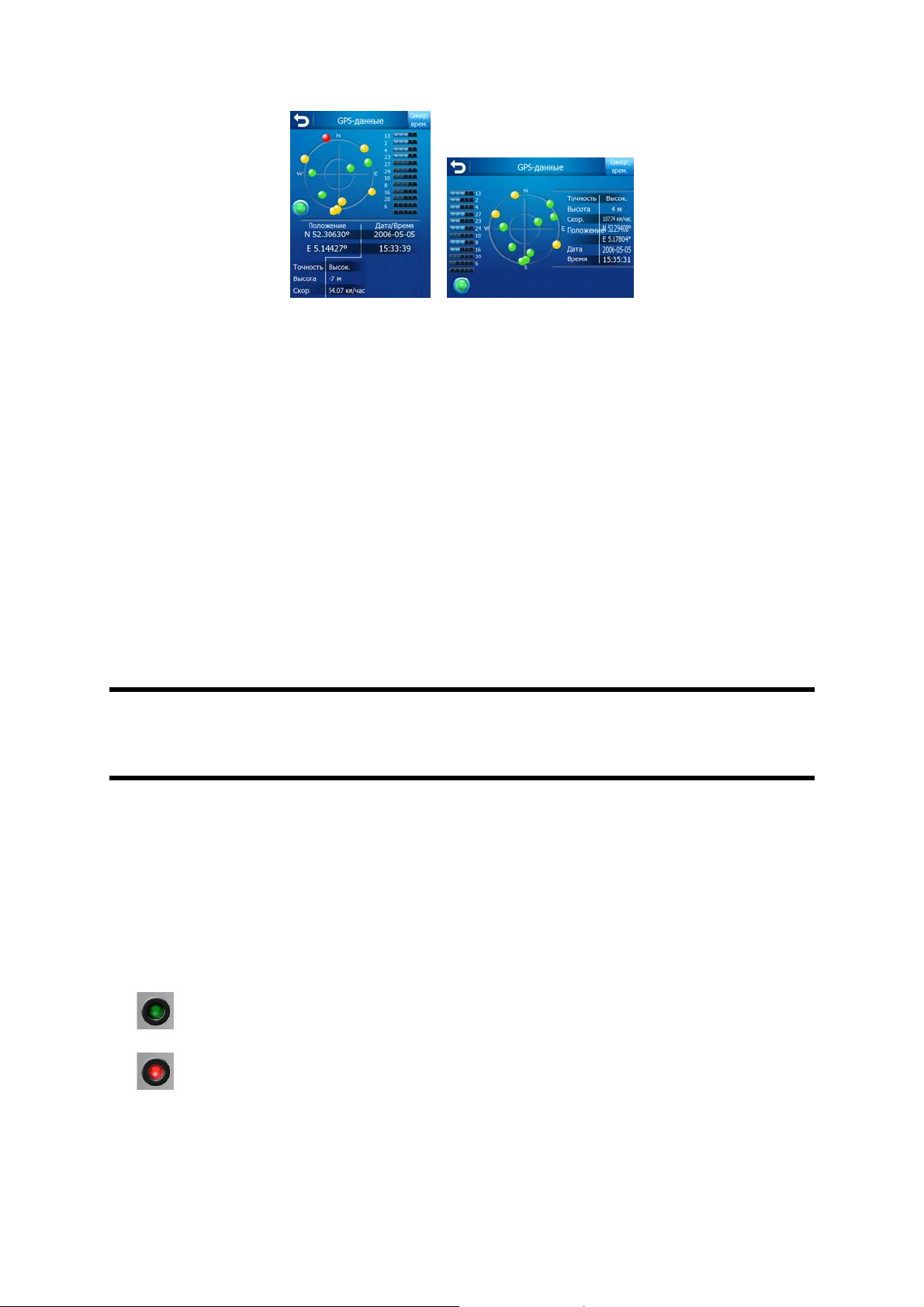
Отображающиеся данные GPS
Виртуальное небо слева представляет видимый в данный момент участок неба над
пользователем, который находится в центре. Спутники отображены в их текущем
положении. GPS получает данные и с зеленых, и серых спутников. Принимаются
только сигналы с серых спутников, а зеленые используются для расчета текущего
местоположения пользователя. Справа располагаются полоски, отображающие
мощность сигнала спутника
– к зеленым. Для идентификации спутников используйте их номера, которые также
отображаются в виртуальном небе. Чем больше спутников (зеленых) отслеживает
GPS-устройство, тем лучше будет рассчитано положение пользователя.
Дополнительная информация на экране: текущее положение (широта и долгота),
высота, скорость, дата, время и вычисленная
. Серые полоски относятся к серым спутникам, а черные
погрешность.
Примечание.
принимаются в расчет устройством GPS. Используйте информацию о погрешности
только для справки.
Два значка слева отображают состояние GPS-соединения и качество приема.
На погрешность влияют несколько факторов, которые не
Индикатор GPS-соединения
Посередине экрана ближе к левому краю находится лампочка, похожая на
лампочки переключателя. У этой лампочки больше цветов и она отображает
больше состояний:
•
•
темная лампочка означает, что отсутствует связь с выбранным портом;
красная лампочка означает, что соединение с GPS-приемником еще не
установлено, поэтому необходимо установить его с помощью кнопок Поиск или
Настройка,
35
Page 36

•
медленно мигающая желтая лампочка означает, что соединение с GPSприемником отсутствует, но HP iPAQ Trip Guide пытается установить
подключение;
•
Примечание.
использованными параметрами (протокол, порт и скорость), HP iPAQ Trip Guide
будет продолжать попытки подключиться. В целях экономии заряда батареи в
случаях использования HP iPAQ Trip Guide без GPS HP iPAQ Trip Guide будет
периодически пытаться открыть порт каждые несколько секунд, а затем два раза в
минуту. Если позже будет включено устройство GPS, соединение будет
устанавливаться без участия пользователя, но повторные попытки не будут
сокращать заряд
быстро мигающая зеленая лампочка означает, что соединение с GPSприемником было установлено, и осуществляется получение данных.
Если GPS-соединение не может быть установлено с последними
батареи.
Синхронизация времени.
В правом верхнем углу экрана находится кнопка, позволяющая переключиться на
новый экран, в котором можно осуществить синхронизацию часов PDA с наиболее
точным временем подключенного GPS.
Включите переключатель Автокоррекция, чтобы включить периодическую проверку
и корректировку встроенных часов устройства HP iPAQ Trip Guide согласно
времени GPS.
Под этой кнопкой отображаются текущие значения часов GPS и часов устройства.
Пользователь может с их помощью проверить, есть ли необходимость в
исправлении. Нажмите кнопку
вручную.
Под временем PDA располагаются средства для установки часов и минут для
исправления времени вручную при наличии верного времени GPS или без него.
36
для осуществления синхронизации времени
Page 37

Они также позволяют исправить время после синхронизации, если PDA не
поддерживает часовые пояса или летнее время.
Экраны с кар ой т
За объяснением содержимого карты следует описание других частей экранов с
картой. Доступно два экрана с картами: экран Карта и экран Объемная карта.
Способы отражения карты в этих экранах аналогичны, но средства управления и
вид карты оптимизированы для различных целей.
Экран Карта, в основном, используется без GPS для просмотра карты, создания
элементов POI или
Карта предназначено для предоставления пользователю максимальной площади
картирования. Этот экран обычно используется в режиме плоской карты Север –
верх.
Пользователь может настроить HP iPAQ Trip Guide таким образом, чтобы он
открывал экран Карта в режиме плоской карты Север – верх (
для планирования маршрута на основе пунктов на карте. Экран
Страница 87).
Экран Объемная карта предназначен для вождения. Кроме отображения карты оно
содержит дополнительную информацию о путешествии (скорость, текущая улица,
ограничение скорости для данной улицы), а также данные маршрута для навигации
(например, следующая улица по маршруту, расстояние, которое предстоит
преодолеть, тип следующего события маршрута). Этот экран обычно используется в
режиме объемной
Можно настроить HP iPAQ Trip Guide таким образом, чтобы система открывала
экран Объемная карта в режиме объемной карты Путь – верх (
Имеется несколько элементов управления, одинаково функционирующих в этих
двух экранах. Они описаны далее.
Содержание экрана Карта.
карты Путь – верх.
Страница 87).
37
Page 38

Содержание экрана Объемная карта.
№ Отображение Элемент управления
1 (Только Объемная карта) Обзор поворота* Отображение меню* Маршрут
2 недоступно Увеличение масштаба (дополнительно)
3 недоступно Уменьшение масштаба (дополнительно)
4 недоступно Наклон вниз (дополнительно)
5 недоступно Наклон вверх (дополнительно)
Означает, что функция Привязка к GPS-
6
положению и направлению движения
неактивна
7 Выбранный пункт карты (Курсор) Отображение меню Справка и Курсор
8 (Только Карта) масштаб карты
9 недоступно Меню (Поиск, Быстр., Маршрут, основное меню)
10 Ориентация карты и обзор
11 Качество координат GPS-положения Отображение экрана GPS-данные
12 Заряд батареи Отображение пункта Настройки
13 Звук включен или выключен
14 Запись или воспроизведение в меню Журнал Отображение экрана Журналы
Повторное включение функций Автоследование и
Интеллектуальное масштабирование
Увеличение или уменьшение масштаба путем
перетаскивания
Переключение между Север – верх, Путь – верх и
Обзор
Включение или выключение режима работы без
звука
15 недоступно Отображение меню Курсор
16 (Только Объемная карта) Текущая улица Отображение экрана Информация маршрута
(только Объемная карта) Данные о
17
путешествии и маршруте**
Отображение экрана Информация маршрута
38
Page 39

№ Отображение Элемент управления
(только Объемная карта) Расстояние до
18
следующего поворота***
(только Объемная карта) Следующая
19
улица***
(только Объемная карта) Приближение к
20
следующему повороту****
недоступно
недоступно
недоступно
* Только на экране Карта при активном маршруте
** Содержание меняется при активном маршруте
*** Отображается только при активном маршруте
**** Отображается только при активном маршруте и близости следующего
поворота
Обзор поворота (№ 1)
На экране Объемная карта в этом поле отображается графическая иллюстрация
следующего маневра. Например, при приближении к повороту стрелка покажет,
какой это поворот: плавный, нормальный или крутой. При отображении кольцевого
пересечения дорог на изображении показывается номер выхода.
Это поле также является кнопкой. Нажмите ее для отображения меню Маршрут
(
Страница ). На экране Карта отобразится кнопка Маршрут (если имеется
62
активный маршрут). Из этого экрана также можно перейти в меню Маршрут.
Увеличение и уменьшение масштаба (№ 2, 3)
Эти полупрозрачные кнопки отображаются, только если включена функция
«Масштаб и наклон» в меню Быстр. (
Страница 54).
39
Page 40
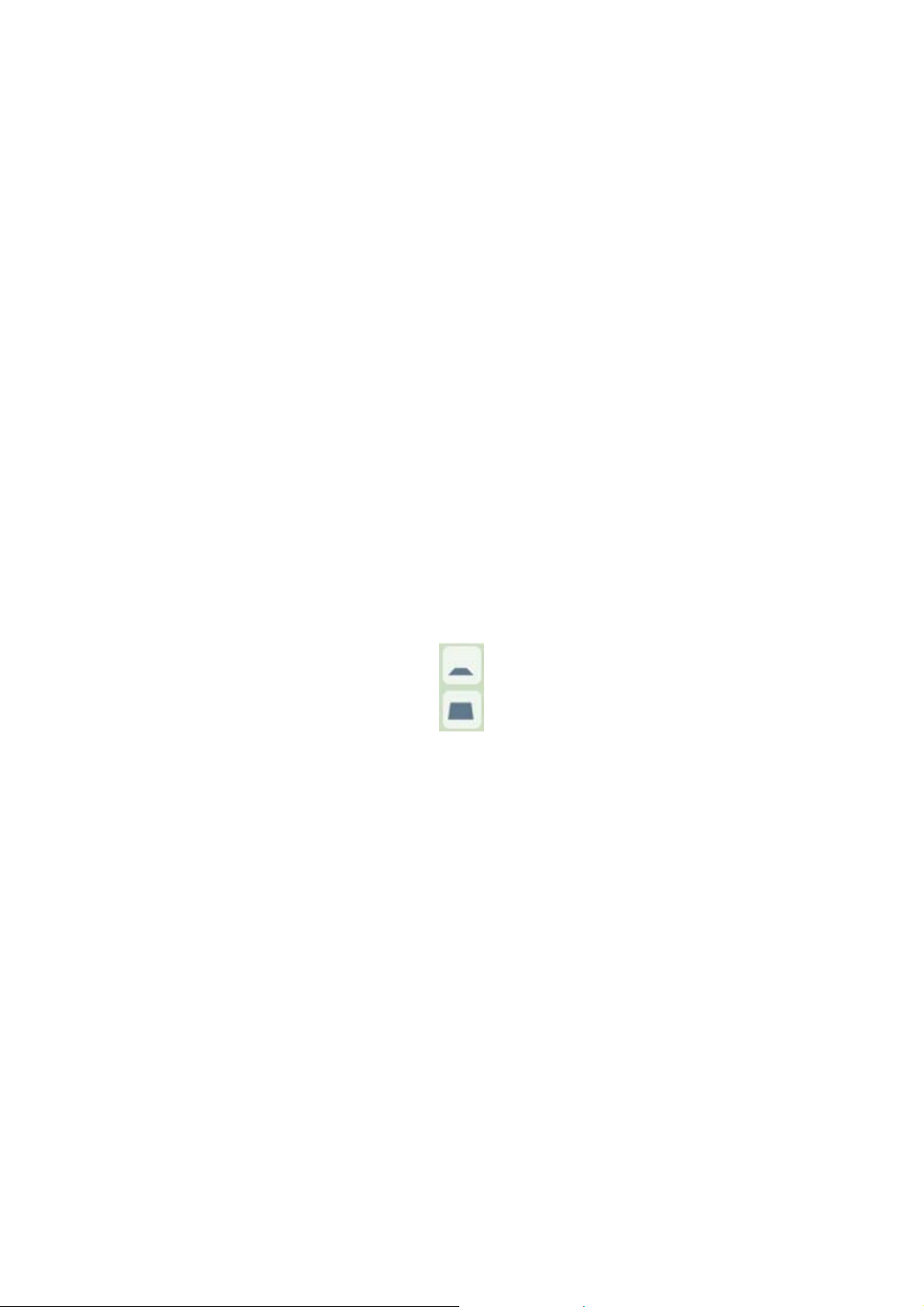
Изменяется масштаб карты. Кнопка Уменьшить масштаба позволяет отобразить
большую часть карты, а Увеличить – меньшую часть, но более подробно.
Автоматическая функция Интеллектуальное масштабирование выполнит
необходимое изменение масштаба при навигации (уменьшит, если следующий
поворот находится на достаточном расстоянии, чтобы пользователь мог видеть
большой участок дороги, увеличит при приближении к повороту, чтобы
пользователь
масштаба функция Интеллектуальное масштабирование не будет изменять масштаб
(автоматическое вращение и наклон останутся активными).
Необходимо нажать кнопку Следование (Страница 41), чтобы управление
масштабом снова перешло к функции Интеллектуальное масштабирование.
Пользователь также может настроить HP iPAQ Trip Guide на выполнение этой
процедуры автоматически через несколько секунд для экрана Объемная
Страница 91).
(
смог лучше представить предстоящий маневр). При изменении
карта
Наклон вверх и вниз (№ 4 и 5)
Эти полупрозрачные кнопки отображаются, только если включена функция
«Масштаб и наклон» в меню Быстр. (
Эта функция изменяет вертикальный угол обзора карты в объемном режиме.
Пользователь может изменить угол обзора, начиная с вида сверху вниз (легко
интегрируется плоский вид) до плоского вида, который предоставляет пользователю
возможность дальнего обзора
Автоматическая функция Интеллектуальное масштабирование выполнит
необходимое изменение наклона при навигации (плоский вид, если следующий
поворот находится на
большой участок дороги, увеличит угол при приближении к повороту, чтобы
пользователь смог лучше представить предстоящий маневр). При изменении угла
обзора функция Интеллектуальное масштабирование. не будет изменять наклон
(автоматическое масштабирование и наклон останутся активными).
достаточном расстоянии, чтобы пользователь мог видеть
Страница 54).
Необходимо нажать кнопку ввода (
Страница ), чтобы управление наклоном снова перешло к функции
(
Интеллектуальное масштабирование. Пользователь также может настроить HP
iPAQ Trip Guide на выполнение этой процедуры автоматически через несколько
секунд (
40
41
Страница 91).
Страница 10) или кнопку Следование
Page 41

Режим следования – привязка к GPS-положению и
направлению движения (№ 6)
Этот полупрозрачный значок отображается, если доступны координаты GPSположения и карта была перемещена или повернута. Он также отображается при
масштабировании или наклоне карты при включенной функции Интеллектуальное
масштабирование..
Обычно HP iPAQ Trip Guide размещает карту таким образом, чтобы GPSположение было видно на карте (если выбрана ориентация Север – верх) или в
центре в нижней части карты (если выбрана ориентация Путь – верх).
При перемещении карты вручную она зафиксируется в новом положении. Для
возврата к GPS-положению нажмите кнопку Следование.
Вращение карты в любом направлении зафиксирует
карта будет двигаться, чтобы можно было видеть GPS-положение. Нажмите кнопку
Следование для возвращения к ориентации Север – верх или Путь – верх (которая
была предварительно выбрана).
Когда функция Интеллектуальное масштабирование включена, масштабирование и
наклон карты останавливают автоматическое масштабирование или наклон
соответственно. Нажмите эту кнопку для активации функции Интеллектуальное
масштабирование
Этой кнопке соответствует аппаратная кнопка:
Совет.
задержки, по прошествии которого HP iPAQ Trip Guide автоматически в Объемная
карта нажмет кнопку Следование (
после повторной активации функций Автоследование и Интеллектуальное
масштабирование.
В меню Дополнительные настройки пользователь может установить время
.
Страница 10.
Страница 91). Эту функцию можно включить
только ориентацию карты, но
Курсор (№ 7)
Как было описано ранее (Страница 28), если нажать на какое-либо место карты
или выбрать специальный элемент в меню Поиск, он станет выбранным пунктом на
карте, отмеченным красной точкой с расходящимися от нее красными кругами,
чтобы пользователь смог его заметить. Этот пункт можно использовать в качестве
начальной точки, пункта или конечного пункта маршрута, рядом с ней
POI, отметить ее кнопкой или сохранить в качестве POI.
41
можно найти
Page 42

Примечание.
Следование, что означает, что отключена функция Автоследование. Нажатие
кнопки Следование приведет к активации привязки к положению и перемещению
курсора в текущие координаты GPS-положения. То же самое происходит при
автоматическом восстановлении HP iPAQ Trip Guide функции Автоследование, если
она установлена в меню Дополнительные настройки экрана Объемная карта
Страница 91).
(
Если доступны координаты GPS-положения, отобразится кнопка
Масштаб карты (№ 8)
Индикатор масштаба отображается только на экране Карта. В плоском режиме он
представляет собой масштаб карты. В объемном режиме он представляет собой
масштаб только ближайшей части карты.
Его можно использовать для масштабирования в плоском и объемном режимах.
Потяните его вправо для увеличения масштаба или влево для уменьшения.
Меню (№ 9)
Эта кнопка открывает меню с механизмом Поиск, меню Быстр., меню Маршрут и
кнопкой выхода для переключения к главному меню. Это меню будет подробно
описано далее:
Страница 53.
Ориентация по карте и Обзор (№ 10)
Пользователь может просматривать экраны с картой в трех различных режимах.
Этот переключатель позволяет менять их в следующем порядке.
Стандартная ориентация для навигации – Путь – верх. Это значит, что HP iPAQ Trip
Guide вращает карту во время навигации для соответствия направлению
путешествия. В этом режиме стрелка (компас) указывает на север.
42
Page 43

Нажмите этот значок для переключения в режим Север – верх. Карта
зафиксирована в направлении к северу. Значок изменится для отображения нового
режима вращения.
Нажмите на значок повторно для переключения в режим Обзор. Этот режим похож
на режим Север – верх, существует одно отличие: коэффициент масштабирования в
этом режиме имеет установленное по умолчанию значение для предоставления
пользователю наилучшего представления его местоположения на карте.
Пользователь может изменить уровень масштабирования в любое время, и это не
приведет
в режим Обзор будет восстановлен стандартный уровень масштабирования.
Стрелка, отображающая положение пользователя, будет зафиксирована на
середине экрана. При перемещении карты в режиме Обзор отобразится кнопка
Следование, при нажатии на которую карта опять переместится таким образом, что
положение пользователя будет отображаться в середине экрана
к отображению кнопки Следование, однако при последующем переходе
.
Пользователь не может перемещать карту в режиме Обзор. Это режим только
Север – верх.
Пользователь может настроить HP iPAQ Trip Guide на переключение в режим
Обзор во время навигации, если расстояние до следующего поворота достаточно
велико. Пользователь может задать это расстояние и фиксированный коэффициент
масштабирования режима Обзор в меню Дополнительные настройки (
). 90
Значок самолета обозначает режим Обзор.
Нажмите значок повторно для переключения в режим Путь – верх (автоматический
поворот).
Страница
Качество координат GPS-положения (№ 11)
Также как и значок на экране GPS-данные (Страница 34) экраны карты также
информируют пользователя о GPS-сигнале:
•
GPS-навигация невозможна.
43
Page 44
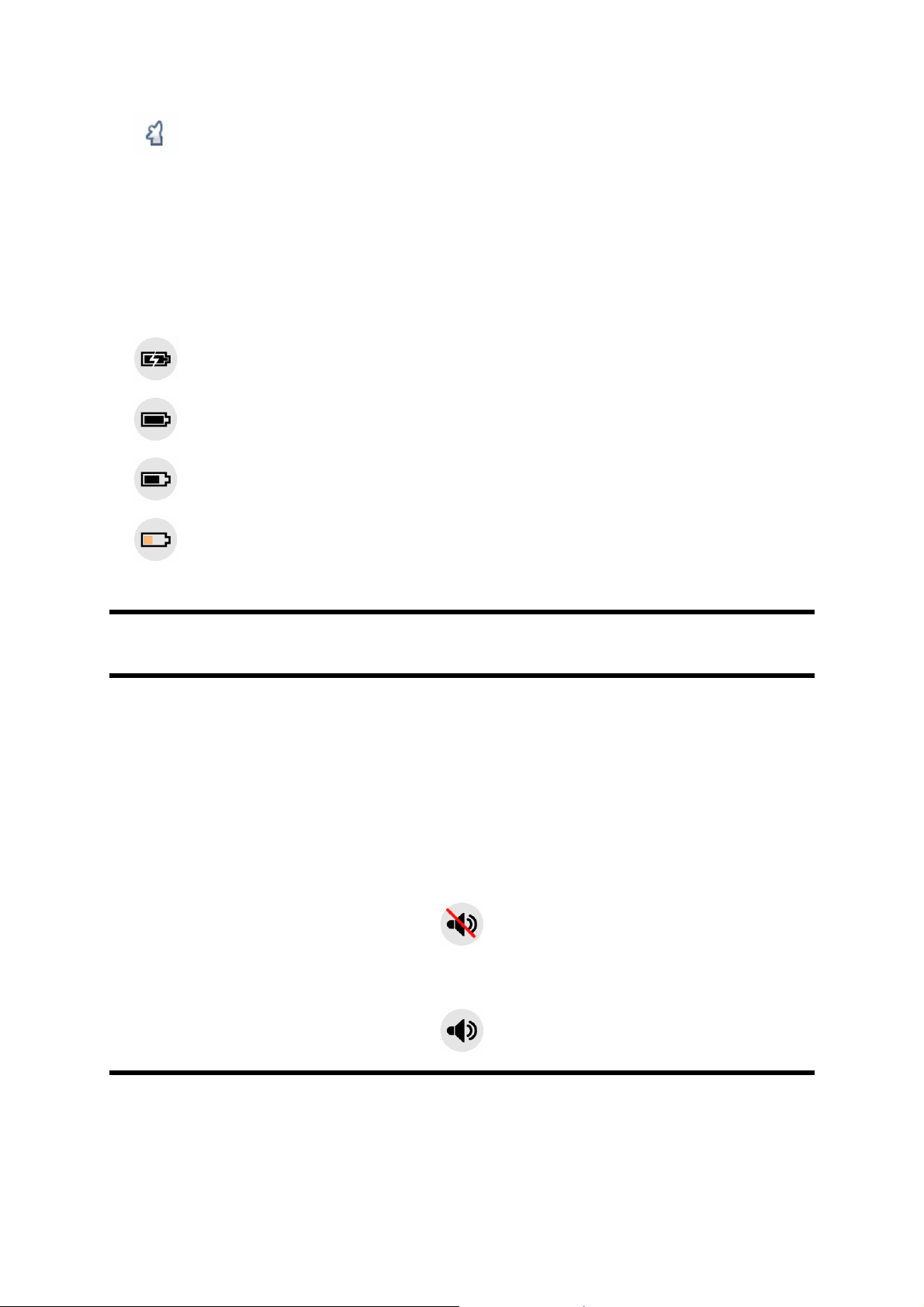
• Система HP iPAQ Trip Guide готова к навигации.
Заряд батареи (№ 12)
HP iPAQ Trip Guide также отображает уровень заряда батареи. Пользователь
может получить информацию о примерном заряде батареи по длине полосы внутри.
Примеры.
•
•
•
•
Примечание.
GPS-устройства, если только он не встроен в PDA и не использует ту же батарею.
Молния на батарее означает, что она заряжается.
Батарея не заряжается, но уровень заряда максимальный.
Батарея заряжена неполностью, но уровень заряда достаточный.
Когда внутренняя часть батареи покраснеет, это означает, что батарею
необходимо зарядить.
HP iPAQ Trip Guide не может отображать уровень заряда батареи
Отключение звука (№ 13)
Нажатием этой кнопки пользователь может быстро отключить все звуки PDA. Это не
изменит уровень громкости и состояние функции голосовых инструкций (включение
или выключение) или звуков клавиш (все параметры настраиваются на экране
Настройки звука:
значок громкоговорителя отображается перечеркнутым.
Страница 80) просто отключается звук. При отключении звука
Для включения звука снова нажмите эту кнопку.
Примечание.
80). На этом экране имеется Главный переключатель, который функционирует
вместе с переключателем, описанным выше. Также на этом экране имеется Главный
регулятор. С его помощью можно полностью выключить громкость устройства.
44
Звук также можно отключить в меню Настройки звука (Страница
Page 45
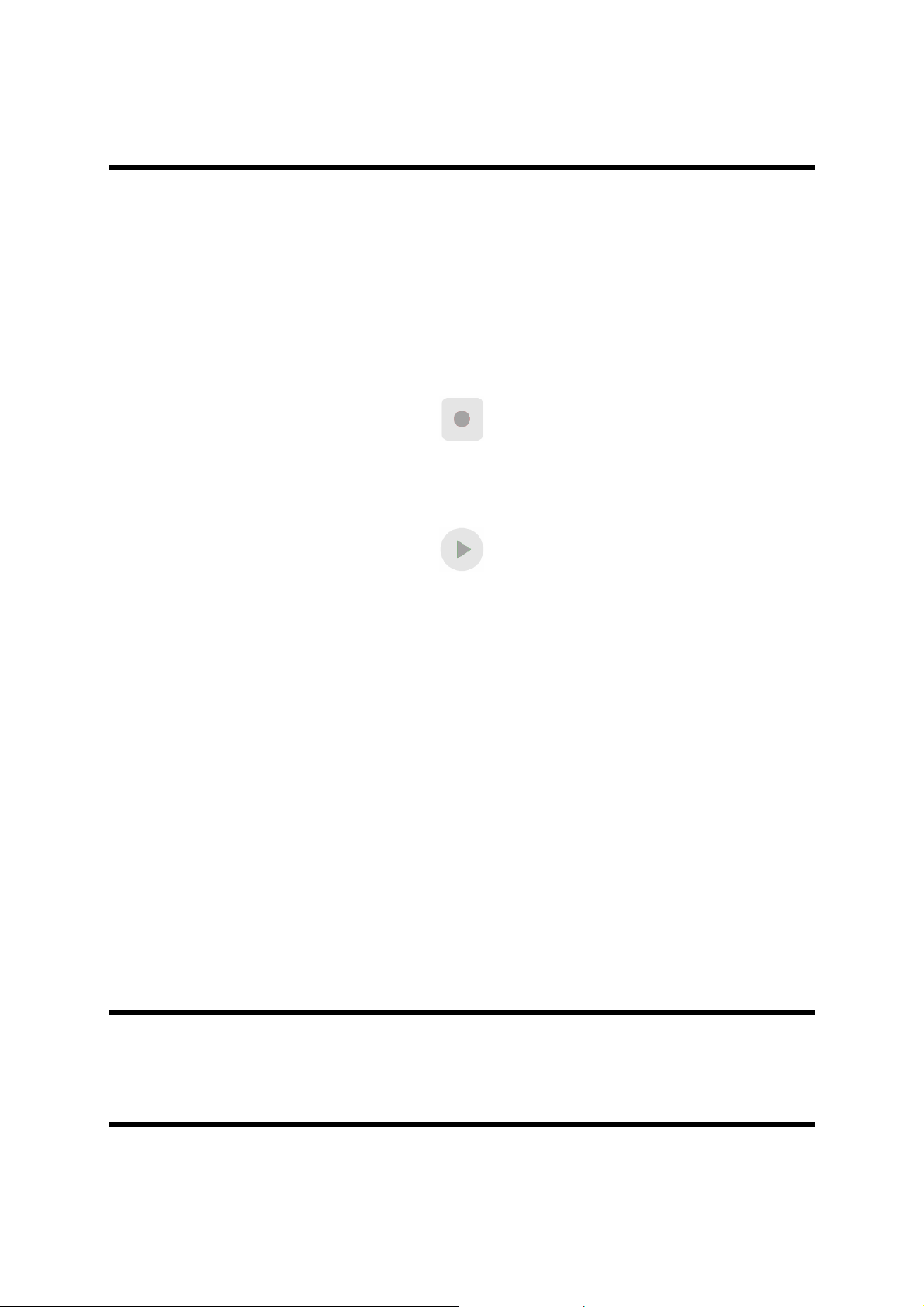
Установка низкого уровня громкости отличается от выключения звука, поэтому не
отображается на индикаторе отключения звука.
Индикатор записи или воспроизведения пункта Журнал (№14).
При записи журнала на экранах с картами отображается красный значок. Этот
значок также выполняет роль кнопки для переключения на экран Журнал
(
Страница ), в котором пользователь может остановить запись или сделать
журнал видимым на карте.
Во время воспроизведения записи журнала мигает зеленый значок. Нажатие на этот
значок (а, в сущности, на любую часть экрана) приведет к остановке симуляции.
59
Меню Курсор (№ 15)
Курсор является выбранным пунктом на карте (отмеченным красной точкой с
расходящимися от нее красными кругами) или текущим GPS-положением (когда оно
доступно и включена функция Автоследование). Когда пользователь нажимает на
экран, чтобы разместить Курсор, автоматически всплывает меню Курсор с
описанием возможных функций, для которых может быть использован Курсор. В то
же время
улицы, номер дома и список ближайших POI), если функция Справка включена в
меню Быстр. (
Если меню Курсор не будет использовано в течение нескольких секунд, оно
автоматически пропадет, а также пропадет Справка. Вызвать их можно при
повторном отображении меню Курсор с помощью стрелки в нижнем правом углу.
При вызове меню вручную оно будет отображаться до тех пор, пока пользователь
не закроет его или не переключится
Совет.
Курсор, закройте меню Курсор и повторно откройте его. При вызове этого меню
вручную карта всегда перемещается таким образом, чтобы курсор находился
посередине.
рядом с выбранным пунктом карты отображается Справка (название
Страница 53).
на другой экран.
Если необходимо просмотреть карту вокруг позиции, в которой находится
45
Page 46
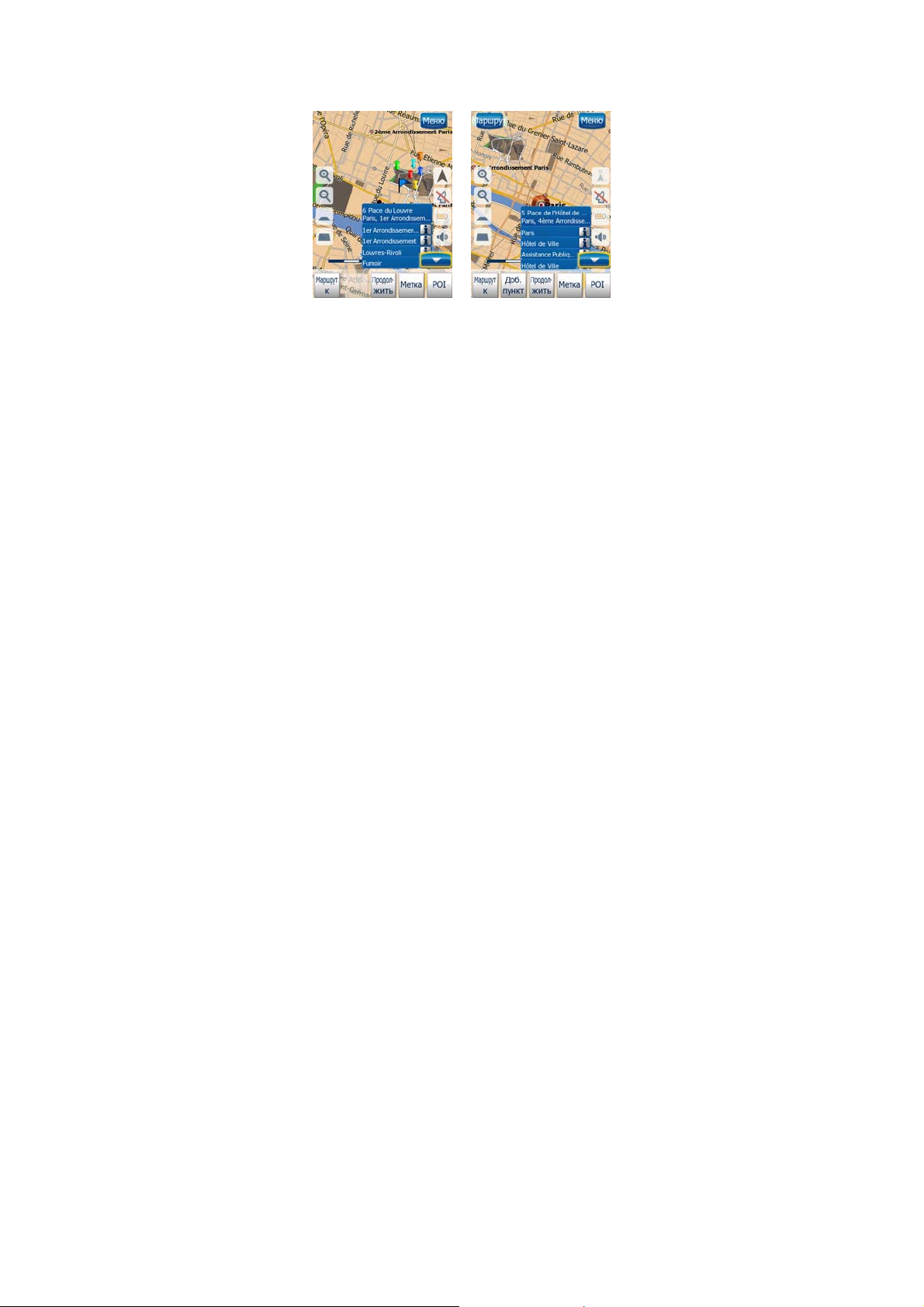
Содержание меню Курсор зависит от экрана (Карта или Объемная карта) и слегка
отличается, если активный маршрут уже запланирован. Пользователю доступны
следующие опции.
• Старт: использовать Курсор в качестве отправного пункта маршрута. Этот пункт
меню доступен только в режиме Карта при отсутствии активного маршрута. В
режиме Объемная карта отправным пунктом маршрута
GPS-положения или, если они недоступны, последние известные координаты GPSположения.
• Маршрут до: использовать Курсор в качестве конечного пункта маршрута.
Эта кнопка предназначена для начала нового маршрута. Предыдущий маршрут
(если он существует) будет удален и замещен. Если активен маршрут с
несколькими пунктами, HP iPAQ Trip Guide запросит, действительно ли
необходимо удалить его
• Добавить пункт: после добавления выбранного на карте пункта пользователь
дает указание HP iPAQ Trip Guide проследовать через него на пути к конечному
пункту маршрута. Это способ построения маршрута с несколькими пунктами в
обратном порядке (если необходимо добавить остановку, «проследовать в пункт
А, но сначала заправиться в пункте В», или изменить
Этот пункт меню работает только при наличии активного маршрута.
со всеми пунктами.
являются координаты
направление маршрута).
• Удалить пункт: удаление пункта рядом или в пункте Курсор. Маршрут будет
немедленно пересчитан с исключением удаленного пункта. Этот пункт меню
заменяет функцию Добавить пункт и доступен, если Курсор находится в пункте
или рядом с ним.
• Продолжить:
после предыдущего. Новый конечный пункт заменяет старый, который становится
простым пунктом. Это способ построения маршрута с несколькими пунктами в
прямом порядке (когда необходимо посетить несколько пунктов «сначала пункт
А, затем пункт В»). Этот пункт меню доступен только при наличии активного
маршрута.
• Метка: нажмите
использования. Эта Метка отображается на всех уровнях масштабирования и
46
добавление конечного пункта, который необходимо достичь
цветную метку на карте в выбранном пункте для дальнейшего
Page 47
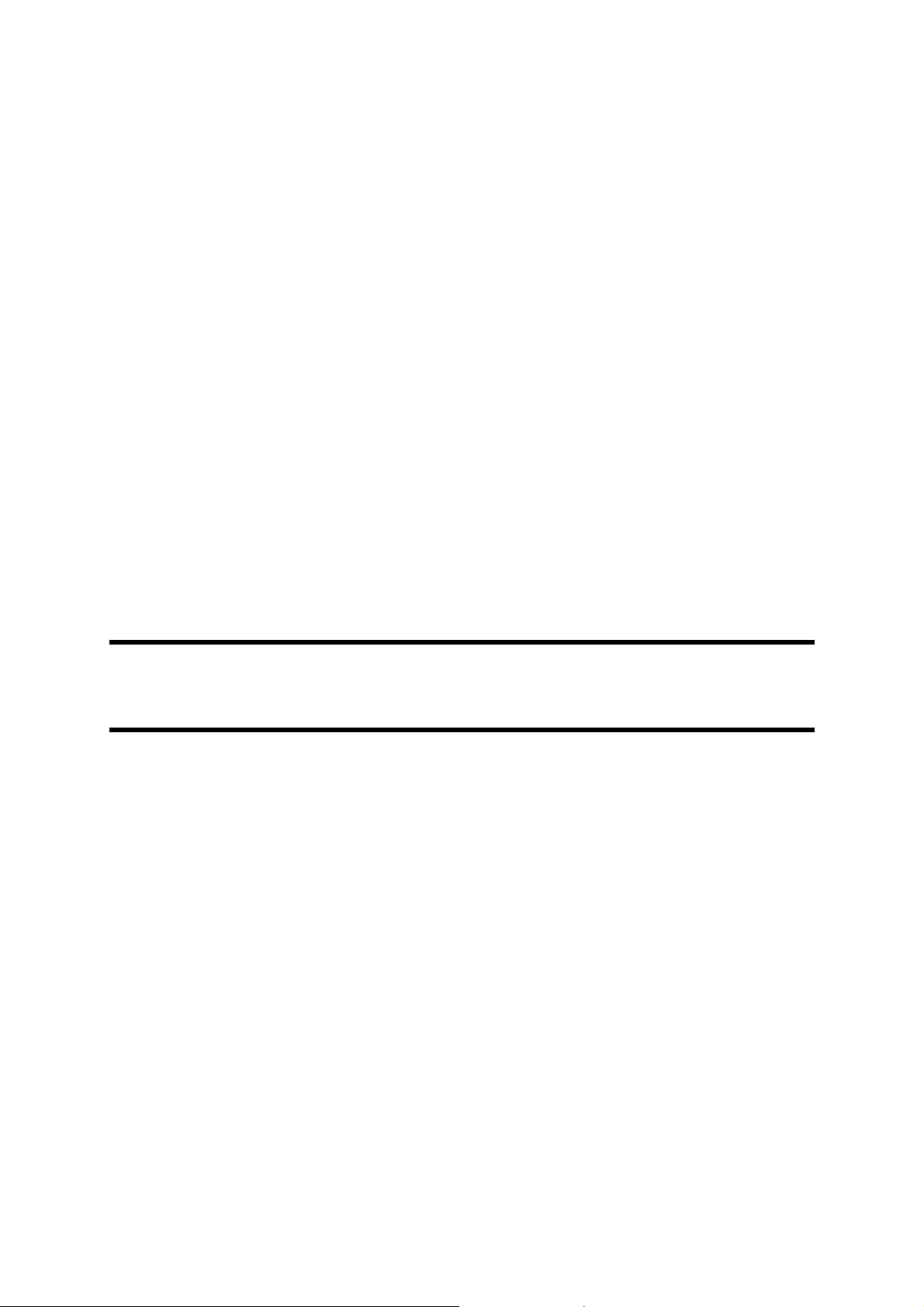
также отображается в списке История вместе с ее точным положением. Цвет
значка Метка автоматически выбирается HP iPAQ Trip Guide.
• Снять метку: удалите значок Метка рядом или на элементе Курсор. Этот пункт
меню заменяет функцию Метка и доступен, если выбранный пункт находится
рядом или на элементе Метка.
• POI: открывает список POI рядом с
отображающиеся в окне Справка. Этот пункт меню доступен только на экране
Карта. Если необходимо добавить новую POI рядом с курсором, это можно
сделать путем нажатия кнопки Добавить POI в нижнем левом углу. Также нажатие
кнопки Добавить камеру позволяет добавить новую дорожную камеру слежения
и задать ее параметры (тип, направление и
уже существует камера, данная кнопка будет неактивной, параметры камеры
можно изменить посредством выбора камеры из списка.
выбранным пунктом. Это POI,
скорость). Если рядом с курсором
Текущая улица (№ 16)
В этом поле экрана Объемная карта отображается название или номер (если
доступен) улицы или дороги, по которой передвигается пользователь.
Совет.
поле они обычно отображаются вместе с основным названием. Пользователь может
скрыть альтернативные названия в меню Настройки карты (
У некоторых дорог имеются альтернативные названия (или номера). В этом
Страница 79).
Данные о путешествии и маршруте (№ 17)
Содержимое этих трех полей различаются при путешествии (без активного
маршрута) или при навигации (по активному маршруту).
Во время путешествия в полях отображается реальная скорость, текущий предел
скорости и время суток.
Во время навигации маршрута в этих полях по умолчанию отображаются
приблизительное время до достижения конечного пункта (ETE), расстояние до него и
приблизительное
Пользователь может выбрать то, что отображается в этих трех полях во время
навигации, перейдя в меню Дополнительные настройки, Опции экрана (
). Доступны следующие опции. Имеется одно ограничение – невозможно выбрать
88
значение, уже отображаемое в другом поле. Поля могут содержать следующее.
• Расстояние до конечного пункта (стандартное значение для левого поля)
47
время прибытия в конечный пункт (ETA).
Страница
Page 48
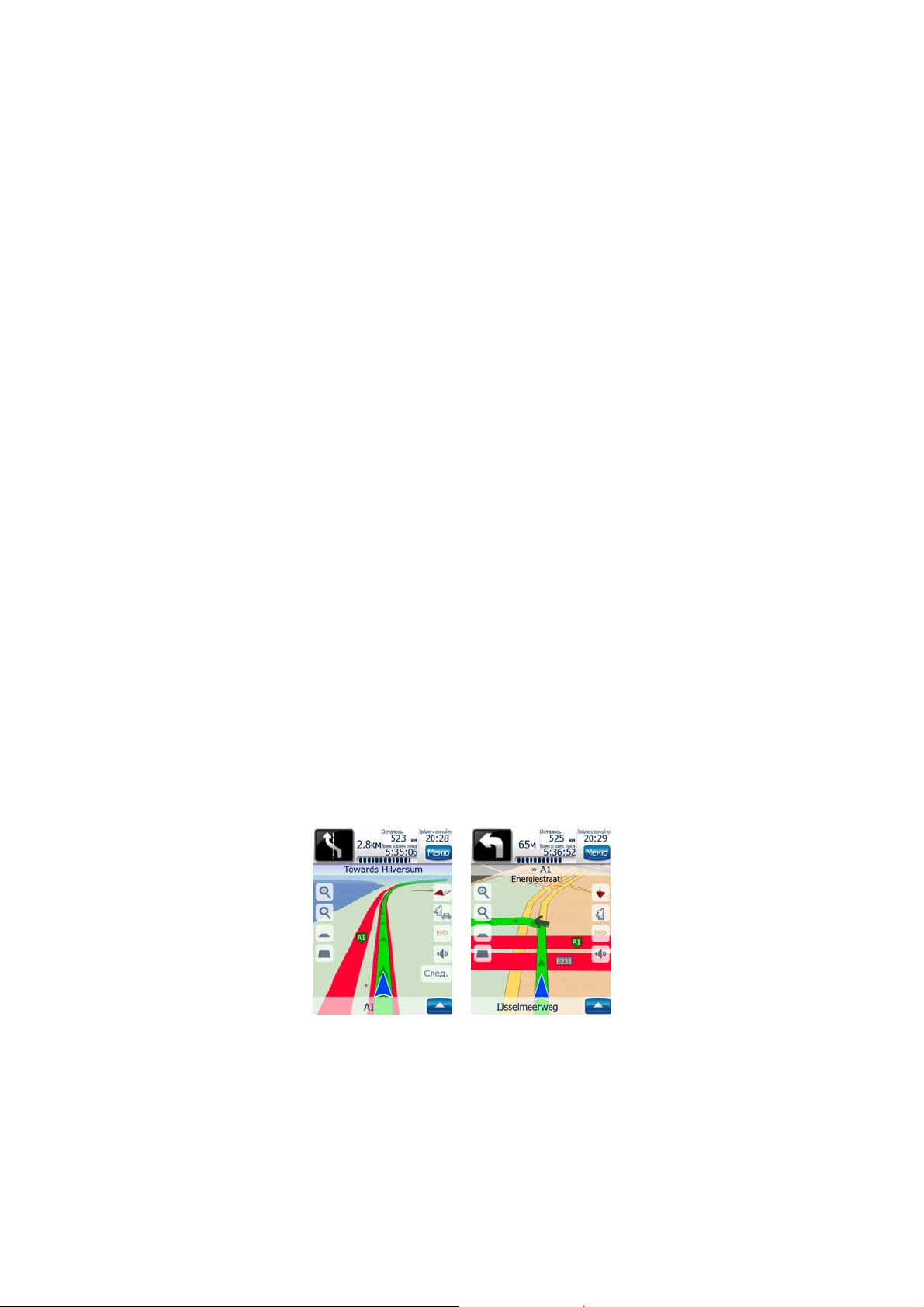
• Время до конечного пункта (приблизительное время в пути, стандартное значение
для центрального поля)
• Расстояние до следующего пункта
• Время до следующего конечного пункта
• Время до следующего маневра (следующее событие маршрута)
• Скорость
• Предел скорости
• Прибытие в следующий пункт
• Прибытие на конечный пункт (стандартное значение
для правого поля)
Расстояние до следующего поворота (№ 18)
В этом поле отображается расстояние до следующего события маршрута (поворот,
кольцевое пересечение дорог, выход и т.д.)
Это поле отображается только при навигации маршрута.
Следующая улица, следующий населенный пункт (№ 19)
В этом поле отображаются следующая дорога или улица маршрута.
Если пользователь еще не находится в населенном пункте, в котором находится
следующая улица маршрута, HP iPAQ Trip Guide вместо названия улицы или
дороги отобразит название населенного пункта. Рядом с названием населенного
пункта отобразится отметка, чтобы отличить его от названий улиц.
Это поле отображается только при навигации маршрута.
Приближение к следующему повороту (№ 20)
Эта строка отображается только при приближении следующего события маршрута.
Она отображается на экране для наглядного представления расстояния при
48
Page 49

приближении к следующему повороту ближе чем на 300 метров (1000 футов) и
продолжает отображаться до достижения поворота.
Это поле отображается только при навигации маршрута.
Экран Информация маршрута
на экране Информация маршрута имеются все данные и некоторые функции,
необходимые для навигации. Дополнительные функции находятся в меню Маршрут
Страница ). Без активного маршрута одна из кнопок становится неактивной и
(
информация о маршруте не отображается.
62
Отображающиеся данные маршрута (для конечного пункта и
пунктов)
В верхней части экрана отображается информация о текущем маршруте. При
открытом экране эти поля постоянно обновляются.
При отображении экрана во всех полях содержится информация о следовании к
конечному пункту. Для отображения информации о пунктах, начиная с первого и
заканчивая конечным пунктом, нажмите любое из полей.
Линия маршрута
49
Page 50
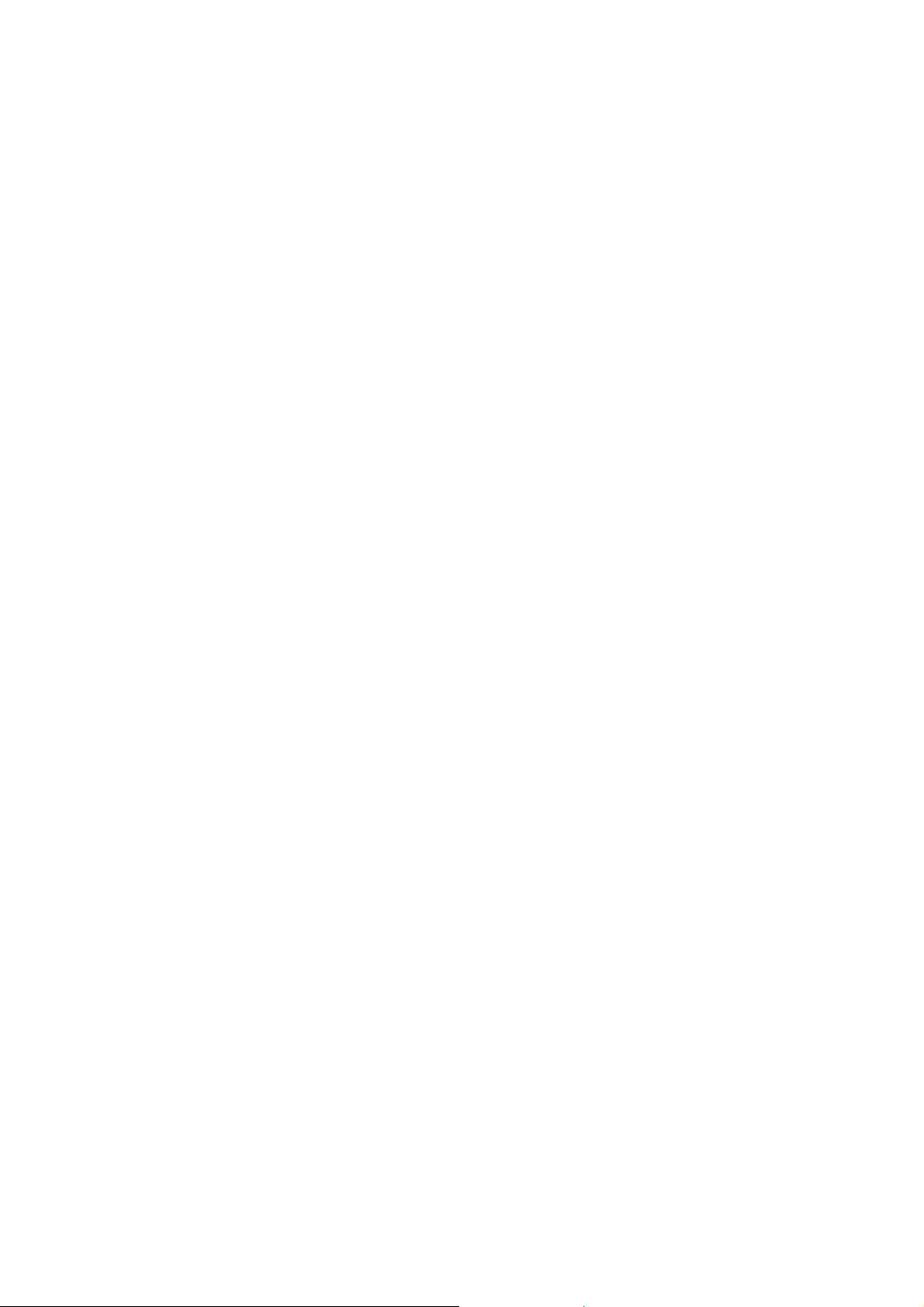
В верхней части экрана отображается запланированный маршрут в виде
горизонтальной линии. Ее крайняя левая точка – начало маршрута, крайняя правая
– конечный пункт, на линии пользователь может видеть флажки пунктов,
размещенные в соответствии с расстоянием между ними.
синия(желтого цвета при использовании ночных тонов) стрелка, отображающая
положение пользователя, перемещается слева направо,
представление путешествия.
При достижении пункта он становится начальной точкой маршрута, пройденный
пункт удаляется, линия маршрута, содержащая другие пункты, немедленно
обновится, а стрелка переместится назад – в левую сторону.
Если HP iPAQ Trip Guide необходимо пересчитать маршрут, стрелка не
переместится влево (как при достижении пункта), а будет медленно скользить,
потому что длина нового маршрута может
Когда данные по целому маршруту отображаются в описанных далее полях, линия
имеет тот же цвет, что и линия маршрута, отображенная на карте. При
отображении данных отдельного пункта линия маршрута окрашена только до этого
пункта. Остальная часть линии остается серой.
отличаться от предыдущего.
обеспечивая визуальное
Оставшееся расстояние
Это значение также может отображаться в одном из полей данных Маршрута на
экране Объемная карта под названием «Расстояние до конечного пункта». Это
расстояние, которое необходимо преодолеть для достижения конечного пункта.
При наличии промежуточных пунктов нажимайте несколько раз на любое поле для
отображения расстояния до первого, второго и т.д. пунктов.
Метод
В этом поле отображается метод расчета маршрута. В нем отображаются поля
«Маршрут» или «ТС» из настроек Параметры маршрута. При выборе пунктов
Машина, Такси, Автобус или Грузовик здесь отобразится тип маршрута (Быстро,
Кратко или Экономный); при выборе пунктов Экстренная служба, Велосипед или
Пешеход эта информация будет отображена здесь.
Оставшееся время
Это оценочное значение также может отображаться в одном из полей данных
Маршрута на экране Объемная карта под названием «Время до конечного
пункта». Оно отображает время, необходимое для достижения конечного пункта
маршрута, на базе доступной информации для остальных сегментов маршрута. При
вычислениях не принимаются в расчет дорожные пробки и другие возможные
задержки
.
50
Page 51

При наличии промежуточных пунктов повторно нажимайте несколько раз на любое
поле для отображения времени до первого, второго и т.д. пунктов.
Ожидаемое прибытие
Это оценочное значение также может отображаться в одном из полей данных
Маршрута на экране Объемная карта под названием «Прибытие на конечный
пункт». Оно отображает предполагаемое время, необходимое для достижения
конечного пункта маршрута, на базе доступной информации для остальных
сегментов маршрута. При вычислениях не принимаются в расчет дорожные пробки
и другие возможные
При наличии промежуточных пунктов нажимайте несколько раз на любое поле для
отображения предполагаемого времени прибытия в первый, второй и т.д. пункты.
задержки.
Конечный пунк , Пункт т
В этом поле отображается точный адрес (или координаты в случае недоступности
адреса) конечного пункта.
При наличии промежуточных пунктов нажимайте несколько раз на любое поле для
отображения адреса или координат первого, второго и т.д. пунктов.
Значки предупреждений
Обычно следующие 5 значков серого цвета. Некоторые из них становятся красными
и отображают графический символ в том случае, если предупреждение(я)
прикреплены к запланированному маршруту. Это предупреждения, поэтому значки
всегда отображают информацию для всего маршрута, даже если в полях данных
отображаются значения из вашего текущего положения только до следующего
пункта.
Нажмите любой
Ниже приведено несколько примеров доступных значков.
•
заплатить дорожный сбор.
•
Нажмите значок, чтобы увидеть полную длину участка автомагистрали на
рекомендованном маршруте.
– этот значок указывает, что на рекомендованном маршруте необходимо
– этот значок указывает на то, что маршрут проходит по автомагистрали.
из значков для отображения его описания.
51
Page 52
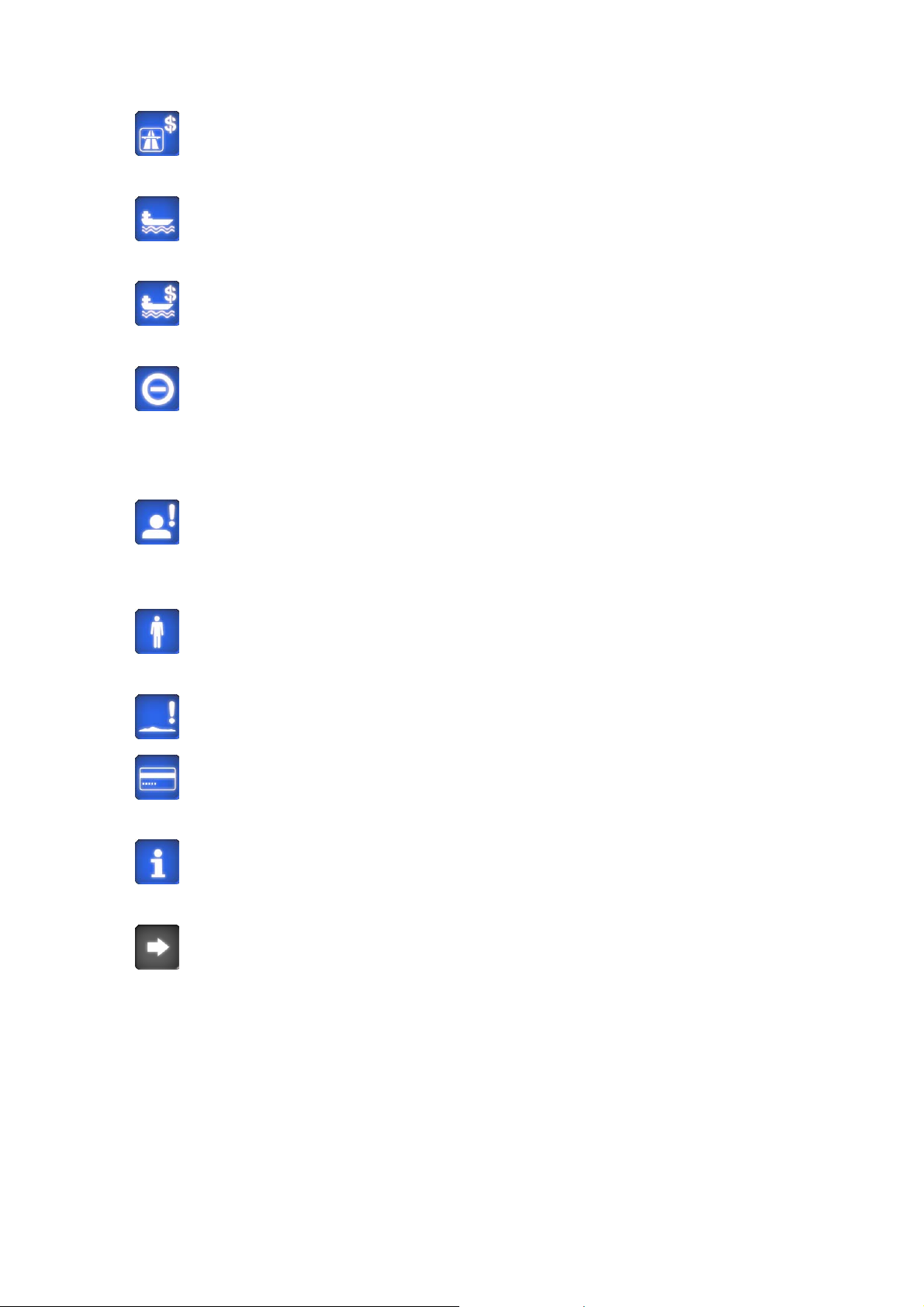
• – этот значок указывает, что на рекомендованном маршруте есть платные
автомагистрали.
•
рекомендованном маршруте.
• – этот значок указывает на необходимость оплаты за паромную
переправу.
•
спланировать маршрут со всеми указанными предпочтениями типа дороги.
Иногда невозможно найти подходящий маршрут рядом с пунктом отправления
или конечным пунктом.
• – этот значок предупреждает о том, что HP iPAQ Trip Guide рекомендует
маршрут, который не соответствует всем вашим предпочтениям, указанным в
настройках Параметры маршрута.
• – на рекомендованном маршруте содержатся участки, доступные только
для пешеходов.
– этот значок указывает на наличие паромной переправы на
– этот значок отображается, когда HP iPAQ Trip Guide не может
• – на рекомендованном маршруте есть дороги без покрытия.
•
пропуск или разрешение на въезд.
•
Нажмите значок для просмотра содержимого.
•
маршрута есть более 5 предупреждений.
– на рекомендованном маршруте есть дороги, на которых требуется
информация – любая значимая, но не упорядоченная информация.
– следующая страница, отображается когда для рекомендованного
По размеру экрана
Нажмите эту кнопку для отображения вида всего рекомендованного маршрута.
Отобразится экран Карта с видом Север – верх так, чтобы можно было проверить,
куда ведет маршрут.
52
Page 53

Параметры
С помощью данной кнопки открывается экран настроек Параметры маршрута
(Страница 82), которые также можно открыть из меню Маршрут (Страница 62).
Меню
Кнопка Меню находится в верхнем правом углу экрана карты в книжной или
квадратной ориентации и в нижнем левом углу экранов карты в альбомной
ориентации.
Нажатие этой кнопки приводит к появлению меню, с помощью которого можно
получить доступ к некоторым из наиболее часто используемых функций HP iPAQ
Trip Guide.
Вкладка Поиск
Первая страница меню - это вкладка Поиск. Она позволяет выбрать конечный
пункт, не указывая его сначала на карте. Меню Поиск будет подробно описано
далее в разделе:
Страница 98
.
Вкладка Быстр.
Она предоставляет быстрый доступ к некоторым настраиваемым параметрам.
53
Page 54

Объемная карта (переключатель)
Когда индикатор светится, карта отображается в перспективе. Вы можете
использовать аппаратные кнопки 1 и 2 для изменения угла обзора. Когда зеленый
индикатор выключен, карта отображается в удобном виде сверху вниз. Этот
двухмерный вид также является окончанием диапазона наклона, так что к нему
также можно получить доступ, наклонив карту вверх. К режиму объемной карты
можно переключиться, наклонив карту вниз в режиме плоской карты. Режимы
отображения карты описаны в разделе: Страница 23.
Примечание.
карты функция Интеллектуальное масштабирование наклонит карту при нажатии
кнопки Следование, или она исчезнет по истечении времени ожидания
(установленного в Дополнительные настройки). Используйте переключатель
трехмерной карты для постоянного переключения к двухмерному виду.
Примечание.
угла обзора до вида сверху вниз нажатие данной кнопки не будет иметь
мгновенного эффекта. При увеличении масштаба угол обзора изменится или
останется неизменным в зависимости от нового состояния кнопки.
В случае переключения к двухмерному виду с помощью наклона
При уменьшении масштаба карты до автоматического повышения
Масштаб и наклон (переключатель)
Когда индикатор светится, с левой стороны экрана карты отображаются
дополнительные прозрачные кнопки (
масштабирования и наклона без использования аппаратных кнопок.
Кнопки Наклона отображаются только при высоком уровне масштабирования. При
уменьшении масштаба они исчезают.
Страница и 39 40Страница ) для
54
Page 55
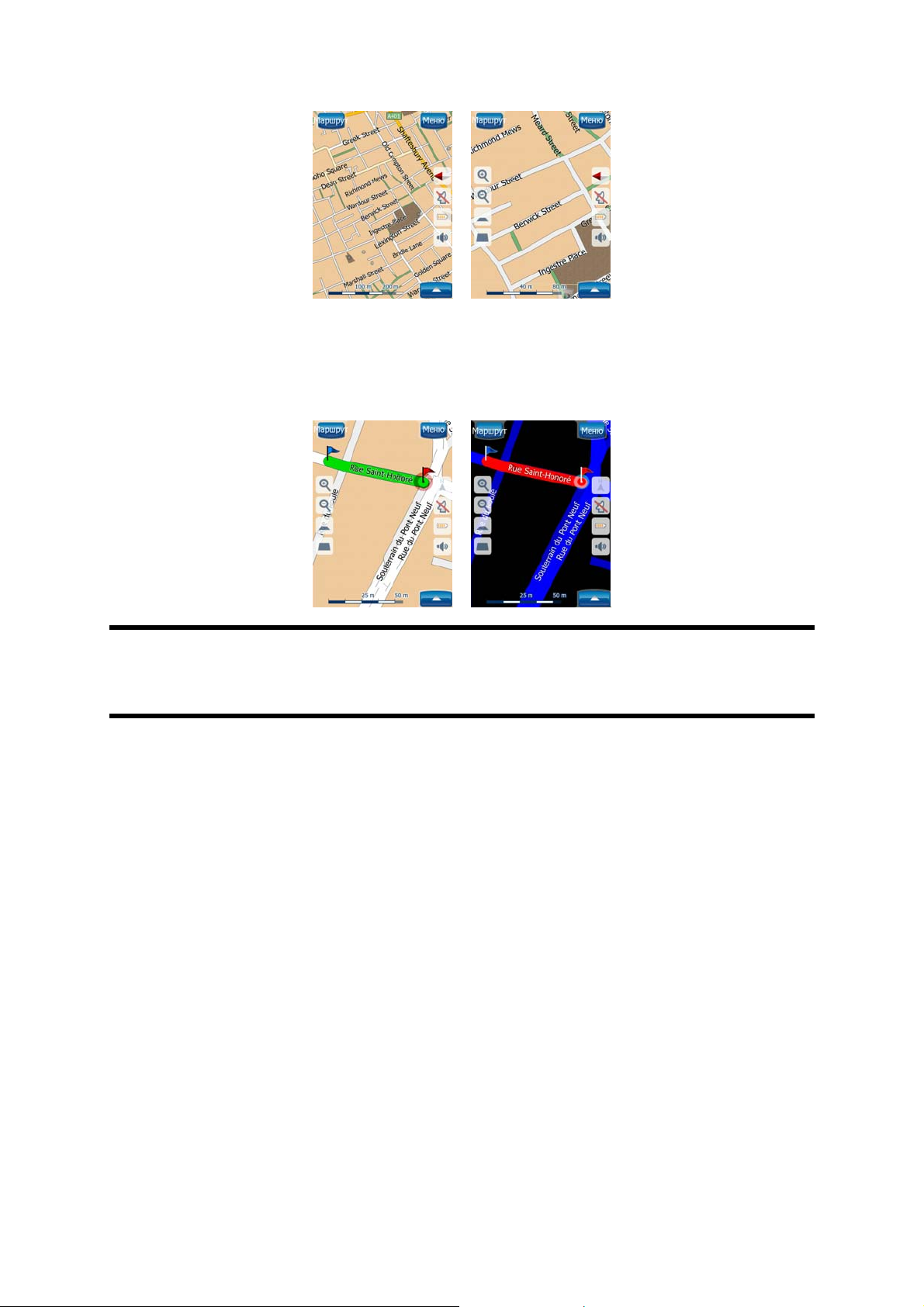
Ночной режим (переключатель)
Включите или выключите ночные цвета вручную для отмены автоматического
переключения цветовой схемы.
Примечание.
Автомат. ночной режим. Необходимо повторно включить ее на экране Общие
настройки (
Использование этого параметра приводит к отключению функции
Страница 73), чтобы вернуться к автоматической смене цветов.
Настроить POI (Points of Interest – важные точки)
Здесь доступна настройка всех параметров созданных POI и видимость встроенных
POI, которые поставляются с картой.
Управление видимостью встроенных POI
Карты в HP iPAQ Trip Guide поставляются с большим количеством POI.
Отображение всех точек делает карту переполненной (способ отображения на
карте элементов POI см. в разделе
выбрать, какие группы POI следует отображать на карте, а какие скрывать.
Система HP iPAQ Trip Guide оснащена многоуровневой системой категорий POI.
Можно настроить видимость двух верхних уровней. Все лежащие ниже уровни
отображаются или скрываются в соответствии с их категорией (т.е. можно настроить
видимость уровня Автозаправки в категории Услуги, но все брэнды
в этой категории, будут либо полностью отображены, либо полностью скрыты).
Страница ). Чтобы избежать этого, можно
30
, перечисленные
55
Page 56
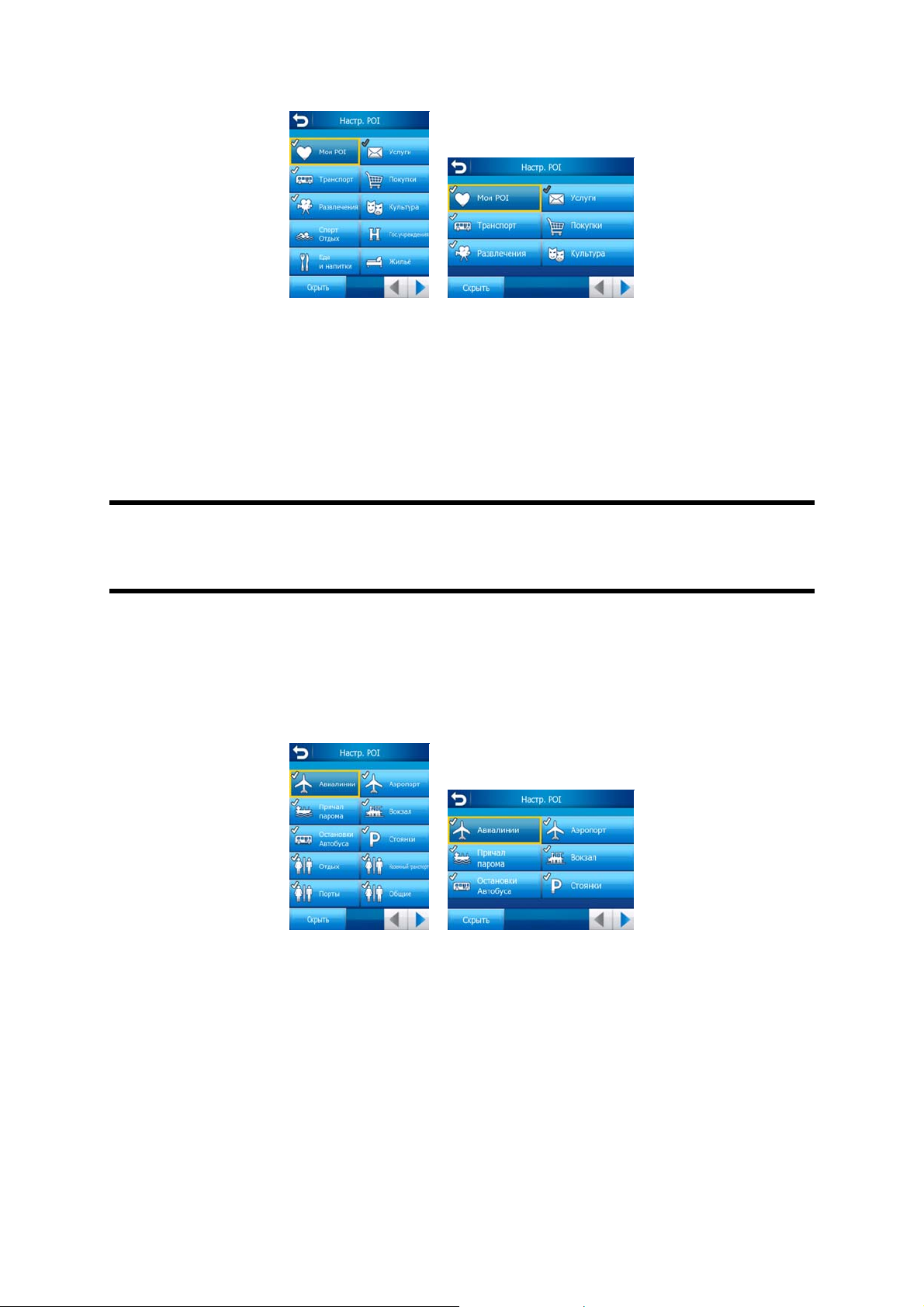
Группы, отображаемые отметкой , отображаются на карте, группы без отметки
скрыты, в то время как у групп, отображаемых светлыми отметками , есть несколько
отображаемых на карте подкатегорий и несколько скрытых подкатегорий.
При выделении любой из групп POI на кнопке в нижнем левом углу появится
надпись Отобразить, если группа POI скрыта, или Скрыть, если группа
или частично отображена.
отображена
Совет.
скрытую группу. Сначала вся группа будет скрыта, а затем отображена со всеми
подгруппами.
Повторное нажатие выделенной группы POI (за исключением Мои POI, описанной
далее) открывает список подкатегорий этой группы. Здесь невозможно увидеть
частично отображенные подгруппы, поскольку видимость можно настроить только
для двух верхних уровней категорий. Отображение и скрытие подгруппы
выполняется аналогично большим группам.
Управление Мои POI
Дважды нажмите эту кнопку для того, чтобы полностью отобразить частично
Повторно выделив и нажав переключатель Мои POI в главном экране Настроить
POI можно управлять группами POI и созданными элементами.
56
Page 57

Примечание.
сохранен элемент POI без создания для него новой группы POI.
Примечание.
вашегоPocket PC, те, в которых HP iPAQ Trip Guide может распознать адрес, будут
импортированы в качестве Мои POI, добавленные к новой группе под названием
Контакты. Каждый раз при запуске HP iPAQ Trip Guide происходит повторная
загрузка точек из базы данных приложения Контакты. С помощью этих точек можно
спланировать маршрут до любого из контактов,
экрану.
Нажатие любого из имен группы откроет список POI, сохраненных в этой группе.
Этот список аналогичен списку результатов POI в меню Поиск. Порядок POI
основан на их расстоянии от текущего положения. Если координаты GPSположения недоступны или вы отключили функцию Автоследование, нажав карту,
POI будут упорядочены по их расстоянию от Курсора.
Группа Без имени появляется только в том случае, если ранее был
При наличии верных записей в приложении Контакты
просто нажав несколько раз по
При отображении группы Мои POI имеются следующие опции:
• Отобразить, Скрыть: аналогично встроенным POI, у вас есть возможность
отобразить или скрыть все POI выделенной категории на карте. Группы с
отметкой отображаются, все прочие группы скрыты.
• Создать: можно создать новую группу Мои POI, нажав по этой кнопке.
Необходимо выделить значок, имя и максимальный
котором POI по-прежнему видима на карте (с условием, что группа POI целиком
отображается). Вам необязательно создавать группы POI заранее. Это можно
сделать во время сохранения новой POI.
57
уровень увеличения при
Page 58

• Удалить: можно удалить любую из предварительно сохраненных групп Мои
POI. Это приведет к удалению всех POI в этой группе. HP iPAQ Trip Guide
запросит подтверждение этого действия.
• Изменить: можно редактировать атрибуты (имя, значок и уровень видимости)
предварительно созданной группы Мои POI.
• Стрелки вправо и влево: если в группе содержится несколько страниц, эти
кнопки позволяют переключаться между ними. В зеленом поле слева от этих
кнопок отображается номер текущей страницы и номер страницы.
При отображении списка Мои POI доступны следующие опции.
• Поиск: можно сократить список элементов POI с помощью фильтра. Аналогично
меню Поиск
подходящих элементов умещается на одной странице, HP iPAQ Trip Guide
автоматически отобразит список. Если вы нажмете Готово в любое время до того,
как это произойдет, отобразится список совпадений на нескольких страницах.
• АБВ/Расстояние: нажав эту кнопку можно отсортировать список POI в
алфавитном порядке. Повторное нажатие приведет к
При нажатии любой POI в списке откроется новое окно с описанием выбранной
POI.
, введите несколько букв требуемого имени POI. Когда число
сортировке по расстоянию.
Здесь доступны следующие опции.
• OK: при нажатии этой кнопки появляется экран карты с выбранной POI
посередине.
58
Page 59

• Изменить: можно редактировать атрибуты (имя, значок и группу) выбранной
POI.
• Удалить: удаление любой из ранее сохраненных POI. HP iPAQ Trip Guide
запросит подтверждение этого действия.
Переключатель Справка
Когда эта функция включена, нажав экран (активация Курсор, светящейся красной
точки) в любом из экранов карты также открывает раскрывающееся поле с
выбранным названием улицы, номером дома и именами близлежащих POI.
Совет.
отображаются сведения о соответствующей важной точке.
При нажатии одного из синих значков информации внизу имен POI
Управление журналом
При использовании HP iPAQ Trip Guide также возможно сохранить журналы
вашего путешествия. В этом экране можно управлять всеми журналами. Когда он
появляется наверху, в нем отображается список уже сохраненных журналов.
59
Page 60

Первоначальным именем журнала является дата и время его записи. При желании
можно изменить их имя на более подходящее.
У каждого журнала есть цвет, отображающийся слева от его имени, когда журнал
отображен на карте. Если путь не видно, отображается горизонтальная линия.
Нажав линию выделенного журнала можно отобразить или скрыть этот журнал
Журнал будет нарисован на карте при использовании цвета рядом с его именем.
При записи журнала в этом списке появляется новая стока с горизонтальной
линией, поскольку только что записанные журналы обычно не отображаются на
карте.
.
Совет.
строку и дважды щелкните ее для отображения журнала.
В этом экране доступны следующие опции.
• Запись: запуск записи журнала. В списке появится новая строка, и данные GPS-
• Останов. запись: данная кнопка останавливает запись.
• Информация: данная кнопка открывает экран, в котором отображаются
При необходимости просмотра записываемого журнала выделите его
положения будут сохраняться, пока вы не прекратите запись или не выйдете из
HP iPAQ Trip Guide. Красный значок, (
карты, указывает на выполнение записи. При нажатии на этот значок
открывается экран этого журнала.
сведения о журнале и позволяет:
• изменить имя журнала (кнопка Переименовать);
Страница 45) отображаемый на экранах
60
Page 61
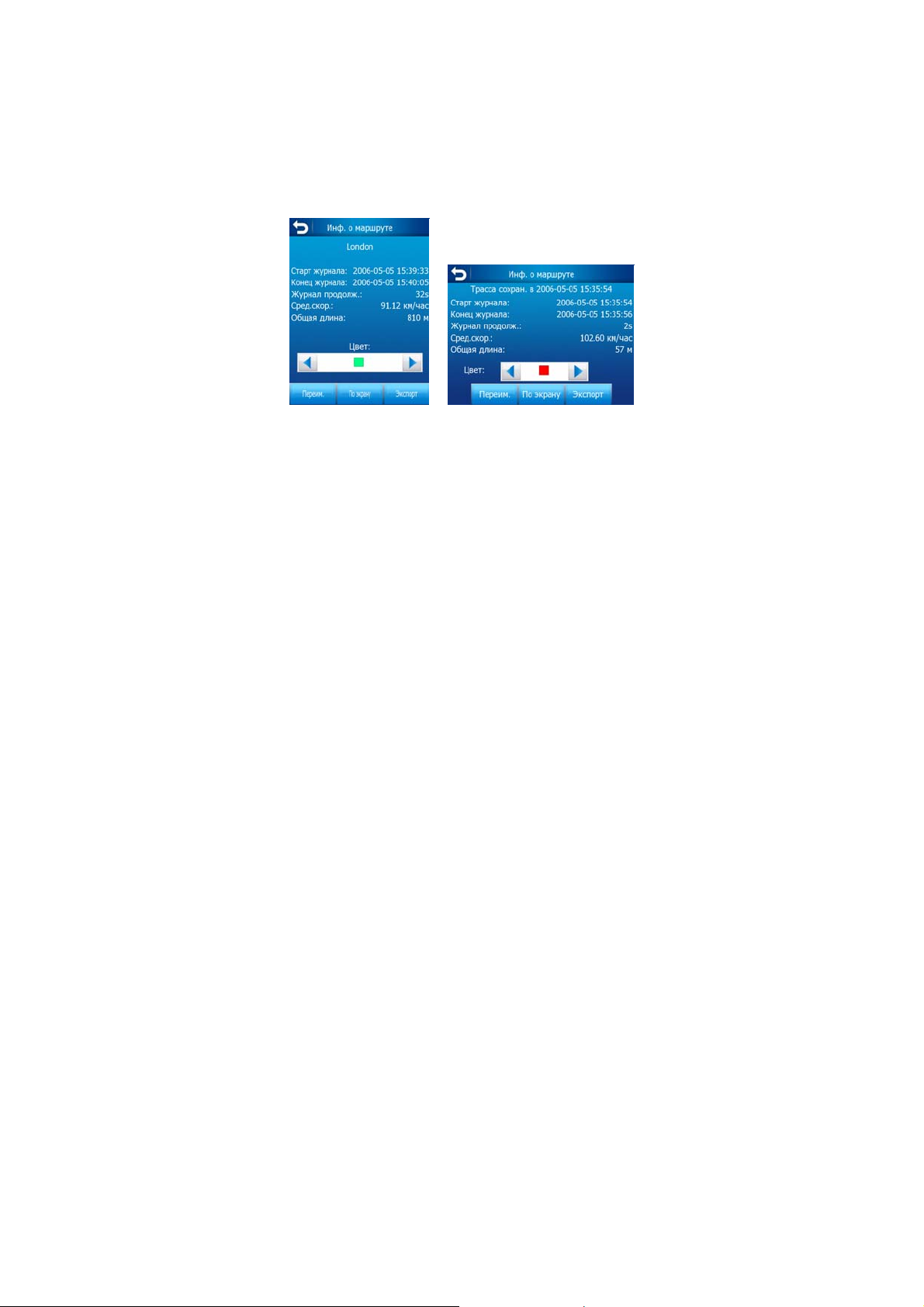
• изменить цвет журнала (Цвет на переключателе карты);
• отобразить журнал на карте (кнопка По экрану);
• или экспортировать данные на карту SD в формате GPX (кнопка Экспорт).
• Повтор: нажмите эту кнопку, чтобы просмотреть симуляцию сохраненного
журнала на карте. Зеленый значок, (
карты, указывает, что это симуляция журнала.
• Удалить: удаление ненужного журнала. HP iPAQ Trip Guide запросит
подтверждение этого действия.
Страница 45) отображаемый на экранах
• Опции журнала:: данная кнопка в верхнем правом углу открывает экран
настроек, где можно задать параметры записи в журнал:
• Обновить интервал – частота сохранения точек пути; Прием информации о
положении
такой подробный журнал, вы можете увеличить это число, чтобы сохранить
место для журнала.
• Размер текущего автосохраненного пути: это число отображает
объем памяти, используемый автоматически сохраняемыми журналами.
• Включить автосохранение: при включенном автосохранении, вам не
придется вручную включать и выключать сохранение журнала
Guide автоматически начнет запись журнала, как только станет доступно
положение GPS.
• Предел размера БД пути: здесь можно задать возможность увеличения
размера базы данных, где хранятся автоматически сохраненные журналы.
• Макс. размер БД пути: здесь можно установить максимальный размер
базы данных, если посредством предыдущего переключателя установлен
предел размера базы данных журнала
обычно происходит ежесекундно с GPS. Если вам не требуется
. HP iPAQ Trip
.
• Новый журнал NMEA/SIRF: независимо от обычного журнала, можно
настроить HP iPAQ Trip Guide для записи собственных GPS-данных,
полученных с GPS-устройства. HP iPAQ Trip Guide способен работать с GPSустройствами, используя протокол NMEA или SiRF так, чтобы сохраненные
61
Page 62

данные были в одном из этих форматов. Эти журналы сохраняются в виде
отдельных текстовых файлов на карте SD и их невозможно отобразить или
повторить в HP iPAQ Trip Guide. Они предназначены для нужд постобработки
в случае необходимости ее применения. Будьте осторожны при сохранении
собственных GPS-данных, поскольку они быстро занимают всю доступную
память.
Вкладка Маршрут
В этом меню содержатся опции для управления различными настройками
программы.
Пересчитать
Данное меню доступно только при наличии активного маршрута и координат GPSположения.
Оно содержит четыре опции. Данные функции позволяют изменять текущий
маршрут.
Пересчитать
62
Page 63

Данная функция позволяет выполнить повторный пересчет маршрута на основе
ранее использованных настроек. Данная функция обычно используется, когда
автоматический перерасчет маршрута отключен. Однако данную функцию можно
также использовать при движении по дороге, которая параллельна дороге
маршрута. В данном случае HP iPAQ Trip Guide может не пересчитывать маршрут
какое-то время, поэтому можно вручную выполнить пересчет
очень часто используется при автоматическом появлении окна, когда включена
функция ручного пересчета маршрута (
Удалить след. пункт, Удалить маршрут
Можно изменить маршрут, указав пропуск следующего промежуточного пункта,
если его посещение больше не требуется. Например, был добавлен
промежуточный пункт, чтобы повлиять на маршрут, а не для того, чтобы посетить
данный пункт; или в случае, когда данный пункт практически достигнут, а HP iPAQ
Trip Guide все еще указывает на
промежуточных пунктов (остается только конечный пункт) название данной кнопки
изменяется на Удалить маршрут и ее нажатие позволяет удалить маршрут.
Объезд
Страница 77).
данный пункт. После прохождения всех
. Данная кнопка также
При попадании в затор или на пропускной пункт HP iPAQ Trip Guide может
рассчитать маршрут, который позволит отклониться от текущего маршрута как
можно быстрее. Понадобиться выбрать минимальное расстояние по исходному
маршруту, в котором новый маршрут вновь переходит в исходный маршрут.
Выберите соответствующее вашей оценки затрудненности движения значение.
Примечание.
рекомендуемого маршрута. Для изменения других частей маршрута или для
объезда определенных улиц и поворотов используйте функцию Избегать... в
Маршрут (
Примечание.
исключать данную часть маршрута из последующих маршрутов пока маршрут не
будет удален вручную (
Данная функция позволяет выбрать альтернативную часть
Страница 64).
При использовании данной функции HP iPAQ Trip Guide будет
Страница 64) или до перезагрузки HP iPAQ Trip Guide.
Отмена
63
Page 64
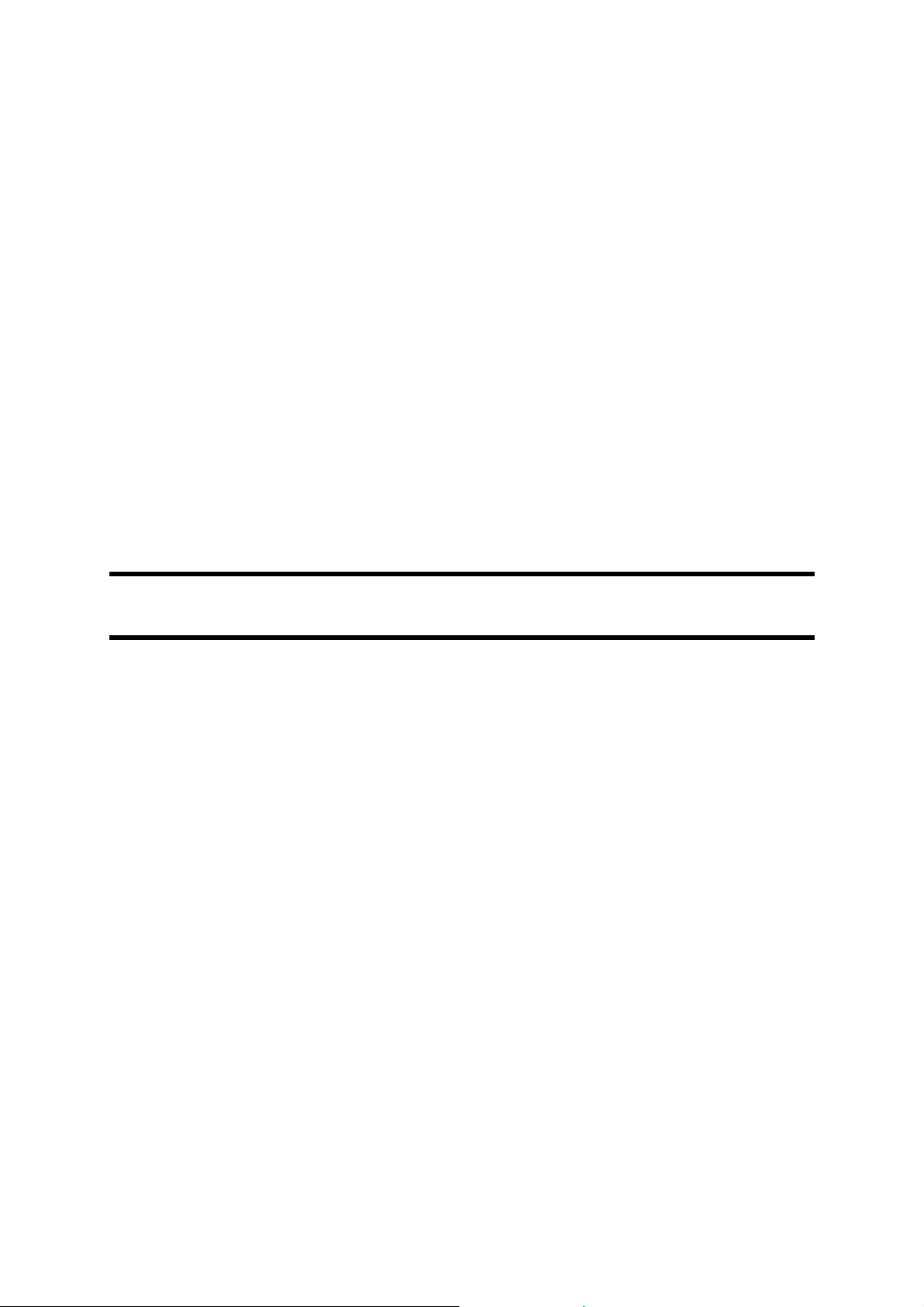
Данная опция позволяет вернуться к экрану карты без повторного пересчета
активного маршрута. При выборе данной опции при включенной функции
пересчета маршрута вручную (Страница ) навигация прекращается и будет
включена повторно при возврате к исходному маршруту.
77
Удалить
Нажмите Удалить для удаления активного маршрута со всеми пунктами маршрута
(старт, промежуточные пункты и конечный пункт). Если позже данный маршрут
вновь потребуется, понадобиться его восстановить. HP iPAQ Trip Guide предупредит
перед удалением данных маршрута.
Данная функция играет важную роль при использовании во время движения
функции Избегать. При прибытии в конечный пункт линия маршрута пропадает
карты и навигация прекращается. После этого маршрут частично удаляется, но при
планировании нового маршрута дороги, маневры и области, исключенные из
данного маршрута, будут также исключены из нового маршрута. Нажмите Удалить
для полного удаления предыдущего маршрута со всеми ограничениями параметра
Избегать.
с
Примечание.
маршрута не приведет к удалению POI, удалится только ее роль в маршруте.
При использовании POI качестве пункта маршрута удаление
Маршрут
Данная функция открывает активный маршрут (список событий маршрута).
Маршрут имеет три различных режима отображения и две функции.
Режимы отображения
Режимы отображения отличаются только количеством отображаемых в списке
событий. Список элементов всегда отображается со всей доступной информацией,
включая значки необходимых действий и расстояния до события из предыдущего
списка элементов.
Маршрут постоянно обновляется
выделяется до выделения другого элемента вручную. После этого выделяется
последний выбранный элемент.
• Подробные инструкции. Список, отображающийся при открытой функции
Маршрут. Список всех событий с подробными сведениями. Все важные
перекрестки, даже пройденные, отображаются в списке.
при навигации. Следующий элемент навигации
• Указания. При однократном нажатии кнопки Режим отобразится список
событий, на которые следует обратить внимание, например, список маневров
64
Page 65

маршрута. Данные события отображаются в поле предварительного просмотра
поворота и объявляются голосовыми инструкциями.
• Сводка маршрута. При повторном нажатии кнопки Режим отобразится
сводка маршрута, содержащая только важные дороги и перекрестки.
Отобразить
Нажмите данную кнопку для просмотра выделенных элементов списка карты. Это
поможет определить события маршрута в списке.
Избегать...
Нажмите данную кнопку для отображения списка возможных изменений маршрута.
Это позволит выполнять пересчет маршрута, чтобы избежать выделенных событий, а
иногда и последующих событий.
• Маневр. Данная опция позволяет избежать выделенного действия. Например,
если в часы пик данный поворот слишком сложен, HP iPAQ Trip Guide выполнит
пересчет маршрута, исключая данный поворот. Если следующая улица
маршрута важна, HP iPAQ Trip Guide заменит поворот на несколько более
простых поворотов, чтобы вернуться на данную улицу.
• Дорога. При исключении дороги HP iPAQ Trip Guide рассчитает маршрут, в
котором
возможности попадания в затор на улице маршрута или при объявлении по
радио о пропускном пункте на вашем маршруте.
65
не будет использоваться данная дорога. Данная функция полезна при
Page 66

• Расстояния. Также в этом списке представлены кнопки расстояния. Они схожи
с кнопками в списке Объезд меню Пересчитать (
использоваться для длинных частей маршрута.
Страница 62), но могут также
Примечание.
открыть маршрут. Для незамедлительного получения альтернативного маршрута
используйте функцию Объезд меню Пересчитать (Страница 62).
Примечание.
исключать данную часть маршрута из последующих маршрутов пока маршрут не
будет удален вручную (
При попадании на пропускной пункт или в затор необходимо
При использовании данной функции HP iPAQ Trip Guide будет
Страница 64) или до перезагрузки HP iPAQ Trip Guide.
Имитация
Данная функция не является функцией навигацией, она только предоставляет
быстрый обзор маршрута. Будет представлена симуляция навигации маршрута.
Возможно два варианта симуляции.
Правдоподобная симуляция
Нажмите кнопку Имитация.
В данном режиме симуляция выполняется с обычной скоростью (с использованием
скоростных ограничений улиц и дорог маршрута), а также воспроизводятся
голосовые инструкции.
Данный режим в основном
изучения функционирования системы перед первым путешествием.
Быстрая имитация
Нажмите и удерживайте кнопку Наклон вниз (
Имитация для быстрого просмотра маршрута. HP iPAQ Trip Guide покажет
маршрут в режиме Объемная карта с большой скоростью, чтобы можно было
оценить события маршрута. HP iPAQ Trip Guide отобразит маршрут плавно и
понятно даже на данной скорости.
Данный режим полезен для просмотра маршрута до начала движения.
Для остановки симуляции нажмите в любом месте экрана.
полезен для демонстрации HP iPAQ Trip Guide, или для
Страница ), а затем нажмите
10
Изменить
Нажмите Изменить для просмотра полного списка пунктов маршрута. Первый
элемент списка – это пункт отправки маршрута без верных координат GPSположения, последний промежуточный пункт, если список был вызван во время
66
Page 67

навигации или пункт, который система HP iPAQ Trip Guide пересчитывала для
маршрута последним. Это значит, что список постоянно обновляется, и во время
движения промежуточные пункты постепенно удаляются. Последний элемент списка
– это пункт назначения.
Используйте стрелки в правой части для просмотра списка и нажимайте на линию
для ее выделения. Можно выполнять представленные ниже операции.
•
•
• Оптимизировать: можно оптимизировать порядок движения по
•
Добавить: можно добавить новый пункт маршрута (или новый конечный
пункт, если выделенный пункт последний в списке), следующий за выбранным
пунктом. Автоматически отобразится меню Поиск, в котором можно выполнить
поиск адреса, важной точки, координат, одного из избранных конечных пунктов
или выбрать пункт из списка История. После выбора пункта HP iPAQ Trip Guide
возвращается к экрану
Удалить: можно удалить выбранный пункт из списка. Если выбранный
элемент является последним в списке, предыдущий промежуточный пункт станет
конечным пунктом.
промежуточным пунктам, если особый порядок не требуется. При нажатии
данной кнопки HP iPAQ Trip Guide немедленно сортирует список для экономии
времени и топлива. Оптимизируется только промежуточные пункты. Конечно,
начальный пункт и конечный пункт остаются неизменны.
Вверх и Вниз: используйте данные кнопки для сортировки списка,
перемещая выделенные пункты вверх или вниз по списку.
Изменить, а выбор отображается под выделенной линией.
Справка
Данная кнопка отображает экран Информация маршрута, описанный в разделе:
Страница 49. В данном экране отображается информация о текущем маршруте и
некоторые дополнительные опции для проверки и изменения активного маршрута.
67
Page 68
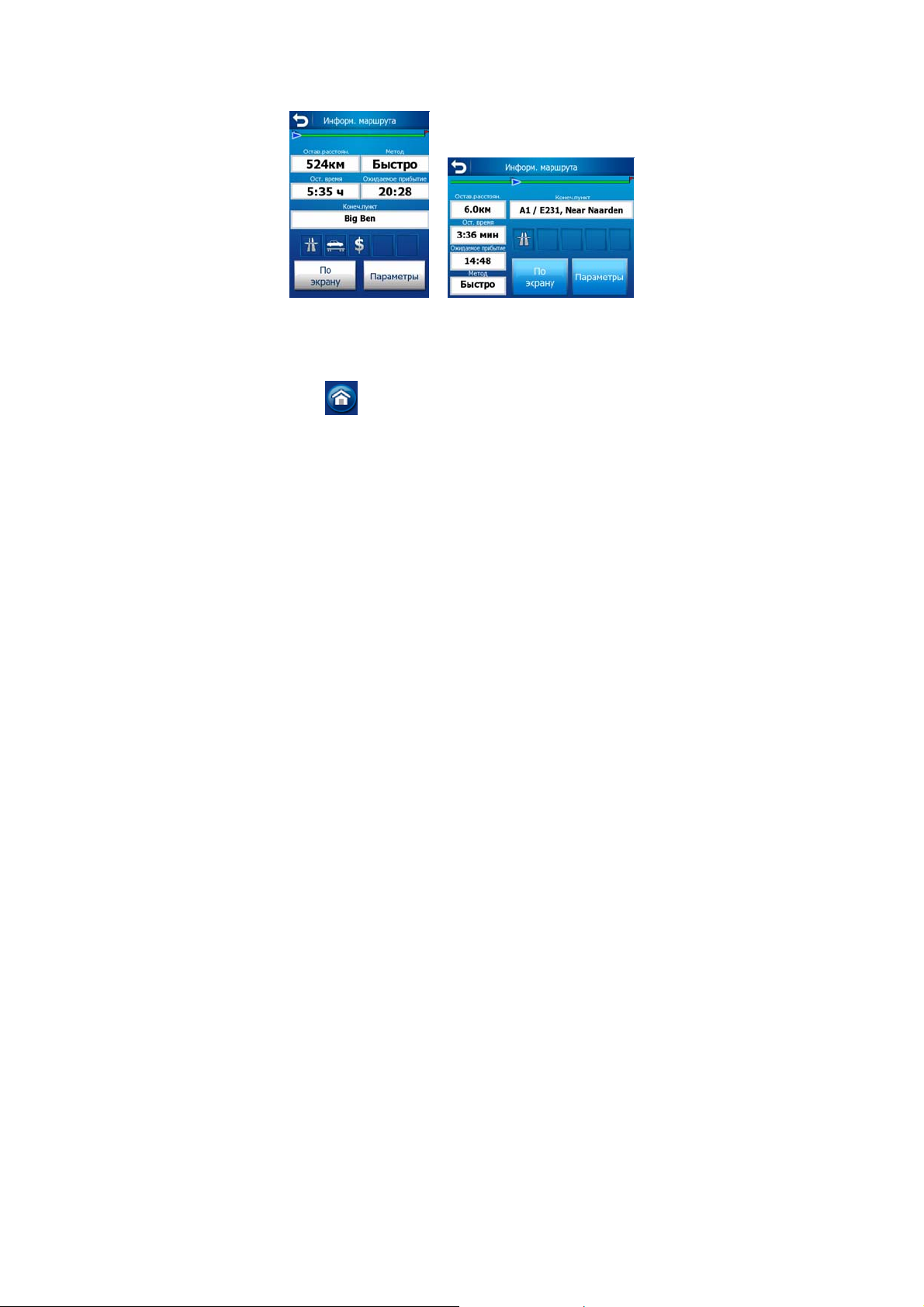
Кнопка главного меню
Кнопка главного меню ( ), расположенная в правом нижнем углу, позволяет
вызвать экран Главное меню, который описан в разделе:
Страница 21.
Дорожные камеры слежения
Дорожные камеры слежения, например, камеры контроля скорости и светофорные
камеры – это особый тип POI в HP iPAQ Trip Guide. Приложение может
предупреждать о приближении к таким камерам. Произвести настройку
предупреждения можно на экране Общие настройки (
Можно загрузить все местоположения камер в HP iPAQ Trip Guide посредством
приложения для ПК. Дополнительную информацию см. на веб-сайте.
Страница 73).
Местоположения камер можно сохранить вручную. Подробное описание см. в
меню Курсор (
Для экономии времени вместо сохранения местоположений камер по одному,
местоположения камер могут быть занесены в специальный текстовый файл и
скопированы в каталог папку камер. В HP iPAQ Trip Guide камеры нельзя изменять
и удалять. Измените текстовый файл, затем перезапустите приложение.
Дополнительную информацию см. на веб-сайте.
Камеры слежения отображаются на карте в виде небольших
Страница 45).
значков камер.
68
Page 69
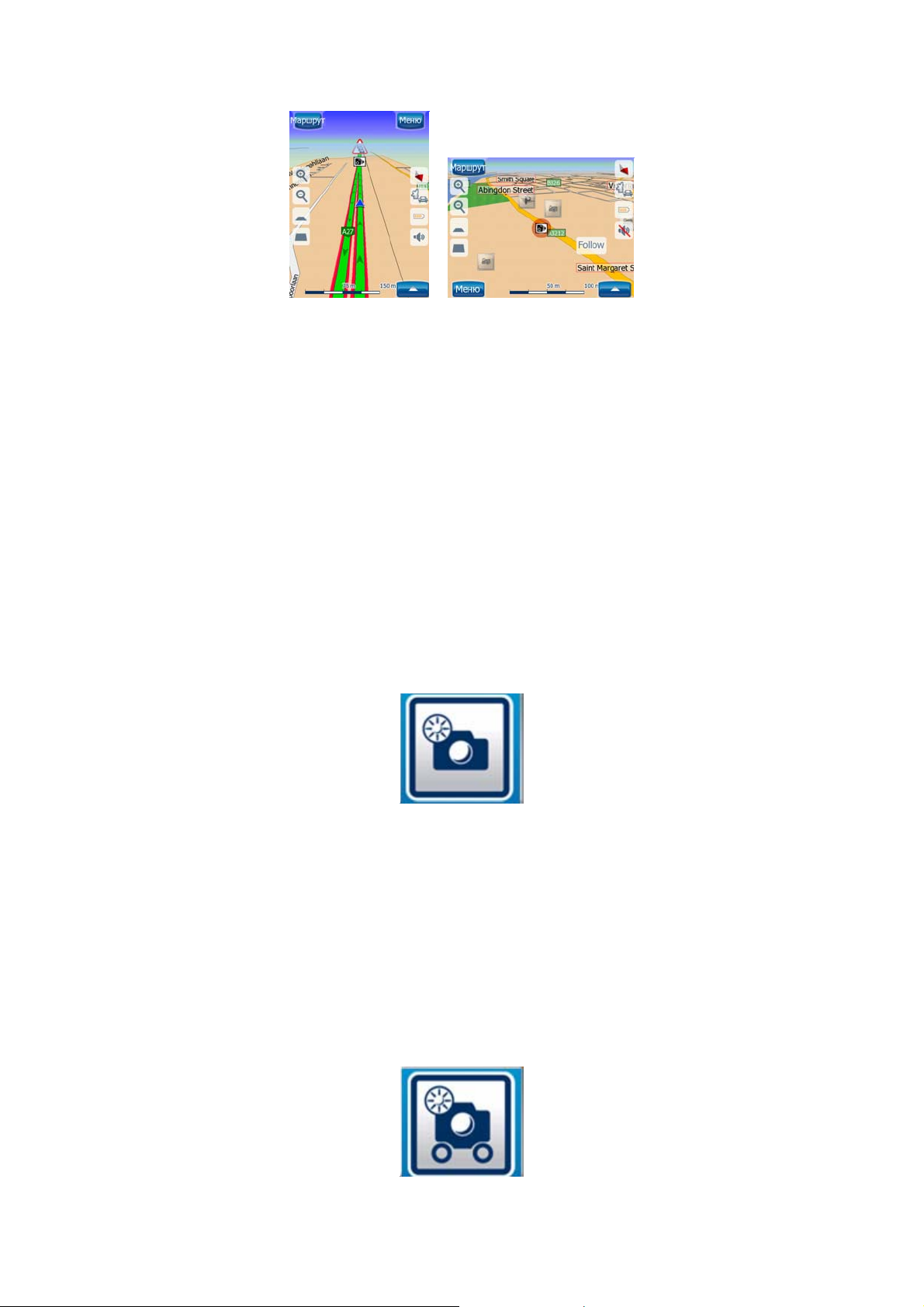
Типы камер
Существует четыре типа Камер контроля скорости.
Фиксированные камеры
Некоторые камеры, направленные в одну сторону, устанавливаются на обочине и
замеряют скорость движения в одном или обоих направлениях движения. Они
измеряют текущую скорость движения. Для таких камер можно указать
контролируемое направление движения и ограничение скорости. HP iPAQ Trip
Guide предупредит о приближении к таким камерам при движении в
контролируемом направлении. При превышении установленного ограничения
скорости будет воспроизведен специальный предупреждающий звуковой сигнал.
Эти камеры обозначаются значком:
Мобильные камеры
Некоторые камеры устанавливаются на автомобили. В базе данных имеются
некоторые типичные места нахождения таких камер. Они не всегда могут
присутствовать в указанном месте, и для них не указывается предел скорости. При
приближении к ним выдается такое же предупреждение, как и для фиксированных
камер, но вследствие отсутствия предела скорости сообщается только близость
таким камерам.
Эти камеры обозначаются значком:
69
к
Page 70
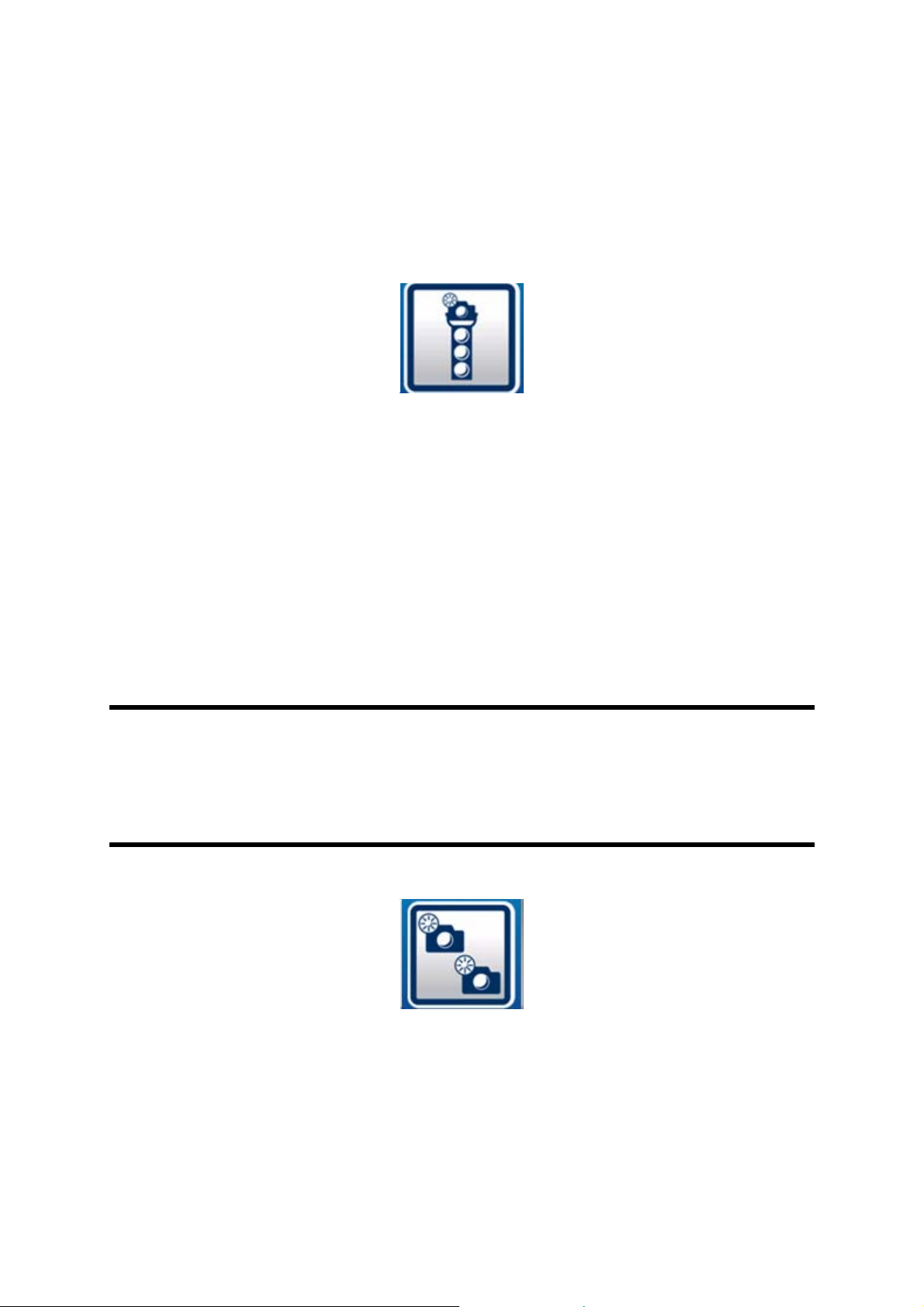
Встроенные камеры
Некоторые камеры встраиваются в светофоры. Они действуют подобно
фиксированным камерам, однако их трудно обнаружить. Порядок предупреждения
о приближении и о превышении скорости подобен фиксированным камерам.
Эти камеры обозначаются значком:
Камера контроля участка
Такие камеры устанавливаются парами и измеряют не текущую скорость, а
среднюю скорость движения между двумя камерами. Обе позволяют
идентифицировать машину и записать точное время проезда. Разница между двумя
показателями времени используется для подсчета средней скорости движения.
HP iPAQ Trip Guide предупредит о приближении к одной из таких камер, однако
предупреждение остается активным в течение
камерами и определения средней скорости движения. Если средняя скорость
движения превысит установленный предел скорости между двумя камерами, будет
воспроизведен такой же звуковой сигнал, что и для других типов камер.
Примечание.
определить момент проезда второй камеры (например, при выезде из туннеля, когда
GPS еще не может определить местоположение), сигнал предупреждения
продолжит действовать. Для его отключения нажмите значок камеры в левой части
экрана.
Эти камеры обозначаются значком:
В некоторых ситуациях, когда HP iPAQ Trip Guide не может
всего времени проезда между
Светофорные камеры
Данные камеры отслеживают соблюдение сигналов светофора. При приближении к
ним выдается такое же предупреждение, как и для фиксированных камер, но
вследствие отсутствия предела скорости сообщается только близость к таким
камерам.
70
Page 71
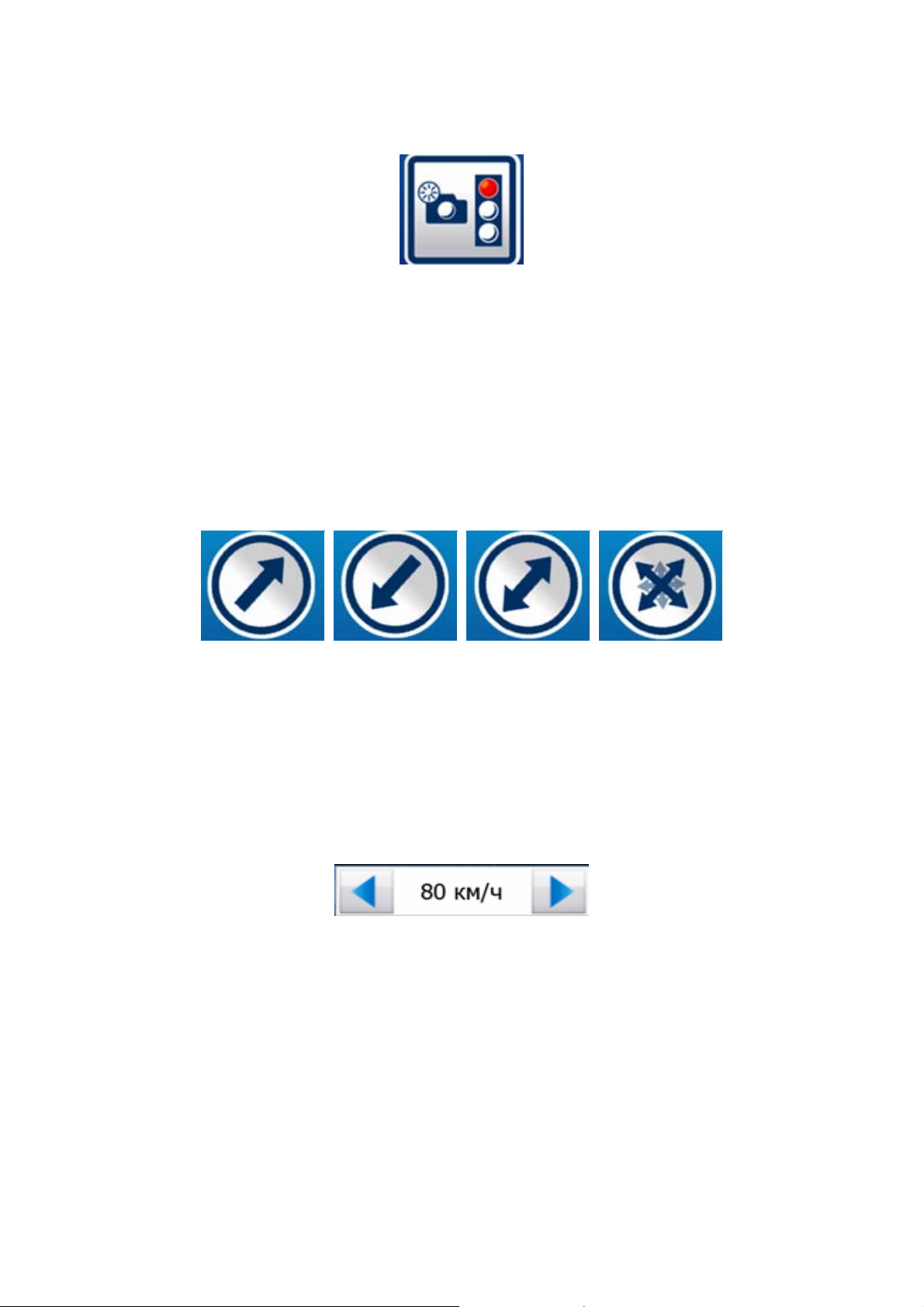
Эти камеры обозначаются значком:
Контролируемое направление движения
Различные камеры могут измерять скорость движения в одном направлении, в обоих
или даже в нескольких, если камера установлена на вращающейся основе на
перекрестке. HP iPAQ Trip Guide предупредит о приближении к такой камере при
движении в контролируемом или потенциально контролируемом направлении.
Контролируемые направления камер отображаются приведенными ниже
символами.
Определяемый предел скорости.
Дополнительная информация об определяемом пределе скорости предоставляется
для фиксированных, встроенных камер или камер контроля участка. При
сохранении местоположения камеры вручную в меню Курсор (
используется стандартный предел скорости для данной дороги (если он применим),
который может быть изменен с помощью элементов управления.
Страница )
45
Добавление новой камеры или редактирование существующей.
Можно добавлять новые камеры, изменять параметры существующих и удалять их.
Выберите пункт на карте, используйте кнопку POI в меню Курсор (
Отобразится список POI рядом с выбранным на карте пунктом. Для добавления
новой камеры используйте кнопку Добавить камеру и задайте параметры камеры.
Для изменения существующей камеры выполните ее поиск в конце списка POI и
Страница 45).
71
Page 72
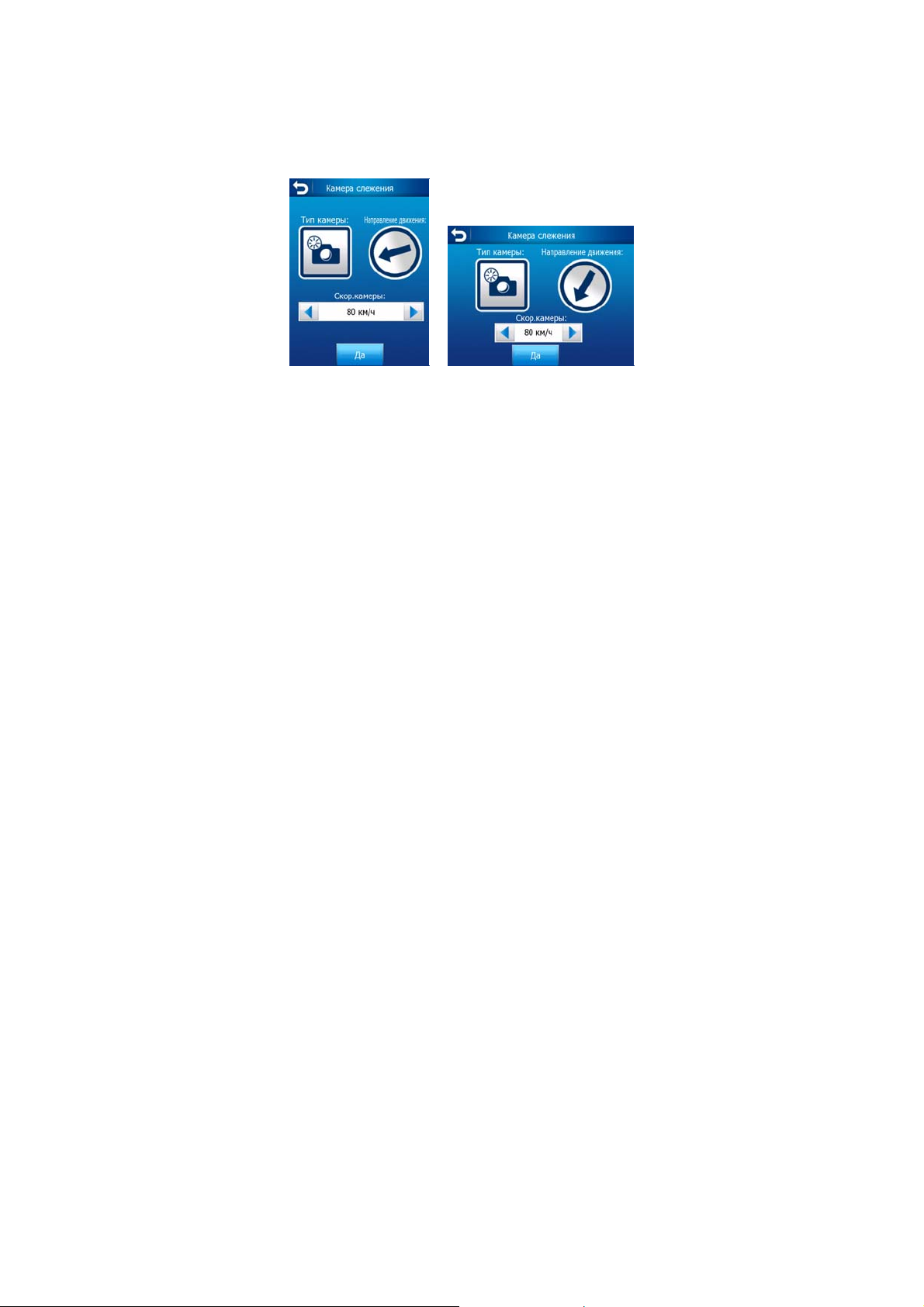
нажмите ее. Откроется новый экран со сведениями о камере. При необходимости
отмены камеры на этом экране нажмите Удалить.
Изменение настроек предупреждения о камере.
Включение, отключение, а также настройка предупреждений о камерах
производятся в меню Общие настройки (Страница 75).
72
Page 73

Настройки
HP iPAQ Trip Guide предоставляет несколько настроек, которые позволяют
настраивать функции программы. Экран Настройки можно вызвать непосредственно
из экрана Главное меню (
значка батареи (
других частей программы.
Страница 44), в то время как дополнительные экраны доступны из
Страница ), а также из экрана карты с помощью
21
Общие настройки
Далее представлены общие настройки HP iPAQ Trip Guide.
Безопасный режим
В режиме Безопасный режим сенсорный экран отключается при скорости более 10
км/ч (6 миль/час) в целях сосредоточения внимания на вождении.
73
Page 74

В данном режиме все еще можно использовать аппаратные кнопки, но невозможно
установить новый конечный пункт или изменить настройки.
При отключении режима Безопасный режим HP iPAQ Trip Guide выдаст
предупреждение.
Установка Избранные конечные пункты
Можно указать, чтобы два наиболее часто посещаемых конечных пункта были
избранными пунктами (Страница ). Можно начать навигацию к любому из
данных пунктов, нажав всего два элемента экрана. Исходные имена данных
пунктов Дом и Работа.
110
Можно переименовать их и задать их местоположение. Для определения
местоположения можно использовать опции меню Поиск (Страница ), которые
используются для конечного пункта маршрута, и в зависимости от данного выбора и
доступной информации местоположение будет отображаться в качестве адреса с
указанием улицы, координат по широте и долготе или двумя способами.
Примечание.
пункт (Страница 110), HP iPAQ Trip Guide предложит перейти к экрану установки.
Если в меню Поиск нажать на незаданный избранный конечный
98
Автомат. ночной режим
В автоматическом ночном режиме HP iPAQ Trip Guide будет изменять дневные и
ночные цветовые схемы за несколько минут до восхода солнца и через несколько
74
Page 75

минут после захода солнца, основываясь на информации о времени и
местоположении, предоставленной GPS. После установки постоянной цветовой
схемы в меню Быстр. (Страница 55), данный автоматический режим отключается.
Чтобы HP iPAQ Trip Guide снова переключил цвета, необходимо повторно
включить данную функцию.
Предупреждения
Нажмите данную кнопку для включения и настройки предупреждений пользователя.
Откроется новое окно с параметрами настройки.
Предупреждение о превышении скорости
Карта может содержать информацию о скоростных ограничениях на сегментах
дороги. HP iPAQ Trip Guide может предупреждать о превышении скорости.
Данная информация может быть недоступна для вашего региона (обратитесь к
местному продавцу) или может быть неверной для всех дорог карты. Данная
настройка позволяет включить и отключить уведомления.
Допуск скорости
HP iPAQ Trip Guide предупреждает при превышении скорости на указанное
значение. Укажите задание допуска в качестве Фикс. значения (отклонение от
предела скорости) или в качестве процентного значения.
Регулятор будет изменяться в зависимости от выбранного режима.
В качестве значения отклонения или процента можно задать положительное или
отрицательное значения.
Другой предел скорости
Если предел скорости на данном сегменте дороги равен или выше данного
предела, предупреждение о скорости использует допуск, отличный от
предыдущего.
75
Page 76
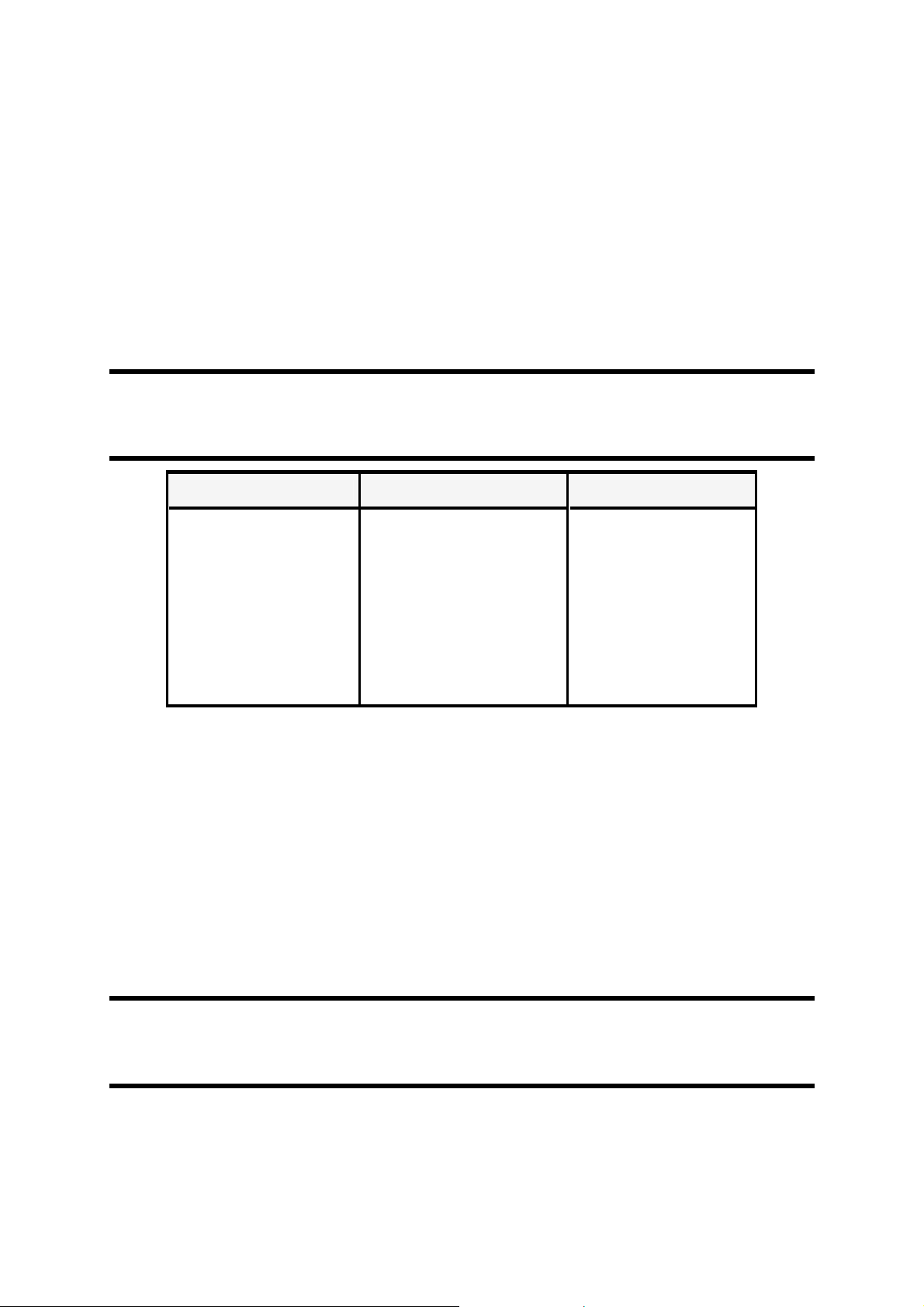
Переместите регулятор в крайнее правое положение для отключения
предупреждения другого предела скорости. После этого настройка верхнего
регулятора определяет предупреждения для всех дорог.
Другой допуск превышения скорости
Если предел скорости текущей дороги равен значению, установленному в
параметре Другой предел скорости, данная настройка заменяет основную
настройку в верхней части данного экрана. Регулятор и переключатель работают
аналогично основным, как описано в разделе:
Страница 75.
Пример. Для лучшего понимания данной функции ниже представлен пример. При
использовании настроек +10 км/ч – 100 км/ч – +5% HP iPAQ Trip Guide выдаст
предупреждение при движении на следующих скоростях:
Предел скорости Предупреждение при
40 км/ч 50 км/ч (= 40 км/ч + 10 км/ч)
60 км/ч 70 км/ч (= 60 км/ч + 10 км/ч)
90 км/ч 100 км/ч (= 90 км/ч + 10 км/ч)
100 км/ч 105 км/ч (= 100 км/ч + 5%)
120 км/ч 126 км/ч (= 120 км/ч + 5%)
160 км/ч 168 км/ч (= 160 км/ч + 5%)
Включение камеры контроля скорости
HP iPAQ Trip Guide предупреждает вас при достижении известных камер контроля
скорости и светофорных камер, которые были ранее скопированы или загружены
на устройство или сохранены вручную в ПО. Для сохранения камер используйте
кнопку POI меню Курсор (
Страница ) и кнопку Добавить камеру. Типы и
параметры Камер слежения описаны в разделе:
В данном разделе можно включать или отключать уведомления об известных
камерах и настраивать способ предупреждения HP iPAQ Trip Guide о
приближении к одной из этих камер.
Примечание.
Обнаружение камер контроля скорости может быть запрещено
законом в некоторых странах и регионах. Проверьте законность включения данного
предупреждения перед его использованием.
45
Страница 68.
76
Page 77

Звуковой сигнал
Звуковой сигнал можно отключить, переключиться на простое предупреждение
(предупреждение о превышении предела скорости при приближении к камере) или
на сложный звук с повторяющимися сигналами по мере приближения к камере.
Сигналы воспроизводятся и между двух камер контроля участка (камеры работают в
паре).
Предупреждения воспроизводятся заблаговременно. Расстояние от камеры, на
котором HP iPAQ Trip Guide начинает
скорости перемещения. Чем выше скорость, тем раньше будет воспроизведено
предупреждение.
воспроизводить предупреждения, зависит от
Перерасчет маршрута
При наличии запланированного маршрута данная настройка определяет действия
HP iPAQ Trip Guide при отклонении от этого маршрута.
Авто
Маршрут будет автоматически перерассчитан через несколько секунд после
отклонения от маршрута.
Спросить
HP iPAQ Trip Guide может также выдавать запрос при каждом отклонении от
запланированного маршрута. Маршрут будет перерассчитан после выбора в
меню, которое появляется автоматически (также см.:
Доступные опции.
• Пересчитать: HP iPAQ Trip Guide перерассчитает маршрут с предыдущими
настройками. Результат аналогичен результату при включенной функции
автоматического перерасчета маршрута.
Страница 51).
• Удалить следующий пункт, Удалить маршрут: HP iPAQ Trip Guide
удалит следующий промежуточный пункт из списка и пересчитает маршрут без
него. Если остается только конечный пункт, название кнопки меняется на Удалить
маршрут, и ее нажатие
77
будет приводить к завершению навигации.
Page 78

• Объезд: при отклонении от исходного маршрута вследствие затора или
дорожных работ в HP iPAQ Trip Guide можно задать отклонение от маршрута на
указанное расстояние.
• Отмена: можно выйти без пересчета маршрута. Навигация прекращается и
будет повторно включена при возврате на маршрут.
Выкл.
Если вы придерживаетесь исходного маршрута и желаете вернуться на маршрут
самостоятельно, можно отключить функцию пересчета. В этом случае направление
не будет указываться до самостоятельного возврата на рекомендуемый маршрут.
Ориентация экрана
Можно указать использование HP iPAQ Trip Guide в книжном и одном из двух
альбомных режимов. Данная настройка полностью зависит от аналогичных
настроек Pocket PC, поэтому нет необходимости выполнять дополнительные
действия, например, при постоянном использовании PDA в книжном режиме, и
нахождении HP iPAQ Trip Guide в альбомном режиме или наоборот, а также когда
необходимо, чтобы изображение HP iPAQ Trip Guide было одинаковым независимо
от текущей ориентации PDA.
использовании HP iPAQ Trip Guide на PDA с разрешением экрана 240 х 240
При
пикселей HP iPAQ Trip Guide выполнит автоматическую настройку для
специального разрешения, и данная настройка изменит только ориентацию
дисплея. Так как дисплей квадратный, содержимое не изменится.
Настройки кар ы т
Можно настроить некоторые параметры, определяющие отображение карт в HP
iPAQ Trip Guide.
78
Page 79

Цвета в дневное время, Цвета в ночное время
HP iPAQ Trip Guide имеет различные цветовые схемы для использования в дневное и
ночное время. Постоянно выбрана одна дневная схема и одна ночная схема. HP
iPAQ Trip Guide использует их при переключении с дневного режима в ночной и
наоборот.
Нажмите соответствующую кнопку и выберите новую схему из списка.
Другие названия улиц
Некоторые шоссе имеют международные названия или номера для иностранных
путешественников. Можно выбрать отображение только местных названий или
обоих названий.
Отобразить названия улиц
При вождении можно скрыть или отобразить на карте названия улиц и значки POI.
На основе текущих значений масштабирования и наклона названия улиц
выравниваются по улицам или отображаются на виртуальных указателях,
прикрепленных к улицам (
определить местоположение на карте, при их отключении легче просматривать
геометрию дороги.
Страница 26). При включении данных указателей легче
Примечание.
Trip Guide следует вашему положению. При перемещении карты и отключенной
функции автоследования (
отображаются. Нажмите Следование для повторного включения функции
Автоследование и повторного скрытия указателей и значков.
Скрыть названия улиц и значки POI можно, только если HP iPAQ
Страница ) названия улиц и значки вновь
41
Текстур. полигоны
При включенной функции текстурных полигонов реки, озера, леса и другие
большие объекты выглядят на карте более реалистично и привлекательно.
Если данная функция отключена, области отображаются одинаково и повышается
производительность устаревших устройств PDA с медленными процессорами. См.
Страница 27.
79
Page 80

Настройки звука
На данной странице настраиваются звуки, используемые HP iPAQ Trip Guide.
Примечание.
отменяет настройки, отображенные на экране. Если отключен звук в HP iPAQ Trip
Guide, исчезают все звуки. Данные настройки не будут изменены, временно
отключается только вывод звука.
Функция Без звука (Страница ) доступная из экрана карты, 44
Переключатель громкости звука
Громкость HP iPAQ Trip Guide не зависит от настроек PDA. При использовании HP
iPAQ Trip Guide положение данного регулятора задает уровень громкости
устройства. При выходе из программы происходит возврат к настройкам устройства.
Левая часть данного элемента управления функционирует в качестве кнопки
отключения звука. Нажмите для отключения всех звуков HP iPAQ Trip Guide.
На экранах карты данный элемент функционирует совместно с кнопкой Без звука
(Страница 44). Переключение одной из них изменит состояние другой.
Переключатель, громкость голосовых инструкций
Переключатель на левой стороне прибора включает или отключает HP iPAQ Trip
Guide голосовые инструкции. Если прибор включен, громкость голосовых
инструкций можно настроить, используя регулятор на правой стороне устройства. В
крайнем левом положении регулятора голосовые инструкции приглушены, в
крайнем правом положении регулятора применяется настройка общего уровня
громкости.
Переключатель, громкость клавиш
Переключатель на левой стороне прибора выключает или отключает звуки нажатия
клавиш. Звуки кнопок – это звуковые подтверждения нажатия аппаратных кнопок
или нажатия сенсорного экрана. Если включен звук нажатия клавиш, регулятор на
80
Page 81
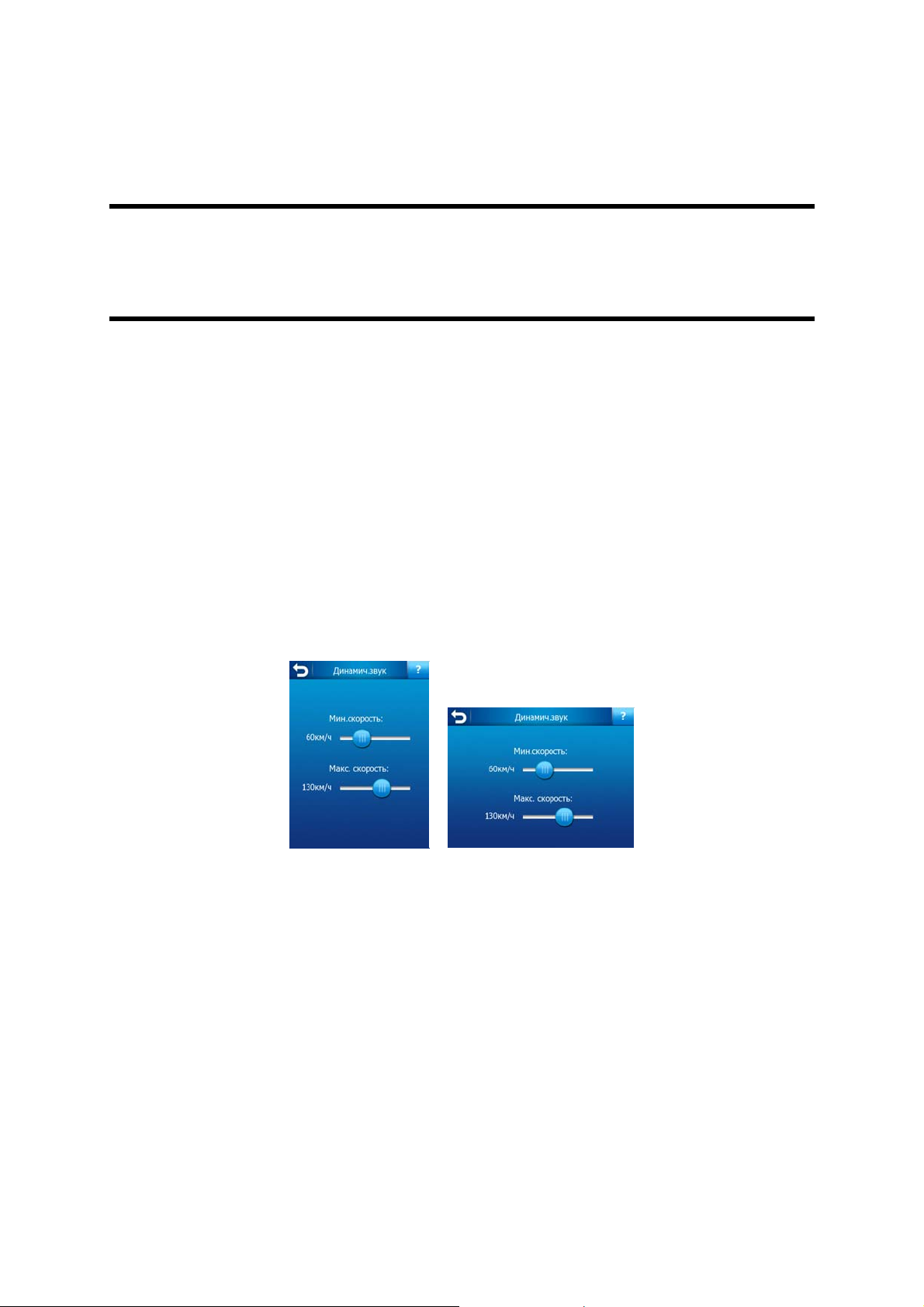
правой стороне устройства настраивает громкость звука. В крайнем левом
положении регулятора звуки нажатия клавиш приглушены, в крайнем правом
положении регулятора применяется настройка общего уровня громкости.
Примечание.
различаются, например, при закрытии или открытии окна или при включении или
отключении настройки. Звуки подскажут, если введено достаточное количество
знаков названия улицы для отображения списка соответствующих улиц на экране.
Звуковые эффекты HP iPAQ Trip Guide зависят от контекста. Звуки
Динамический звук
При вождении на высокой скорости шум внутри машины может быть слишком
громким для правильного понимания сообщений звуковых инструкций и звуков
нажатия клавиш. Использование функции Динамический звук позволяет задатьHP
iPAQ Trip Guide увеличение громкости при превышении определенного
скоростного минимума и воспроизведение с максимальным уровнем громкости
(определенного регулятором уровня громкости в разделе Настройки звука) при
заданной максимальной скорости.
Нажмите кнопку Динамический звук для включения функции. Нажатие кнопки также
отображает экран установки минимальной и максимальной скоростей.
Оповещающие сигналы
Если оповещающие сигналы отключены, звуковые инструкции воспроизводятся без
предварительных оповещающих сигналов. При выборе параметра Один сигнал
перед инструкциями воспроизводится один звуковой оповещающий сигнал, при
выборе Два тона воспроизводится двойной сигнал.
81
Page 82

Настройки параметров маршрута
Данная страница очень важна. Настройки, расположенные на этой странице,
задают способ расчета маршрута. Экран доступен из экрана Информация
маршрута (
Метод
Используйте ручку, чтобы задать скорость расчета маршрута. Если ручка
установлена в крайнем левом положении, маршрут может не быть оптимальным, но
будет быстро рассчитан. Перемещение ручки вправо повышает точность, но
увеличивает длительность расчетов.
Страница 49).
Примечание.
положение ручки используется для расчета длинных маршрутов. Короткие
маршруты всегда высчитываются для предоставления оптимального результата вне
зависимости от положения регулятора.
HP iPAQ Trip Guide быстро рассчитывает маршруты, правое
Маршрут
Доступны 3 типа маршрутов.
Кратко
Выбор параметра Кратко позволяет рассчитать кратчайший маршрут из всех
возможных между заданными пунктами. Данный параметр предпочтителен для
пешеходов, велосипедистов или медленного транспорта.
Быстро
Выбор параметра Быстро позволяет рассчитать самый быстрый маршрут, исходя из
скорости передвижения, равной или приближенной к пределу скорости на всех
82
Page 83

дорогах маршрута. Данный параметр предпочтителен для машин, движущихся с
нормальной или высокой скоростью.
Экономный
Данная настройка является сочетанием двух предыдущих. HP iPAQ Trip Guide
обычно выбирает наиболее быстрый маршрут, тем не менее, если существует
более короткий маршрут, прохождение которого займет немного больше времени
по сравнению с самым быстрым, программа рассчитает маршрут с наибольшей
экономией топлива.
ТС
Задайте тип транспортного средства, которое будет использоваться для
перемещения по маршруту. На основании данной настройки из маршрута могут
быть исключены некоторые типы дорог (например, шоссе для пешеходов) или
некоторые ограничения могут не быть приняты во внимание (например,
передвижение машин экстренных служб не имеет ограничений).
Кроме того, при выборе Автобус или Грузовик
скорость недостижима, и эта информация учитывается при расчете маршрута,
расчетного времени в пути (ETE) и ожидаемого времени прибытия (ETA).
Доступные значения.
• Авто
• Такси
• Автобус
• Грузовик
• Экстренный
• Велосипед
• Пешеход
программа считает, что высокая
Типы дорог, которые должны быть включены или исключены
Для расчета оптимального маршрута задайте типы дорог, которые могут быть
рассмотрены при расчете маршрута или при возможности исключены из него.
Примечание.
это не обязательно полный запрет. Если достичь конечного пункта можно только
через исключенные типы дорог, HP iPAQ Trip Guide использует исключенные
83
Исключение типа дороги указывает предпочтение. Исключение –
Page 84

дороги, но только по мере необходимости. В этом случае на экране Информация
маршрута (Страница ) отображается значок предупреждения и дорога, не
соответствующая предпочтениям, будет показана на карте другим цветом.
49
Дороги без покрытия
Дороги без покрытия стандартно исключаются из-за их плохого состояния и
невозможности достичь на них предела скорости.
Шоссе
При вождении медленной машины или буксировании другой машины
автомагистрали можно исключить.
Переправы
Данные карты не всегда содержат информацию о доступности временных
переправ. Кроме того, переправы могут быть платными и их можно исключить.
Развороты
Развороты отображаются среди типов дорог, однако являются типом действия.
Развороты по умолчанию исключены, так как большинство водителей предпочитают
заменять их на обычные правые или левые повороты на следующих перекрестках.
Поворот назад на дороге с двусторонним движением не является разворотом.
Примечание.
флажок и добавьте определенный штраф (равный дополнительному расстоянию) в
меню Дополнительные настройки, экране Опции маршрута (
При необходимости включения разворотов в маршрут установите
Страница 93).
Примечание.
соответствии с разворотами. Это означает, что отключение разворотов приведет к
предотвращению разворотов на протяжении всего маршрута, если это возможно,
но при достижении промежуточного пункта, следующая часть маршрута может быть
рассчитана исходя из противоположного направления.
Промежуточные пункты помечены как остановки в пути в
Требуется разрешение
Для использования некоторых дорог или въезда на некоторые участки может
потребоваться специальное разрешение от владельцев. Эти дороги по умолчанию
исключаются из маршрута. Используйте данный параметр, если ваш автомобиль
имеет право проезда.
Платные дороги
84
Page 85

Эти дороги по умолчанию включаются в маршрут. При необходимости избежать
платных дорог отключите параметр, и HP iPAQ Trip Guide рассчитает наилучший
маршрут по бесплатным дорогам.
Примечание.
используя экран Дополнительные настройки Опции маршрута (Страница 92).
Есть два способа повлиять на расчет и перерасчет маршрута,
Язык единицы
Позволяет задать язык, единицы измерения и форматы даты и времени,
используемые HP iPAQ Trip Guide.
Язык программы
Данная кнопка отображает текущий язык интерфейса программы. Нажатие кнопки
позволяет выбрать язык из списка доступных языков. При изменении данной
настройки необходимо перезагрузить HP iPAQ Trip Guide. Перед началом
перезагрузки HP iPAQ Trip Guide отобразится запрос о подтверждении.
Язык подсказок
Нажатие кнопки отображает текущий язык звуковых инструкций. Нажатие кнопки
позволяет выбрать язык из списка доступных языков. Выберите один из примеров для
прослушивания звукового запроса. После выбора нового языка речевого
интерфейса нажмите OK.
Единицы
Можно задать единицы расстояния, используемые программой. HP iPAQ Trip Guide
может не поддерживать все указанные единицы при воспроизведении звуковых
инструкций на некоторых языках. При выборе единицы измерения, которая не
85
Page 86
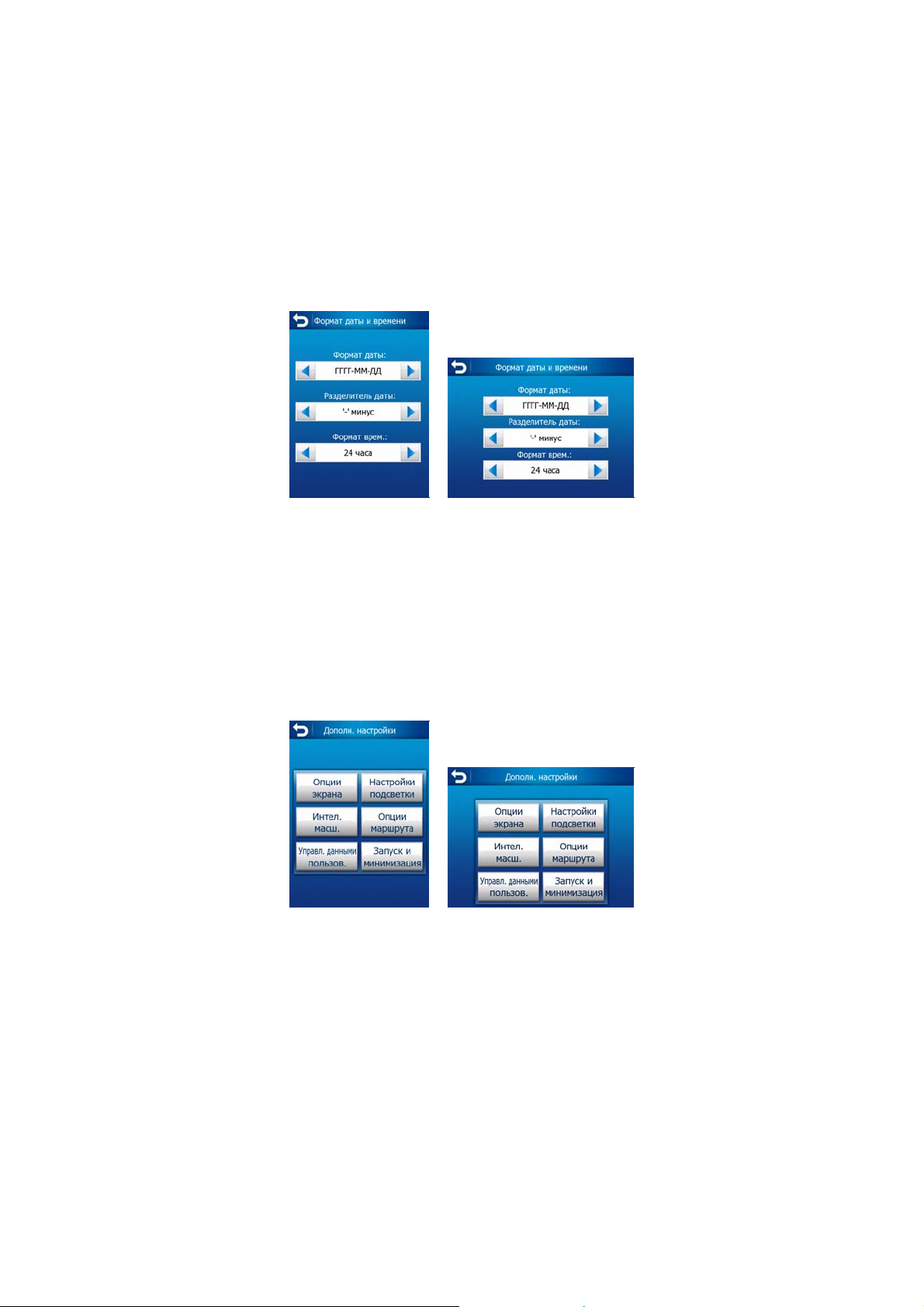
поддерживается на выбранном языке воспроизведения звуковых инструкций, под
переключателем отобразится красное предупреждающее сообщение.
Формат даты и времени
Позволяет задать формат даты и времени, используемый HP iPAQ Trip Guide.
Доступны различные международные форматы.
Дополнительные настройки
В данном экране можно задать множество различных дополнительных настроек и
активировать несколько специальных функций. Настройки и функции разделены на
группы.
Нажмите любую кнопку, чтобы задать соответствующие параметры. Нажатие
кнопок позволяет открыть новые окна для внесения необходимых изменений.
Опции экрана
Данные настройки определяют отображение HP iPAQ Trip Guide различных
элементов содержимого или их представление на экране.
86
Page 87
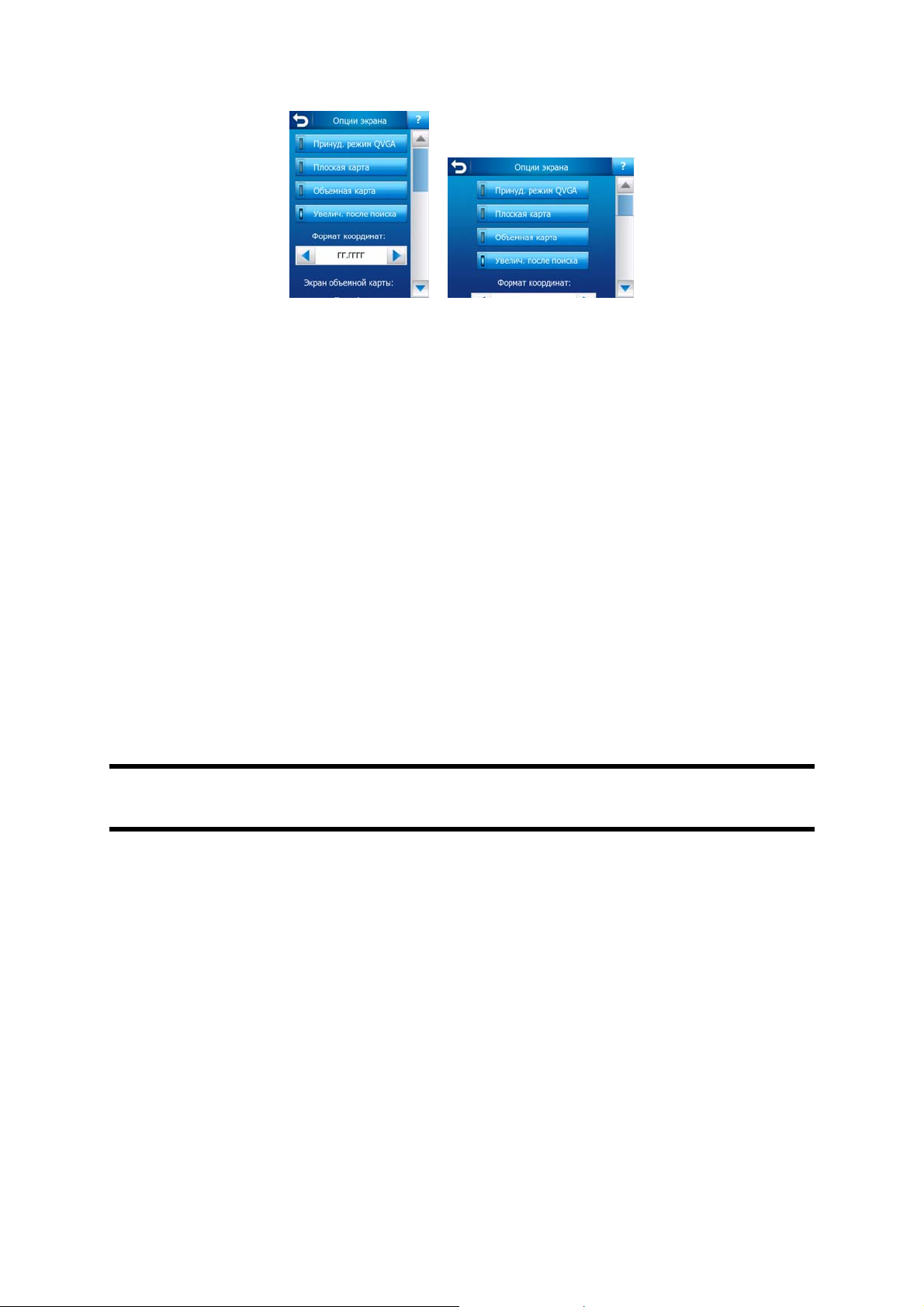
Принудительный режим QVGA
Даже при наличии подходящего для PDA дисплея с VGA-разрешением (480 на 640
пикселей) можно снизить детальность отображения, установив для HP iPAQ Trip
Guide режим QVGA (240 на 320 пикселей). Для этого используйте данный
переключатель. Для смены разрешения необходимо перезагрузить HP iPAQ Trip
Guide. Отобразится запрос о необходимости немедленной перезагрузки HP iPAQ
Trip Guide. При отрицательном ответе HP iPAQ Trip Guide продолжит работу, но
разрешение сменится только при последующем запуске HP iPAQ Trip Guide.
Плоская карта (и ориентация Север – верх)
Режим Карта используется для просмотра карты и различных мест на ней. Карта
просматривается сверху вниз, север расположен в верхней части карты. По
умолчанию HP iPAQ Trip Guide использует одинаковый способ просмотра карты в
режимах Карта и Объемная карта.
Используйте этот переключатель, чтобы настроить отображение карт HP iPAQ Trip
Guide в режиме Карта с ориентацией 2D и функцией Север – верх.
Примечание.
Карта она будет отображаться в режиме 2D.
Карту можно поворачивать и наклонять, но при запуске режима
Объемная карта (и ориентация Путь – верх)
Режим Объемная карта обычно используется в путешествиях или при
перемещениях, в которых наиболее важной частью карты является дорога,
расположенная перед водителем. Карта просматривается в объемном режиме с
отображением текущих направлений в виде стрелок в верхней части карты. По
умолчанию HP iPAQ Trip Guide использует одинаковый способ просмотра карты в
режимах Карта и Объемная карта.
Используйте
iPAQ Trip Guide в режиме Объемная карта с объемной ориентацией Путь – верх
(автоматический поворот карты).
переключатель, чтобы настроить отображение карт при вождении HP
87
Page 88
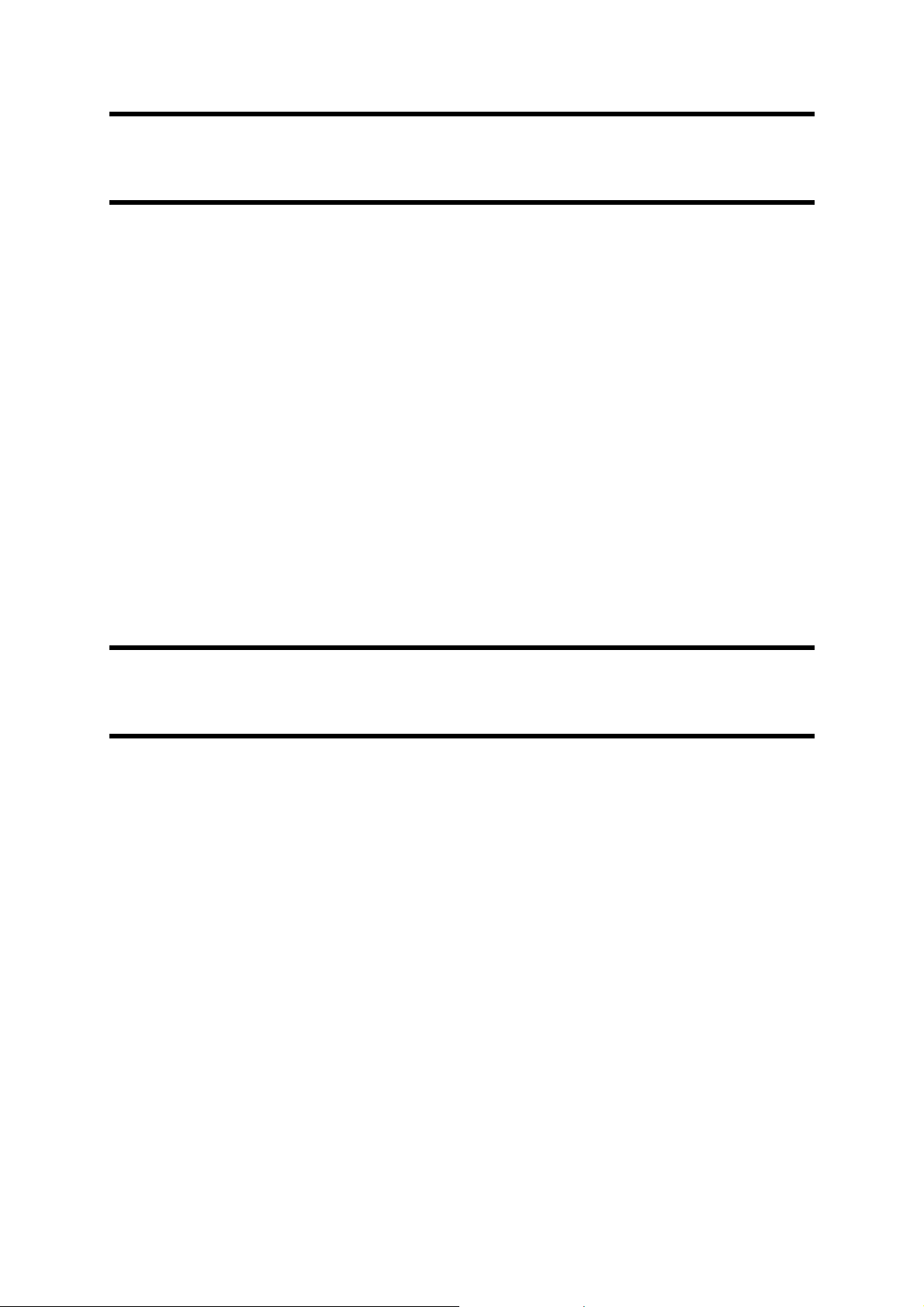
Примечание.
верх, но при запуске режима Объемная карта карта будет отображаться в
объемном режиме.
Карту можно отобразить в плоском режиме с ориентацией Север –
Увеличить после поиска
Если данный параметр отключен, HP iPAQ Trip Guide расположит карту по центру
от выбранного в разделе Поиск местоположения при сохранении уровня
масштабирования. Если данный параметр включен, HP iPAQ Trip Guideувеличит
масштаб выбранного пункта.
В этом случае уровень масштабирования зависит от типа найденного объекта.
Например, при поиске города будет установлен уровень масштабирования,
позволяющий отобразить весь населенный пункт или значительную
Выбор POI, перекрестка или точного адреса позволит детально отобразить
несколько прилежащих улиц.
часть его центра.
Формат координат
Положения иногда отображаются с адресами или с координатами. Использование
данной настройки позволяет задать отображение координат в градусах (гг.гггггг);
градусах и минутах (гг мм.ммм); или в градусах, минутах и секундах (гг мм сс.с).
Примечание.
в меню Поиск. На экране ввода координат можно свободно использовать все три
формата координат.
Режим отображения координат не зависит от координат, введенных
Экран Объемная карта
Внизу экрана Объемная карта в портретном режиме есть три поля данных
маршрута или в левой части экрана Объемная карта в альбомном режиме.
Содержимое полей зафиксировано в круизном режиме (при отсутствии активного
маршрута), но в режиме навигации можно изменить их содержимое на этом
экране. Доступные значения перечислены в разделе:
Настройки подсветки
Позволяет настроить подсветку при использовании HP iPAQ Trip Guide.
Данные настройки не зависят от настроек прочих приложений Pocket PC.
Страница 47.
88
Page 89
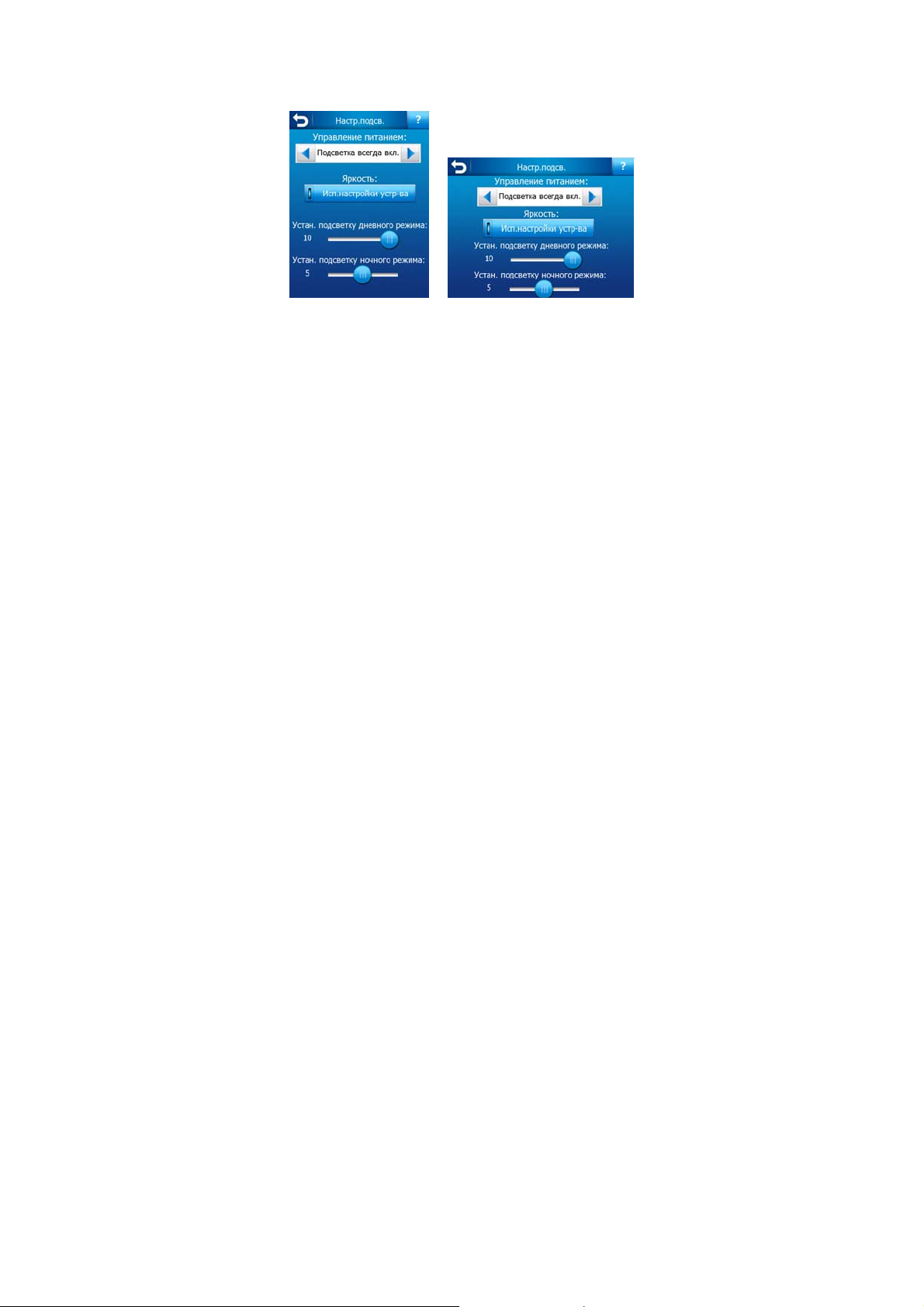
Управление питанием
В верхней части экрана можно задать варианты подсветки, когда экрана не
касались в течение определенного времени.
Подсветка всегда вкл.
Подсветка всегда включена.
Используйте настройки устройства
Можно сохранить настройки устройства PDA (заранее заданные в операционной
системе в разделе Пуск/Настройки/Подсветка).
Экономия энергии
Можно также использовать эту специальную функцию HP iPAQ Trip Guide. При
работе от батареи
нажатии кнопки или при необходимости отображения чего-либо на экране HP
iPAQ Trip Guide. Через несколько секунд уровень яркость подсветки уменьшится и
еще через несколько секунд подсветка отключится. Это помогает увеличить срок
эксплуатации батареи.
функция Экономия энергии включит подсветку экрана только при
Яркость
Данный переключатель позволяет настроить HP iPAQ Trip Guide для использования
оригинальных настроек устройства PDA (заранее заданные в операционной
системе в разделе Пуск/Настройки/Подсветка) или установить уровень подсветки
для дневного и ночного режимов, что повышает эффективность работы ночью.
Доступны значения от 0 до 10, где 0 означает полное отсутствие подсветки, а 10 –
максимальный уровень подсветки.
Интеллектуальное масштабирование.
Интеллектуальное масштабирование. это больше, чем обычное автоматическое
масштабирование.
89
Page 90

При навигации по маршруту: при приближении к повороту будет увеличен
масштаб и угол обзора, чтобы пользователь смог легко определить необходимые
действия на следующем перекрестке. Если следующий поворот находится на
значительном расстоянии, масштаб будет уменьшен и угол обзора станет плоским,
чтобы пользователь мог видеть дорогу перед собой и даже переключаться
Обзор для отслеживания положения на карте.
В поездке: если при езде отсутствует активный маршрут, функция
Интеллектуальное масштабирование увеличит масштаб при медленной езде и
уменьшит его до установленного предела при езде на высокой скорости.
Эти автоматические функции можно задать в данном экране.
в режим
Настройки функции Интеллектуальное масштабирование
Установите уровень увеличения масштаба, используемый функцией
Интеллектуальное масштабирование при приближении к следующему повороту
(Предел увеличения) и максимальный уровень уменьшения масштаба, если до
следующего поворота далеко (Предел уменьшения). Установленные стандартные
значения оптимальны для большинства случаев.
Включи ь режим Обзор
Настройте изменение режима Обзор по мере приближения к повороту.
В зависимости от расстояния до следующего пункта на маршруте HP iPAQ Trip
Guide переключится в режим Обзор или обратно в режим Навигация.
Уровень изменения масштаба функции Обзор определяет фиксированный уровень
масштабирования карты при автоматическом и ручном выборе режима Обзор
(значком ориентация по карте – см:
можно сменить вручную в любое время (не отображается кнопка Следование) но
при переходе в режим Обзор уровень масштабирования сбросится до
установленных значений.
т
Страница ). Уровень масштабирования
42
Перемещайте карту в режиме Обзор. Затем отобразится кнопка Следование,
нажатие на которую передвинет карту с центровкой на текущее положение.
90
Page 91

С другой стороны в режиме Обзор нельзя поворачивать карту. Данный режим
имеет строгую ориентацию Север – верх.
Примечание.
режим Обзор вручную, как описано в разделе: Страница 42.
Восстановление режимов Автоследование и Интеллектуальное
Если данная автоматическая функция отключена, можно включить
масштабирование.
Как описано на аппаратных кнопках и в функциях экрана карты, при навигации
можно передвигать, поворачивать, наклонять и изменять масштаб карты. В этих
случаях на экране появляется значок Следование (
Как указано выше, при навигации можно передвигать, поворачивать, наклонять и
изменять масштаб карты. В этих случаях на экране появляется значок Следование
Страница 41).
(
При повороте, наклоне или изменении масштаба карты функция Интеллектуальное
масштабирование отключается автоматически, отслеживается положение на карте,
но сохраняются измененные параметры обзора. Нажатие кнопки Следование
позволяет вернуться в режим Интеллектуальное масштабирование.
При перемещении карты функция Интеллектуальное масштабирование отключается
и фиксируется обзор. Нажмите кнопку Следование для возобновления HP iPAQ Trip
Guide отслеживания положения (Автоследование) и
Интеллектуального масштабирования.
Страница 41).
повторного включения
Можно настроить HP iPAQ Trip Guide на автоматическое нажатие кнопки
Следование через несколько секунд бездействия.
Данная функция и связанные с ней приведенные ниже параметры применимы только
к экрану Объемная карта. Экран Карта ожидает действий пользователя.
Восстановить автоследование
Поверните переключатель при необходимости возврата HP iPAQ Trip Guide в
текущее GPS-положение после перемещения карты при навигации. Данная
полезна при случайном перемещении карты или при перемещении для быстрой
проверки пункта, расположенного вблизи маршрута.
После определенного времени, установленного ниже, кнопка Следование исчезает
и на карте немедленно отображается текущее положение.
Восстановить интеллектуальное масштабирование
функция
91
Page 92

Используйте переключатель для восстановления функции HP iPAQ Trip Guide
Интеллектуальное масштабирование после изменения масштаба, наклона или
поворота карты при навигации. Данная функция полезна при случайном изменении
обзора или для быстрой проверки пункта, расположенного вблизи маршрута.
После определенного времени, установленного ниже, кнопка Следование исчезает
и функция Интеллектуальное масштабирование снова включает обзор для
навигации. В отличие
плавно.
от функции Восстановить автоследование обзор изменяется
Примечание.
включить, только если она активирована в верхней части страницы. Если функция
Интеллектуальное масштабирование отключена, кнопка Следование не
отображается, и параметры обзора не возвращаются к предыдущим значениям при
изменении масштаба или наклона карты.
Задержка перед восстановлением
Данный экран позволяет установить задержку времени для функций Восстановить
автоследование и Восстановить интеллектуальное масштабирование. Краткие
задержки устанавливаются, если часто происходит случайное изменение
отображения карты, длительные задержки полезны при необходимости изучения
окрестностей при езде.
Помните, что смотреть на экран можно только, если это абсолютно безопасно.
Примечание.
функции Следование немедленно активирует функции Интеллектуальное
масштабирование и Автоследование.
Функцию Интеллектуальное масштабирование можно повторно
Нажатие кнопки Следование перед автоматическим включением
Опции маршрута
Установите основные параметры маршрута на экране настроек Параметры
маршрута, как описано в разделе
способов изменения планирования маршрута и перерасчета маршрута.
92
Страница 82. На экране доступны несколько
Page 93

Чувствительность к отклонению от маршрута и Задержка при
расчете
В зависимости от качества GPS-устройства, расположения GPS-антенны в машине и
в пространстве, перерасчет маршрута может быть различным. HP iPAQ Trip Guide
может расценить, что маршрут был разделен на части и пересчитать маршрут.
При слабом приеме GPS-сигнала (например, при езде в городской местности со
слабой GPS-чувствительностью) возможно случайное колебание рассчитанных
координат GPS-положения (так называемая флуктуация положения
что в HP iPAQ Trip Guide используется усовершенствованная система Привязка к
дороге, помогающая устранить большинство ошибок определения местоположения,
привязывая положение к рекомендованному маршруту и дорожной сети на карте,
иногда ошибки слишком значительны и не могут быть исправлены.
Для уменьшения влияния значительных ошибок доступны два способа снижения
допуска при пересчете.
). Несмотря на то,
Чувствительность к
Это диапазон относительных единиц от 0 до 10, предоставляющих HP iPAQ Trip
Guide информацию о максимальном отличии параметра GPS-положение от
рекомендованного маршрута для проведения пересчета. Низкие значения снижают
чувствительность HP iPAQ Trip Guide к ошибкам определения местоположения,
высокие значения повышают скорость реакции системы.
Задержка при расчете
Данная настройка помогает устранить эффекты флуктуации положения. С
небольшой задержкой при
без необходимости пересчета в дальнейшем.
Штраф за разворот
Можно настроить, чтобы Развороты учитывались при планировании маршрута HP
iPAQ Trip Guide. Задайте HP iPAQ Trip Guide величину дополнительного
расстояния, которое необходимо проехать во избежание разворота.
отклонению от маршрута
расчете можно рассчитать даже длительные маршруты
Примечание.
маршрута (Страница 84) активированы Развороты.
Это значение учитывается, только если на экране Параметры
Планирование пересечения границ
По умолчанию HP iPAQ Trip Guide планирует маршруты, используя пункты
пересечения границ. Однако, при проживании вблизи от границы, отключите
пересечение границ, чтобы остаться в пределах одной страны.
93
Page 94

Автомобильные пулы (только для карт США)
Можно задать HP iPAQ Trip Guide использование автомобильных пулов при
планировании маршрутов. Эти пулы доступны только в США.
Данный элемент управления отображается только на экране моделей,
использующих карты США.
Привязка позиции к дороге (Привязка к дороге)
HP iPAQ Trip Guide обычно используется для навигации в автомобиле, поэтому
функция Привязка к дороге позволяет отображать стрелку непосредственно над
дорогами, незаметно корректируя небольшие ошибки GPS. Пешеходы могут
отключить функцию Привязка к дороге, чтобы на экране HP iPAQ Trip Guide всегда
отображалось точное положение.
Примечание.
фильтрацию ошибок при определении координат GPS-положения. В таком случае
отображаемое на карте положение подвержено всем ошибкам определения
местоположения и флуктуациям положения.
Отключение функции Привязка к дороге также отключает
Управление данными пользователей
Все, что было сохранено (метки, Мои POI, Избранное, Журналы и т.д.) или
изменено (списки Настройки, История) после установки HP iPAQ Trip Guide
хранится в базе данных пользователей, расположенной во внутренней памяти
Pocket PC. Можно сохранять, восстанавливать или переустанавливать всю базу
данных или ее части.
Резервное копирование
Можно сохранить копию всей базы данных пользователей на карте памяти.
Нажмите эту кнопку для копирования всех данных пользователей и настроек на
карту памяти. Резервная копия всегда создается с тем же именем файла, поэтому
при резервном копировании данных предыдущая резервная копия будет заменена.
94
Page 95

Совет.
сохранения определенного состояния (например, сохраненных POI и журналов
путешествия на отпуск) следует найти файл резервной копии на карте памяти и
переименовать его или сохранить на ПК.
Совет.
резервную копию, извлечь карту памяти, вставить ее в другой PDA, затем перейти к
странице Настройки, нажать кнопку Восстановление данных, как описано ниже в
следующем разделе. HP iPAQ Trip Guide перезапустится, и все предыдущие POI,
журналы, настройки, списки городов и истории также появятся на новом PDA.
Для хранения более одной версии базы данных пользователей или
При смене PDA для сохранения данных и настроек следует сделать
Восстановление данных
При случайном удалении данных или создании нескольких временных элементов
для того, чтобы не удалять их по одному можно нажать эту кнопку для
восстановления состояния HP iPAQ Trip Guide, сохраненного при создании
последней резервной копии.
При нажатии этой кнопки все изменения, внесенные со времени последнего
резервного копирования, будут удалены. HP iPAQ Trip Guide выдаст
предупреждение об этом перед заменой текущей
базы данных резервной копией.
Убрать метки
Обычно Метки удаляются по одной. Так как они отображаются при любом
масштабировании, их может быть создано избыточное количество, данная кнопка
позволяет удалить их все одновременно. HP iPAQ Trip Guide выдаст
предупреждение о том, что все Метки будут удалены.
Очистка данных
Эта кнопка предназначена для удаления всех данных пользователя. Это
восстановление заводских настроек. При нажатии данной кнопки все сохраненные
данные и измененные пользователем настройки удаляются. HP iPAQ Trip Guide
выдаст предупреждение об этом.
Сбросить Дополнительные настройки
В HP iPAQ Trip Guide имеются многочисленные Дополнительные настройки.
Некоторые настройки могут стать причиной неудовлетворительной работы HP iPAQ
Trip Guide. Нажмите данную кнопку для восстановления заводских настроек.
95
Page 96

Запуск и минимизация
Здесь можно настроить способ работы HP iPAQ Trip Guide при минимизации, а
также способ интеграции с операционной системой.
Автопросмотр вкл.
Если данный параметр включен, HP iPAQ Trip Guide автоматически запускается,
если устанавливается Карта памяти SD в PDA. Выключите его, если в данной
функции нет необходимости.
Переход к экрану Экран дня
Полоса HP iPAQ Trip Guide отображается на экране Экран дня операционной
системы, обеспечивая простой запуск программы в любой момент. Можно скрыть
эту запись, отобразить ее в формате строки Сегодня или в формате с двойной
высотой для облегчения нажатия.
GPS активна, а окно HP iPAQ Trip Guide минимизировано.
Иногда необходимо минимизировать HP iPAQ Trip Guide во время навигации. Здесь
можно определить, следует ли поддерживать GPS-соединение в этот период
времени. Для сохранения журналов следует включить данную функцию.
Функция Голосовые подсказки активна, когда программаHP
iPAQ Trip Guide минимизирована.
Пользователь может выбрать, следует ли сохранить активной функцию звуковых
инструкций, когда активировано GPS-соединение во время работы в фоновом
режиме.
При наличии КПК-телефона можно отключить эту функцию, чтобы она не мешала
во время телефонных разговоров, либо можно получать предупреждения о
поворотах, не наблюдая за экраном HP iPAQ Trip Guide.
96
Page 97

Поиск
Одна из наиболее часто используемых функций HP iPAQ Trip Guide – выбор
конечного пункта. После определения конечного пункта можно начать навигацию.
Добраться до этого пункта необходимо как можно быстрее. HP iPAQ Trip Guide
обеспечивает многофункциональный механизм поиска, разработанный для поиска
выбранного конечного пункта только после нескольких нажатий на экран.
Примечание.
откроется экран карты, где пользователь сможет выполнить несколько действий
(установить как старт, установить в качестве конечного пункта, добавить в качестве
пункта, продолжить маршрут, установить метку, добавить его в базу данных
дорожных камер слежения или добавить в качестве пункта POI). Однако при входе
в систему Поиск при помощи кнопки Поиск и переход HP iPAQ Trip Guide
немедленно перейдет в режим Объемная карта и запустит навигацию.
При выборе местоположения в любой части системы Поиск снова
Поиск и переход (Главное меню)
Как упомянуто выше, самый быстрый способ найти конечный пункт и запустить
навигацию – нажать кнопку Поиск и переход в Главном меню (
результате этих действий откроется экран Поиск, после выбора конечного пункта
HP iPAQ Trip Guide немедленно перейдет к экрану Объемная карта и запустит
навигацию. Это означает, что при планировании маршрута к одному из конечных
пунктов, входящих в Избранное, для запуска навигации достаточно двух нажатий.
Страница 21т). В
Выбор нажатием кар ы
При помощи карты просто установить конечный пункт. Найдите необходимый
конечный пункт на карте, нажмите на него, автоматически откроется меню Курсор
с возможными действиями.
97
Page 98
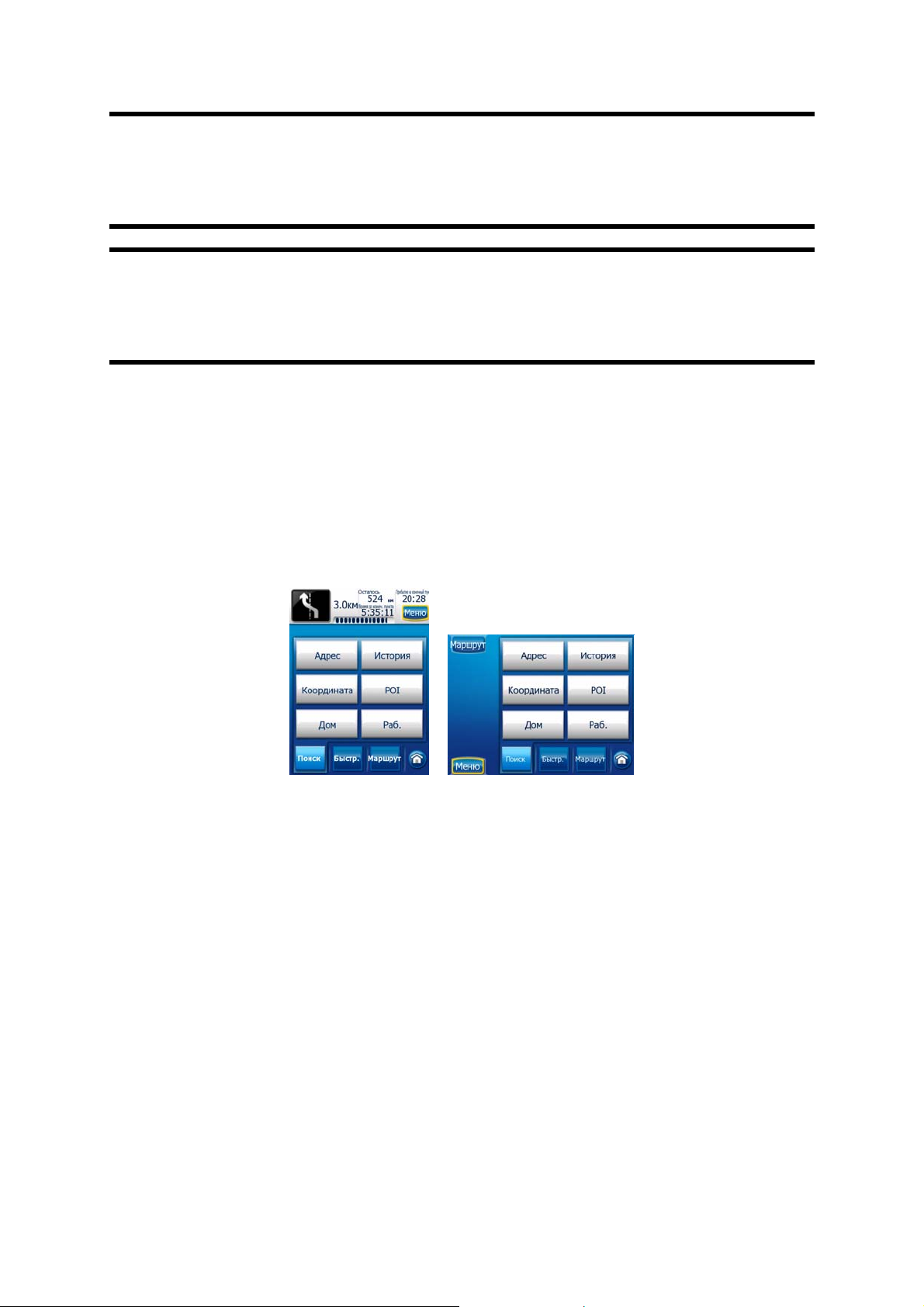
Примечание.
всего несколько секунд. При отсутствии выбора одного из перечисленных действий
меню автоматически закрывается. Открытое вручную, оно остается открытым до тех
пор, пока пользователь не закроет его или не перейдет к другому экрану.
При автоматическом появлении меню Курсор остается открытым
Совет.
повторно открыть меню или дождаться, пока оно закроется, и открыть повторно.
При открытии меню Курсор вручную выбранное местоположение переместится в
центр карты.
Чтобы выбранный пункт отобразился в центре карты, необходимо закрыть и
Использование меню Поиск
Меню Поиск можно вызвать кнопкой Поиск и переход в Главном меню (Страница
21 42
) или с помощью кнопок Меню на экранах карт (Страница ). Меню Поиск
предоставляет различные возможности выбора местоположения.
Поиск адреса, улицы, перекрестка или города
Поиск города, улицы, перекрестка или точного адреса можно выполнить с
помощью модуля Поиск адреса. Если известна хотя бы часть адреса, это самый
быстрый способ поиска местоположения.
На следующем рисунке изображена структура модуля поиска адреса. Существует
пять уровней (страна, штат, город, улица и адрес). Уровень штата появляется только
в случае некоторых стран
использованных городов и штатов – это начальная точка модуля. Зеленые
прямоугольники – это выходы. Можно заполнить поиск, выбрав центр населенного
пункта, центральную часть улицы, перекресток двух дорог или точный адрес.
(например, Австралия, США). Список недавно
98
Page 99

Вход на модуль происходит на 3-м уровне. На данном уровне можно перейти
вперед (вниз) для задания улицы, номера дома или перекрестка или назад (вверх)
для смены города, штата или страны поиска.
Выбор города, штата и страны для поиска
Первый экран модуля поиска адреса – это список недавно использованных городов
(и штатов в Австралии).
В режиме стандартной навигации в первой строке списка всегда указан
населенный пункт, в котором или рядом с которым вы находитесь. Без верных
координат GPS-положения или при отображении кнопки Следование в первой
строке списка указывается населенный пункт
расположен Курсор.
в котором или рядом с которым
Если необходимый населенный пункт отображается в списке, нажмите его, после
чего немедленно произойдет переход к экрану ввода названия улицы с названием
выбранного города или почтовым индексом в верхней части экрана. Если
необходимый населенный пункт не отображается, используйте стрелки в нижнем
правом углу для просмотра списка.
Совет.
пребывания, достаточно нажать Поиск/Адрес и просмотреть эти данные в первой
строке списка. Данная функция дает надежный результат только, когда доступны
координаты GPS-положения и не отключена функция Автоследование.
Если во время навигации необходимо узнать название города или страны
99
Page 100
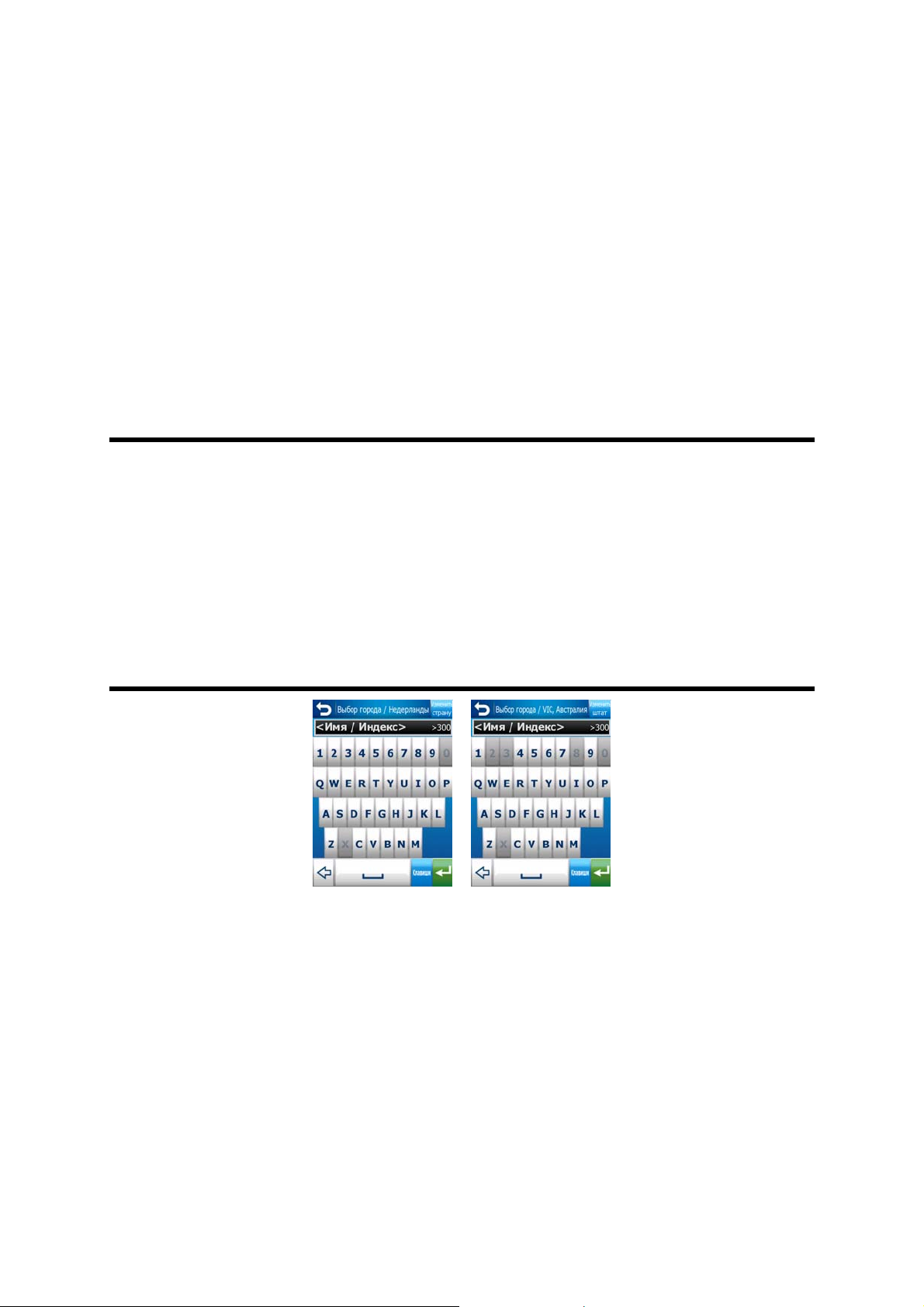
Если в списке недавно посещенных городов содержатся населенные пункты,
которые не будут посещаться позже, можно очистить список, нажав кнопку Удал. в
нижнем левом углу.
Выбор нового населенного пункта для поиска
При поиске города или мегаполиса (или штата), отсутствующего в списке, нажмите
Другой город в правом верхнем углу. После этого появится
города или почтового индекса, где можно выбрать необходимый город, введя
несколько букв названия или несколько цифр почтового индекса, затем выберите из
списка результатов, автоматически предоставленных программой, если
соответствующие элементы отображаются на одной странице или при отображении
на нескольких страницах при нажатии кнопки Готово после ввода нескольких букв.
экран ввода названия
Примечание.
слова названия искомого населенного пункта. Все прочие буквы неактивны и
отображаются серым цветом.
Примечание.
этом случае необходимо ввести название населенного пункта.
Примечание.
необходимости в выборе улицы. Отобразится экран ввода номера дома. Для
определения точного адреса необходимо просто ввести номер дома.
На клавиатуре активны только буквы, доступные при вводе первого
Для выбранной страны могут быть недоступны почтовые индексы. В
В Нидерландах при вводе полного индекса (6 цифр) нет
Данное действие можно выполнить с помощью экрана буквенной клавиатуры (либо
алфавитной, либо стандартной QWERTY-клавиатуры). Необходимо ввести только
несколько первых букв, после чего программа выполнит поиск населенных пунктов
с совпадающими названиями в заданном штате или стране. Если название
населенного пункта состоит из нескольких слов, для поиска можно ввести одну
часть названия
слов, отделяя их в запросе поиска знаками пробела. Например, населенный пункт
«Key West» во Флориде будет найден при вводе «Ke W» или «We K» (любой из
данных способов).
Не следует вводить знаки акцентов при поиске конечного пункта. Введите только
основные буквы (букву, похожую на букву с ударением)
100
или их комбинацию. Можно выполнять поиск по нескольким частям
и HP iPAQ Trip Guide
